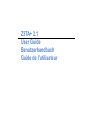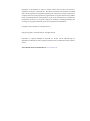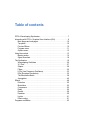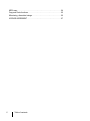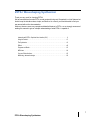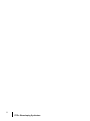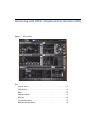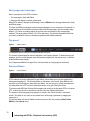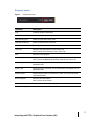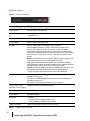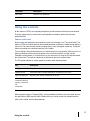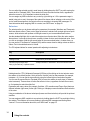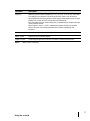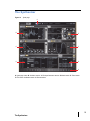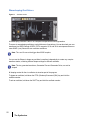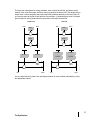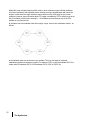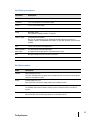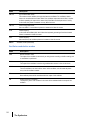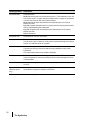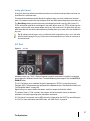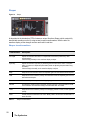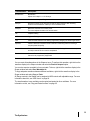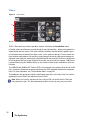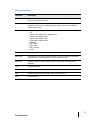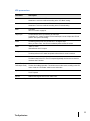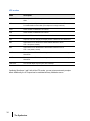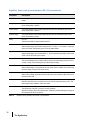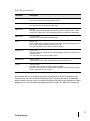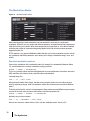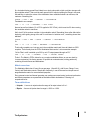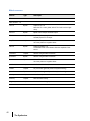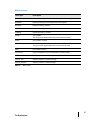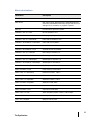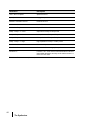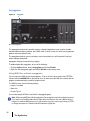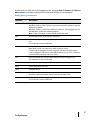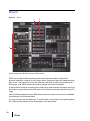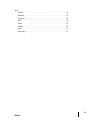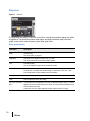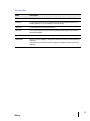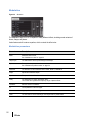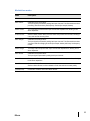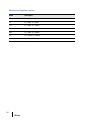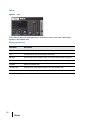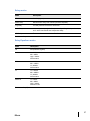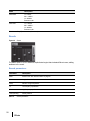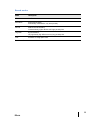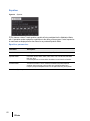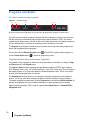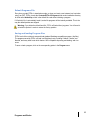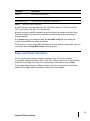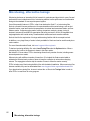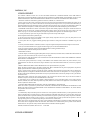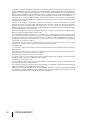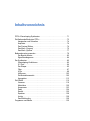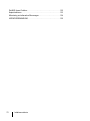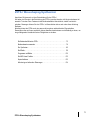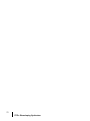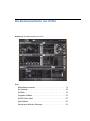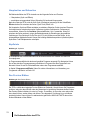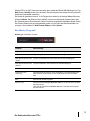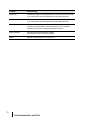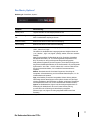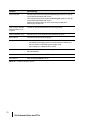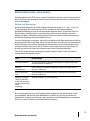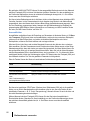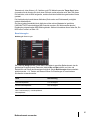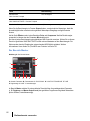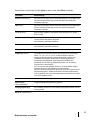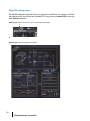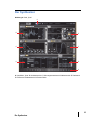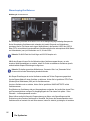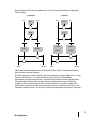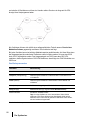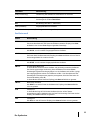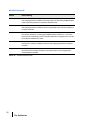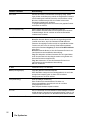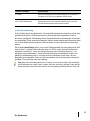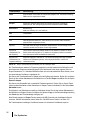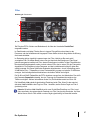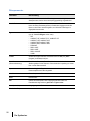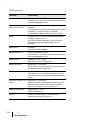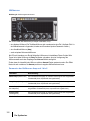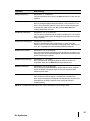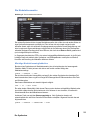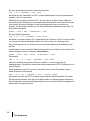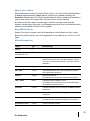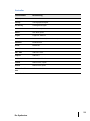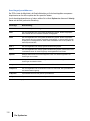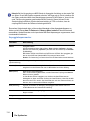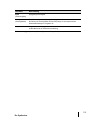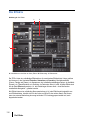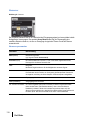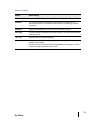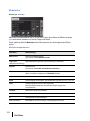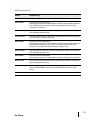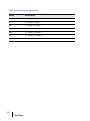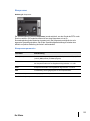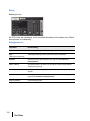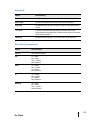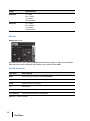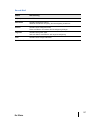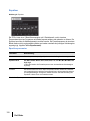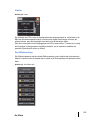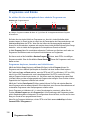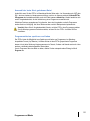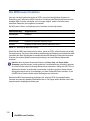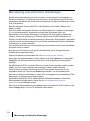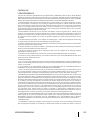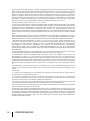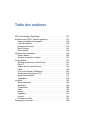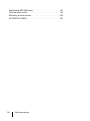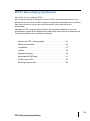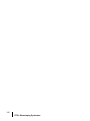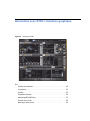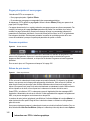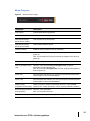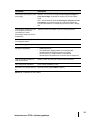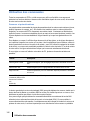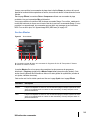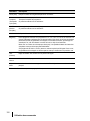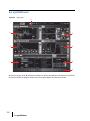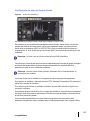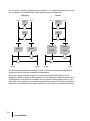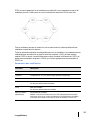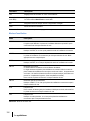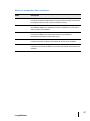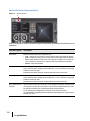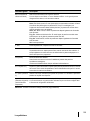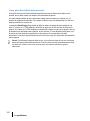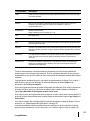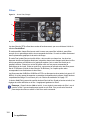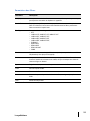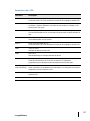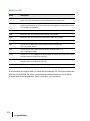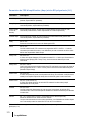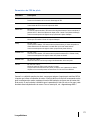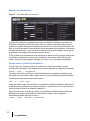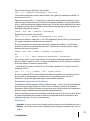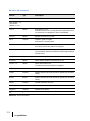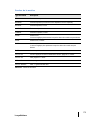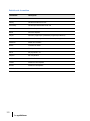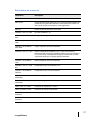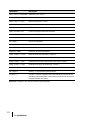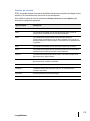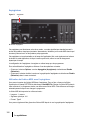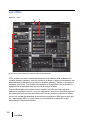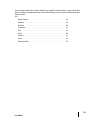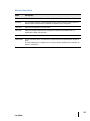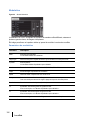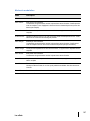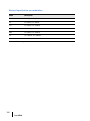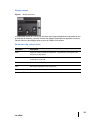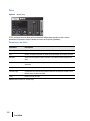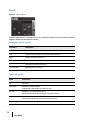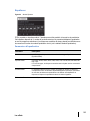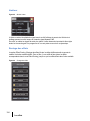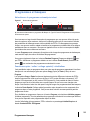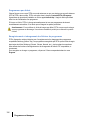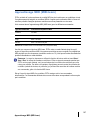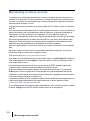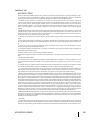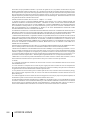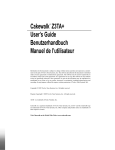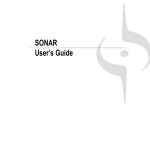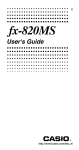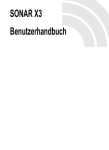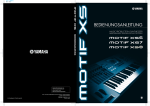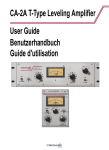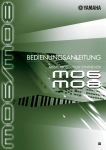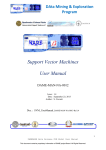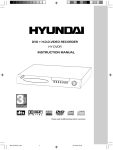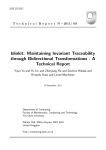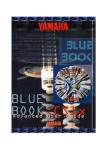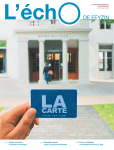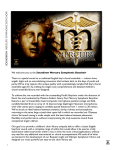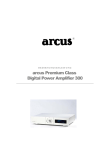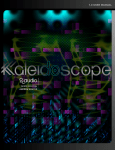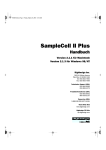Download Z3TA+ 2.1 User Guide
Transcript
Z3TA+ 2.1 User Guide Benutzerhandbuch Guide de l’utilisateur Information in this document is subject to change without notice and does not represent a commitment on the part of Cakewalk, Inc. The software described in this document is furnished under a license agreement or nondisclosure agreement. The software may be used or copied only in accordance of the terms of the agreement. It is against the law to copy this software on any medium except as specifically allowed in the agreement. No part of this document may be reproduced or transmitted in any form or by any means, electronic or mechanical, including photocopying and recording, for any purpose without the express written permission of Cakewalk, Inc. Copyright © 2012 Cakewalk, Inc. All rights reserved. Program Copyright © 2012 Cakewalk, Inc. All rights reserved. Cakewalk is a registered trademark of Cakewalk, Inc. Z3TA+ and the Cakewalk logo are trademarks of Cakewalk, Inc. Other company and product names are trademarks of their respective owners. Visit Cakewalk on the World Wide Web at www.cakewalk.com. Die Informationen in diesem Dokument unterliegen Änderungen ohne vorherige Ankündigung und stellen keine Verpflichtung von Seiten von Cakewalk, Inc dar. Die in diesem Dokument beschriebene Software wird im Rahmen einer Lizenz- oder Nichtveröffentlichungsvereinbarung bereit gestellt. Die Software darf nur in Übereinstimmung mit den Vereinbarungsbedingungen verwendet oder kopiert werden. Das Kopieren dieser Software auf ein anderes Medium als im Rahmen der Vereinbarung ausdrücklich zugelassen ist verboten. Ohne ausdrückliche schriftliche Genehmigung von Cakewalk, Inc. darf kein Teil dieses Dokuments in irgendeiner Form oder auf irgendeine Weise, weder elektronisch noch mechanisch, einschließlich von Fotokopien oder Auszeichnungen, zu irgendeinem Zweck reproduziert oder übertragen werden. Copyright © 2012 Cakewalk, Inc. Alle Rechte vorbehalten. Programm Copyright © 2012 Cakewalk, Inc. Alle Rechte vorbehalten. Cakewalk ist eine eingetragene Marke von Cakewalk, Inc. Z3TA+ und das Cakewalk-Logo sind Marken von Cakewalk, Inc. Alle anderen Firmen- und Produktnamen sind Marken ihrer jeweiligen Rechtsinhaber. Besuchen Sie Cakewalk im World Wide Web unter www.cakewalk.com. Les informations contenues dans ce document sont sujettes à modification sans préavis et ne représentent pas un engagement de la part de Cakewalk, Inc. Le logiciel décrit dans ce document est fourni sous accord de licence ou de confidentialité. Le logiciel ne peut être utilisé ou copié que conformément aux termes de cet accord. Il est illégal de copier ce logiciel sur tout support excepté comme autorisé spécifiquement aux termes de l'accord. Aucune partie de ce document ne doit être reproduite ou transmise sous quelque forme ou de quelque façon que ce soit, mécaniquement ou électroniquement, y compris par photocopie et enregistrement, à toute fin que ce soit, sans l'autorisation écrite expresse de Cakewalk, Inc. Copyright © 2012 Cakewalk, Inc. Tous droits réservés. Copyright du programme © 2012 Cakewalk, Inc. Tous droits réservés. Cakewalk est une marque déposée de Cakewalk, Inc. Z3TA+ et le logo Cakewalk sont des marques de Cakewalk, Inc. Les autres noms de société et de produit sont les marques de leurs propriétaires respectifs. Visitez le site de Cakewalk sur internet : www.cakewalk.com. Table of contents Z3TA+ Waveshaping Synthesizer. . . . . . . . . . . . . . . . . . . . . . . . . . . . . . .7 Interacting with Z3TA+: Graphical User Interface (GUI) . . . . . . . . . . . . . .9 Main pages and sub-pages . . . . . . . . . . . . . . . . . . . . . . . . . . . . . . .10 Top panel . . . . . . . . . . . . . . . . . . . . . . . . . . . . . . . . . . . . . . . . . . . . .10 Preview Ribbon . . . . . . . . . . . . . . . . . . . . . . . . . . . . . . . . . . . . . . . .10 Program menu . . . . . . . . . . . . . . . . . . . . . . . . . . . . . . . . . . . . . . . . .11 Options menu . . . . . . . . . . . . . . . . . . . . . . . . . . . . . . . . . . . . . . . . . .12 Using the controls . . . . . . . . . . . . . . . . . . . . . . . . . . . . . . . . . . . . . . . . . .13 Master section . . . . . . . . . . . . . . . . . . . . . . . . . . . . . . . . . . . . . . . . .16 Signal flow chart . . . . . . . . . . . . . . . . . . . . . . . . . . . . . . . . . . . . . . . .18 The Synthesizer . . . . . . . . . . . . . . . . . . . . . . . . . . . . . . . . . . . . . . . . . . .19 Waveshaping Oscillators . . . . . . . . . . . . . . . . . . . . . . . . . . . . . . . . .20 X-Y Pad . . . . . . . . . . . . . . . . . . . . . . . . . . . . . . . . . . . . . . . . . . . . . .27 Shaper . . . . . . . . . . . . . . . . . . . . . . . . . . . . . . . . . . . . . . . . . . . . . . .28 Filters . . . . . . . . . . . . . . . . . . . . . . . . . . . . . . . . . . . . . . . . . . . . . . . .30 LFOs (Low Frequency Oscillators) . . . . . . . . . . . . . . . . . . . . . . . . . .32 EGs (Envelope Generators) . . . . . . . . . . . . . . . . . . . . . . . . . . . . . . .35 The Modulation Matrix . . . . . . . . . . . . . . . . . . . . . . . . . . . . . . . . . . .38 Arpeggiator . . . . . . . . . . . . . . . . . . . . . . . . . . . . . . . . . . . . . . . . . . . .46 Effects . . . . . . . . . . . . . . . . . . . . . . . . . . . . . . . . . . . . . . . . . . . . . . . . . . .48 Distortion . . . . . . . . . . . . . . . . . . . . . . . . . . . . . . . . . . . . . . . . . . . . .50 Modulation . . . . . . . . . . . . . . . . . . . . . . . . . . . . . . . . . . . . . . . . . . . .52 Compressor . . . . . . . . . . . . . . . . . . . . . . . . . . . . . . . . . . . . . . . . . . .55 Delay . . . . . . . . . . . . . . . . . . . . . . . . . . . . . . . . . . . . . . . . . . . . . . . .56 Reverb . . . . . . . . . . . . . . . . . . . . . . . . . . . . . . . . . . . . . . . . . . . . . . .58 Equalizer. . . . . . . . . . . . . . . . . . . . . . . . . . . . . . . . . . . . . . . . . . . . . .60 Limiter. . . . . . . . . . . . . . . . . . . . . . . . . . . . . . . . . . . . . . . . . . . . . . . .61 Effect routing . . . . . . . . . . . . . . . . . . . . . . . . . . . . . . . . . . . . . . . . . .61 Programs and Banks. . . . . . . . . . . . . . . . . . . . . . . . . . . . . . . . . . . . . . . .62 MIDI Learn . . . . . . . . . . . . . . . . . . . . . . . . . . . . . . . . . . . . . . . . . . . . . . . 64 Copy and Paste functions . . . . . . . . . . . . . . . . . . . . . . . . . . . . . . . . . . . 65 Microtuning, alternative tunings . . . . . . . . . . . . . . . . . . . . . . . . . . . . . . . 66 LICENSE AGREEMENT . . . . . . . . . . . . . . . . . . . . . . . . . . . . . . . . . . . . 67 6 Table of contents Z3TA+ Waveshaping Synthesizer Thank you very much for choosing Z3TA+! We have worked hard to make Z3TA+ sound great and look great. We packed in a lot of features but tried to keep the interface clean, simple, and intuitive. As a result, you should be able to find your way around without the documentation. However, there are some very complex and detailed features in Z3TA+, so we strongly recommend reading this manual to get an in-depth understanding of what Z3TA+ is capable of. Interacting with Z3TA+: Graphical User Interface (GUI) . . . . . . . . . . . . . . . . . . . . . . . . . . . . 9 Using the controls . . . . . . . . . . . . . . . . . . . . . . . . . . . . . . . . . . . . . . . . . . . . . . . . . . . . . . . . 13 The Synthesizer . . . . . . . . . . . . . . . . . . . . . . . . . . . . . . . . . . . . . . . . . . . . . . . . . . . . . . . . . 19 Effects. . . . . . . . . . . . . . . . . . . . . . . . . . . . . . . . . . . . . . . . . . . . . . . . . . . . . . . . . . . . . . . . . 48 Programs and Banks . . . . . . . . . . . . . . . . . . . . . . . . . . . . . . . . . . . . . . . . . . . . . . . . . . . . . 62 MIDI Learn . . . . . . . . . . . . . . . . . . . . . . . . . . . . . . . . . . . . . . . . . . . . . . . . . . . . . . . . . . . . . 64 Copy and Paste functions. . . . . . . . . . . . . . . . . . . . . . . . . . . . . . . . . . . . . . . . . . . . . . . . . . 65 Microtuning, alternative tunings . . . . . . . . . . . . . . . . . . . . . . . . . . . . . . . . . . . . . . . . . . . . . 66 7 Z3TA+ Waveshaping Synthesizer 8 Z3TA+ Waveshaping Synthesizer Interacting with Z3TA+: Graphical User Interface (GUI) Figure 1. Z3TA+ interface See: Using the controls . . . . . . . . . . . . . . . . . . . . . . . . . . . . . . . . . . . . . . . . . . . . . . . . . . . . . . . . 13 The Synthesizer . . . . . . . . . . . . . . . . . . . . . . . . . . . . . . . . . . . . . . . . . . . . . . . . . . . . . . . . . 19 Effects. . . . . . . . . . . . . . . . . . . . . . . . . . . . . . . . . . . . . . . . . . . . . . . . . . . . . . . . . . . . . . . . . 48 Programs and Banks . . . . . . . . . . . . . . . . . . . . . . . . . . . . . . . . . . . . . . . . . . . . . . . . . . . . . 62 MIDI Learn . . . . . . . . . . . . . . . . . . . . . . . . . . . . . . . . . . . . . . . . . . . . . . . . . . . . . . . . . . . . . 64 Copy and Paste functions. . . . . . . . . . . . . . . . . . . . . . . . . . . . . . . . . . . . . . . . . . . . . . . . . . 65 Microtuning, alternative tunings . . . . . . . . . . . . . . . . . . . . . . . . . . . . . . . . . . . . . . . . . . . . . 66 Main pages and sub-pages Here's a description of the Z3TA+ interface: • Two main pages: Synth and Effects • Numerous sub-pages for specific components When Z3TA+ starts, it displays the Synth page. Use the Effects button to toggle between the Synth and Effects pages. The Synth and Effects main pages contain several sub-pages for every component. For example, to switch between the six oscillators (and the oscillators Performance page), use the Oscillator page buttons (1-6). When you change pages, the controls show the settings for the corresponding oscillator. The same applies to filters, LFOs, EGs and delays. The powerful Modulation Matrix lets you link any modulation source to almost any synthesizer and effects parameter. Top panel Figure 2. Header section The top panel has the controls for program and bank selection. The currently selected program name is displayed in the Program Selector. To browse through the programs, click the current program name and select a program from the pop-up menu, or click the Increment/Decrement buttons. See “Programs and Banks” on page 62 for more information on using programs and banks. Preview Ribbon Figure 3. Preview Ribbon Z3TA+ features the unique Cakewalk Preview Ribbon, which allows you to preview programs by clicking and dragging on it. The Preview Ribbon, at the bottom of the screen, plays different note velocities as you click higher or lower within the ribbon. You can hold up to 8 notes simultaneously by holding down the SHIFT key while clicking the ribbon, or by right-clicking the ribbon. The ribbon sends MIDI Note-On/Note-Off messages with velocity to the host when Z3TA+ is used as VSTi, so those events can be recorded in real time if the host supports that feature. The number of notes being played (polyphony) is shown in the Voices indicator in the Master section. The ribbon is very useful to set release times, performing a glissando by dragging the mouse over it. The preview ribbon can also be hidden to reduce the size of the UI by selecting Hide Preview Ribbon in the Options menu. 10 Interacting with Z3TA+: Graphical User Interface (GUI) Program menu Figure 4. Program menu button Command Description Copy Copies the programs parameters. Paste Pastes the programs parameters. Paste Special (synth) Pastes the synth section of the preset. Paste Special (effects) Pastes the effects section of the preset. Initialize Resets all parameters to their default setting. Load (.fxp) Windows: Launches Explorer for users to load a .fxp. OSX: Launches Finder window for users to load a .fxp. Save Saves the current program. Save As (.fxp) Windows: Launches the Save As dialog box, which let’s you save a .fxp. OSX: Launches the Save As Finder window, which let’s you save a .fxp. Import (.fxb) Allows importing of .fxp banks. You can import banks in the original order or in alphabetical order. Import (.128) Allows importing of .128 banks. You can import banks in the original order or in alphabetical order. Startup Program Specifies which program to use when Z3TA+ starts. The choices are Default, Current and Random. Browse Programs Windows: Launches Explorer. OSX: Launches Finder window. Recent Shows the 20 most recently loaded programs. Table 1. Program menu commands 11 Interacting with Z3TA+: Graphical User Interface (GUI) Options menu Figure 5. Options menu button Command Description Velocity Curve Sets the velocity curve response. Show MIDI Configuration File Shows the MIDI configuration file, showing what parameters are ready to receive MIDI CCs. Real-time Quality Sets the real-time oversampling mode. Off-line Quality Sets the offline oversampling mode. Precision Sets the output quality to Low, Medium, High, or Highest. Low: Bandwidth is limited to one-fourth of the selected sample rate (for example, 11KHz @44100). Little high-frequency content is generated. Heavily filtered programs (for example, the Boom Bass factory preset) don’t need the full oscillator bandwidth, as it would be removed in the next synthesis stage (the filter). In these cases, using Low mode allows for significant CPU savings. Medium: Standard mode for most programs. Standard-order interpolation and control rate settings are used, so full bandwidth is expected. High: Higher-order interpolation is activated, and control rate is increased (perceivable when modulating individual oscillator levels or individual EQ bands with high-transition sources, such as an LFO with square wave). Highest: The Highest' quality mode improves audio precision with higher-order windowed-sinc resampling of waveforms and noise-shaped dithering. The High or Highest mode is the preferred mode for final renderings. Load Tuning File Windows: Opens the Load Tuning File dialog box, which lets you load any available Scala tuning file. OSX: Opens the Load Tuning File Finder window, which lets you load any available Scala tuning file. For details, see “Microtuning, alternative tunings” on page 66. Lock Tuning to <current tuning file> for All Programs Applies the current tuning file to all programs. Reset to Standard Tuning Resets Z3TA+ to use the default equal temperament tuning. Bypass Effects Bypasses all effects. Arpeggiator • Disable • Auto disable when dragging pattern to host • Auto Fit Patterns to 1 Measure When Loaded Hide preview ribbon Hide the preview ribbon and reduce the size of the UI. Table 2. Options menu commands 12 Interacting with Z3TA+: Graphical User Interface (GUI) Command Description User Guide Opens the User Guide PDF. About Z3TA+ 2 Displays the About dialog box. Table 2. Options menu commands Using the controls All the controls in Z3TA+ were specially designed to provide maximum flexibility and convenience. They fully support mouse, mouse wheel, and keyboard commands to perform the functions described below. Faders and knobs Knobs control most parameters with continuous values (for example, Level, Tune, and Cutoff). The sliders on Z3TA+ are inertia-driven to allow smooth parameter transitions no matter how far apart the values are. There are two kind of sliders: unipolar (min to max), and bipolar (centered). The bipolar sliders are marked with a bold horizontal line in the middle. To move a slider, simply click and drag on it, or click directly on the new position. After you click on a slider (on Windows, use the left mouse button or the mouse wheel button; on OSX, use the Trackpad or mouse wheel), it will retain focus, so you can move it by using the PC keyboard and/or the mouse wheel. The focus is indicated by a vertical blue light in the selected slider. The PC keyboard allows for several speeds of variation while adjusting sliders: Key Description Left/Right arrows Very small steps used for precise adjustments. 200 steps from min to max. Up/Down arrows Small steps used for standard adjustments. 40 steps from min to max. Page Up-Page Down Big steps, quick change. 8 steps from min to max. CTRL (Windows)/ Command (OSX) key plus any of the above OR Double-click Sets the parameter to a default value. Table 3. Slider controls When using the mouse or Trackpad (OSX), use the standard left button to move the slider, and use the right button to MIDI-learn the slider. Double-clicking on a slider resets it to its default position, which is the “natural” point for that parameter. 13 Using the controls You can adjust the selected control in small steps by holding down the SHIFT key while moving the mouse wheel or Trackpad (OSX). These actions will move the slider that has focus, regardless of where the mouse is, so it's important to select the slider first. You can assign any MIDI controller to any control by right-clicking on it. If the parameter range is scaled (using min or max), the range of the scale will be shown with an indicator on the control. After you've made the assignment, the controls will move according to incoming MIDI messages. For more information about assigning MIDI to a control, see “MIDI Learn” on page 64. Selectors The selectors allow you to choose settings for parameters (for example, Waveform and Transpose) that have discrete values. There are two types of selectors: selectors with a single right arrow open a menu, while selectors with up/down or left/right arrows let you increment/decrement values. Use the standard left/right click to select the next/previous discrete value. When the value reaches the maximum, it will wrap to the minimum, resulting in fewer clicks to reach the desired value. Once you click on a selector (with the left mouse button or the mouse wheel button), it retains focus, so you can use the PC keyboard or Trackpad (OSX) and the mouse wheel to change values as with the sliders. Text in the selected control is in bold. The PC keyboard allows for several speeds while adjusting text selectors: Key Description Up/Down arrows Next/Previous discrete value Left/Right arrows Next/Previous precise discrete value Windows: Page Up/Page Down OSX: [fn] Function Key + Up/Down arrows 10 steps increment or decrement in the current discrete value Table 4. Selectors Holding down the CTRL (Windows)/Command (OSX) key while clicking on the text selector resets the selector to its default position, which will be the “natural” point for that parameter (for example, transpose = 0). You can get the same effect by using the left and right mouse buttons together. You can use the mouse wheel or Trackpad (OSX) to move the selector in small steps (±1 discrete value increment). These actions will move the selector in focus, regardless of where the mouse is, so it's important to select the slider first. Parameters with many values (for example, Oscillator, LFO waveforms and Tempo Sync) feature a different indicator (right arrow) on the right. Clicking on it displays a menu that allows direct selection of the value. Using a combination of the above techniques (browse and direct selection) will provide the quickest workflow. You can assign any MIDI controller to any selector by holding down the SHIFT key and right-clicking the selector. The selectors will move according to incoming MIDI messages and scaling when “learned.” For more information about this, see “MIDI Learn” on page 64. 14 Using the controls Range controls Figure 6. Range control The Range parameter in the matrix also uses a specially designed control that allows you to set two parameters in the same control: Min and Max, by using left and right click and drag operations. Range controls also keep the focus, and allow for keyboard and mouse wheel adjustments in different sized steps: Key Description Left/Right arrows ±1% of the control Up/Down arrows ±5% of the control Windows: Page Up/Down OSX: [fn] Function Key + Up/Down arrows ±20% of the control Windows: Wheel OSX: Wheel or Trackpad ±5% of the control Windows: SHIFT+Wheel OSX: SHIFT+Wheel or Trackpad ±1% of the control Table 5. Matrix Range parameter When you operate the Range controls in the Shaper, the mouse pointer disappears and the selectivity of the operation is expanded to ensure smooth waveshaping transitions. On the Effects page, the Drive and Compressor sections use a similar Range control, but their Min parameter is disabled. You can assign any MIDI controller to any Range control. To do so, hold down the SHIFT key and right-click the Range control. The controls will move according to incoming MIDI messages and scaling when “learned.” For more information about this, see “MIDI Learn” on page 64. 15 Using the controls Master section Figure 7. Master section H A I B C D E F G A. Current control B. Control value C. Polyphony D. Voices E. Transpose F. Tune G. VU meter H. Limit I. Level The Master section provides a convenient view of the most common parameters (Polyphony and Master Output Level) for the currently selected program and the overall status of the synthesizer (played voices, level indicator). This section is visible on both Synth and Effects pages. Parameter Description Control When you move a slider/range control (or when the mouse pointer or Trackpad is over it), this label shows the name of the selected parameter. Value When you move a slider/range control (or when the mouse pointer or Trackpad is over it), this label shows the value of the selected parameter. Voices Displays the number of voices generated by Z3TA+ at any given time. Main Transpose -12 to +12 semitones, in 1-semitone steps. Transpose of the whole program. All oscillators will be affected by this setting. Main Tune Main tuning of the whole program. All oscillators are affected by this setting. VU meter Shows the main output level. Table 6. Master section 16 Using the controls Parameter Description Polyphony Sets the program’s maximum polyphony to 1, 2, 3, 4, 5, 6, 8, 12, 16, 24, 32, or 64 voices. The intelligent voice allocation scheme will decide which notes to turn off based on several parameters (envelope generator release stages, sustain switch, psycho-acoustic priorities, etc.) to keep the voice number within the selected limit. Even with a fairly low voice number setting (6-8), it’s possible to play complex harmonies real-time without artifacts. When Polyphony is set to 1, Z3TA+ activates the full-legato monophonic operation. When in this mode, the envelope generators don’t restart on overlapping note transitions. Limit Final limiting stage at the end of the signal path. Master Volume Output level for the selected program. Output VU meter Left and Right output volume is shown in the main VU meter as Volume Units. Table 6. Master section (Continued) 17 Using the controls Signal flow chart The signal flow chart shows you how the synthesizer and effects are routed. The signal flow chart is shown in the About Box, which you open by clicking the Cakewalk/Z3TA+ logo, or by selecting About Z3TA+ 2 on the Options menu. Figure 8. Click the logo to show the About Box A A. Cakewalk/Z3TA+ logo Figure 9. Signal Flow chart in the About Box 18 Using the controls The Synthesizer Figure 10. Synth page A B E C F D G H A. Synth page button B. Oscillator section C. Envelope Generator section D. Matrix section E. Filter section F. LFO section G. Master section H. Preview ribbon 19 The Synthesizer Waveshaping Oscillators Figure 11. Oscillator section A Waveshaping Oscillator is the Z3TA+ component responsible for sound generation. There are six waveshaping oscillators, each with dozens of waveforms. You can also load your own waveforms into USER1 through USER 6. Z3TA+ supports 16, 24 and 32 bit uncompressed stereo or mono WAVE (.wav) files as the user oscillator waveforms. Note: The .wav file can not be bigger than 65536 samples. You can use the Shaper to shape any oscillator's waveform independently to create very complex waveform stacks, combining different shaper settings for different oscillators. Note: The two generated waveforms, Generated Sine and Generated Noise, can not be shaped. All shaping content for the six oscillators is stored as part of the program. To bypass an oscillator, hold down the CTRL (Windows)/Command (OSX) key and click the oscillator number. To solo an oscillator, hold down the SHIFT key and click the oscillator number. 20 The Synthesizer There are two output buses for mixing oscillators, each of which have a filter, and buses can be panned. Later, at the filter stage, the filters' output is panned in the stereo field. This design lets you create mono or stereo programs and position individual oscillators precisely in the stereo field. So you have two ways to control the pan position of an oscillator: (1) determine how much of its signal goes to each bus, and (2) determine the pan position of the output of each filter.C Parallel mode BUS 1 OSC1 Dual mode BUS 2 BUS 1 OSC2 FILTER 1 BUS 2 OSC2 FILTER 1 FILTER 1 FILTER 2 FILTER 2 FILTER 2 PAN 2 PAN 2 PAN 1 LEFT OSC1 PAN 1 RIGHT LEFT RIGHT You can adjust the pitch, phase, level and startup behavior of every oscillator individually by using the appropriate controls. 21 The Synthesizer Additionally, each oscillator features a Multi mode in which it becomes eight individual oscillators (four stereo oscillators) with adjustable detune, allowing for huge, animated pads and hoover-like sounds. In Multi mode, the eight oscillators require about as much CPU power as two normal oscillators. However, a word of caution about CPU usage is needed here: Z3TA+ will allow you to set the six oscillators in Multi mode, resulting in … 48 oscillators per note! Keep an eye in the CPU indicator on your favorite host. All oscillators can inter-modulate each other using a unique “circular inter-modulation scheme,” as follows: Any modulation option can be chosen in any oscillator. This way, the output of combined modulations can become extremely complex. For instance, OSC1 could ring-modulate OSC2, this output could FM-modulate OSC3, to PM-modulate OSC4, SYNC to OSC5, etc. 22 The Synthesizer Oscillator parameters Parameter Description Waveform Oscillator waveform Transpose -12 to +12 semitones in one-semitone steps Octave -5 to +5 in one-octave steps Mode Oscillator mode. Group Modulation mode. See “Oscillator modulation modes” on page 24. ON/OFF toggle Enable/disable the oscillator. Tip: You can hold down the CTRL (Windows)/Command (OSX) key and click an oscillator number to enable/disable the oscillator, or hold down the SHIFT key to solo the oscillator. Fine -100 to +100 cents fine-tune adjustment Phase (Spread in Multi mode) 0 to 360 degrees start phase adjustment. This slider becomes “Multi Detune” when Multi mode is used. Bus Mixing bus assignment, from full Bus1 to full Bus2 Level Output level of the oscillator Table 7. Oscillator parameters Oscillator modes Mode Description NSYNC Normal polarity, key sync. This is the standard mode. The phase of the oscillator will start on the point set by the Phase control on every Note-On event. ISYNC Inverted polarity, key sync. Same as NSYNC, but with the output polarity of the oscillator inverted. NFREE Normal polarity, free running. The oscillator phase doesn’t restart on Note-On events. Preferred mode for monophonic sounds. IFREE Inverted polarity, free running. Same as NFREE, but with the output polarity of the oscillator inverted. Table 8. Oscillator modes 23 The Synthesizer Mode Description SMULTI Synchronized Multi mode. This mode turns the oscillator into eight simultaneous oscillators.The oscillators' detune amount is controlled with the Phase slider. Four oscillators output are sent to Bus1, and four to Bus2, spreading the output in the stereo field (if the filters are hard-panned to L and R). In this mode, the phase is restarted on every Note-On event. FMULTI Free running, Multi mode. Same as SMULTI, but oscillators' phase isn’t restarted on Note-On events. SFIX Fixed frequency. In this mode the oscillator pitch won’t follow the keyboard, generating a fixed tone instead. Phase is restarted on Note-On events. FFIX Fixed Frequency. Same as before, but oscillator phase won’t restart on Note-On events. Table 8. Oscillator modes (Continued) Oscillator modulation modes Mode Description ADD Normal oscillator mode. The output of the oscillator is sent directly to mixing buses according to the Bus setting, and no modulation is performed. RING Ring modulation. The output of this oscillator is used to ring-modulate the next one in the circular chain. SYNC Hard sync modulation. The next oscillator in the chain will be “slave” of this oscillator, so it will restart its phase every time this oscillator restarts. PM Phase modulation. Next oscillator phase will be modulated with the output of this oscillator. FM Analog frequency modulation. The frequency of the next oscillator in the chain will be modulated with the output of this oscillator. Table 9. Oscillator modulation modes 24 The Synthesizer Performance Figure 12. Performance section A This sub-page in the Oscillators section includes settings that will affect the output of all oscillators together, as follows: Global parameter Description Bend Mode Pitch Bend mode: • Low: When playing a chord, only the lowest-pitched note is bent. • High: When playing a chord, only the highest-pitched note is bent. • Hold: Only pressed keys (not including the ones in release stage or those held with sustain switch) are bent. • Normal: Standard pitch bend mode. • Bend Up -12 to +12 scale degrees. When Bend Scale is set to Chromatic, the bend range is -12 to +12 semitones, in 1-semitone steps. Interval to bend when the Bend wheel is turned fully up. Bend Down -12 to +12 scale degrees. When Bend Scale is set to Chromatic, the bend range is -12 to +12 semitones, in 1-semitone steps. Interval to bend when the bend wheel is turned fully down. Bend Scale Defines what scale to pitch bend to. Move up or down however many notes through the selected scale depending on the Bend Up and Bend Down selections. Left clicking the display advances through values, right clicking goes backwards. The Adaptive mode attempts to automatically determines which scale you are playing. Bend Root Choose the root note of the Bend Scale. Clicking on arrow reveals a drop-down menu. Left clicking the display advances through values, right clicking goes backwards. Table 10. Oscillator Performance settings 25 The Synthesizer Global parameter Description Portamento Mode Portamento Mode. Norm, Fix: Normal mode, with a fixed time (set by the P. Time parameter) for the new note to reach its pitch. In legato mode (See “Master section” on page 16), portamento is in effect even when the first note has been released. Norm, Var: Normal mode, with portamento time depending also on the interval between the notes. Fing, Fix: Fingered mode with fixed time. In legato mode, the first note must be held in order for the portamento glide to take place. Fing, Var: Fingered mode, with portamento time depending also on the interval between the notes. Off: No portamento Portamento Time Portamento time, from 0 to 10 seconds. Burst Filtered DC-Burst level. This will create a “pop” on Note-On, mostly used to recreate old analog drum machine sounds, or to add some punch to a program. Drift Random detuning level. This feature is commonly used to emulate the tuning instabilities in early analog synthesizers. The random detune affects every oscillator individually. X-Y Pad The X-Y Pad allows you to modulate any pair of parameters on Z3TA+ by using the mouse. Parameters are chosen by enabling the X and Y pad individually as a source in the Mod Matrix. X-Y Speed Determines how long it takes to go from the current X-Y position to the next position you click. Joystick Enable (Windows version only) When enabled, the X-Y Pad will respond to joystick movements if a joystick is connected and configured in Windows Control Panel. Table 10. Oscillator Performance settings (Continued) 26 The Synthesizer In-key pitch bend In-key pitch bend is a performance feature that allows you to bend chords and have each note in a chord bend to a valid scale note. This smart bend mode dynamically adjusts the up/down range, per-voice, based on the selected scale. For example, some notes may transpose a half step while others transpose a whole step, etc. The Bend Range setting specifies how many scale degrees to bend a note by. With a value of 1, Z3TA+ will bend all notes to the next degree in the scale. With a value of 2, Z3TA+ will bend up two degrees, or the second in-key note available, and so on. With a value of 0, the pitch wheel will only affect notes that are not native to the selected key, bending them up or down to the next available inkey note. Tip: By setting the bend range to zero, you effectively make it impossible to play a “sour” note while the pitch wheel is engaged. Any out-of-key notes are automatically bent up or down to a valid note in the selected scale. X-Y Pad Figure 13. X-Y Pad Windows version only: The X-Y Pad will respond to joystick movements if a joystick is connected and configured in Windows Control Panel. To enable/disable joystick support, click the JOYSTICK ENABLE button. The X-Y Pad allows you to modulate any pair of parameters on Z3TA+ by using the mouse or Trackpad (OSX). The parameters are assigned via the Source column in the Modulation Matrix (see “The Modulation Matrix” on page 38). Right-clicking on it causes random movement, useful for sample-and-hold-like effects. The position of the X-Y Pad is saved in the program, and all movements can be recorded as automation in all hosts supporting direct parameters automation. X-Y Pad X and Y movements can be MIDI-learned by holding down the SHIFT key and clicking the X-Y Pad. For more information about MIDI Learn, see “MIDI Learn” on page 64. 27 The Synthesizer Shaper Figure 14. Shaper As described in the introduction, Z3TA+ features a unique Waveform Shaper, which creates fully band-limited waveforms on the fly using several complex transformations. With the aid of its waveform display, all the changes are seen and heard in real time. Shaper transformations Transformation Description DC Adjust Adjusts the waveform DC offset, to compensate for deviations produced by other transformations. Click and drag vertically on the waveform display to adjust. Symmetry Adjusts the waveform symmetry by stretching the two halves of the wave. In a square wave, for instance, it adjusts the pulse width (similar to adjusting the pulse width using the Matrix). Click and drag horizontally on the waveform display to adjust. Warp Wraps around the waveform when the amplitude goes over the selected threshold point. Twist Wraps around and inverts the polarity of the waveform when its amplitude goes over the selected threshold point. Drive Boosts and clips the output as a hard clipping stage. Window Processes the waveform with a triangular window envelope. This transformation results in the extremes of the waveform being more attenuated than the middle. Offset Wraps around and inverts the polarity of the wrapping. Similar to Twist, but with opposite polarity. Wave Partially morphs the waveform into a sine. Mostly used to reinforce the fundamental in a weak waveform. Table 11. Shaper transformations 28 The Synthesizer Transformation Description Bit Reduction Bit reduction. Adjusts the bit depth in a 1-32 bit range. Shrink Shrinks the whole cycle, filling the rest with zeros. SelfSync Stretches the whole cycle, filling the rest with the same waveform after stretching. Produces a sound similar to “hard-sync” inter-modulation mode. Multipoint Makes the waveform zero at three points. The control adjusts the width of the zeroed section. LPF Lowpass Filtering HPF Highpass Filtering Fold Folds the entire waveform over itself by progressively swapping the left and right halves. Spectrum Causes a waveform’s harmonic levels to wander in alternating directions creating a complex phaser-like quality. Random All Creates continuously random waveform variations by allowing all harmonic levels (even and odd) to wander as the control is manipulated. Random Odd Same as “Random All” except only odd harmonic levels are randomized, while even harmonics are progressively suppressed. Table 11. Shaper transformations (Continued) You can reset all transformations in the Shaper at once. To perform this operation, right-click on the waveform display in the Shaper window and select the Reset all shapers option. You can also export a wavetable in its current state. To do so, right-click the waveform display in the Shaper window and select Save Wavetable As. To copy and paste waveforms between different oscillators, right-click the waveform display in the Shaper window and select Copy or Paste. All Range controls in the Shaper can be assigned to MIDI controls with adjustable range. For more information about this, see “MIDI Learn” on page 64. The transformations in any oscillator can be copied and pasted to other oscillators. For more information on this, see “Copy and Paste functions” on page 65. 29 The Synthesizer Filters Figure 15. Filter section A B A. Filter 1 B. Filter 2 Z3TA+ 2 filters have two modes of operation, which is selected by the Parallel/Dual switch. In Parallel mode, each filter-bus is routed through its own individual filter - before being passed to a stereo panner and level control. This mode is directly reflected in the filter section’s graphic layout. In Dual mode, there are actually four filters in total – two in series on each bus. The two buses now have identical configurations, with each bus’ signal passing first through a filter whose settings are displayed in the upper plot, then through a filter described by the lower plot. Each bus is still directed to its own panner and level control. Using the Dual mode, you can create, for example, 72dB/Octave Lowpass filters (using two 36dB/Oct filters), or any number of other unique combinations of the two filter sets. The 24dB/Oct and 36dB/Oct LPF filters in Z3TA+ are composed of two sections (three for the 36 dB/ Oct), to support a Separation parameter that allows for a cutoff separation between the component filters. For more information, see “The Modulation Matrix” on page 38. The Link button lets you adjust controls in both filters at same time. In this way, when Link is active, adjusting the level of Filter1 also adjusts the level of Filter2. Note: When Link is active, adjusting the Pan control in Filter1 to left will result in Filter2 pan being adjusted to right. This allows spreading the filters in stereo by using only one control. 30 The Synthesizer Filter parameters Parameter Description Link Links the parameters of both filters together, except in the case of the pan, which links them to move opposite each other. Parallel / Dual Normally each filter lives on a bus, and after the filters the buses are routed together. In Dual Mode, the buses are routed together before the filters, and then the 2 filters are routed 1 after the other. Filter Type Selects the filter type: • OFF • 12dB/oct LPF, 24dB/OCT LPF, 36dB/OCT LPF • 12dB/oct HPF, 24dB/OCT HPF, • 12dB/oct BPF, 24dB/OCT BPF, • 12dB/oct BRF, 24dB/OCT BRF, • FORMANT • RESO 2 BPF • RESO 2 BRF • RESO 3 BOOST • COMB Filter Limiter Changes the filter limiter response time between Off, Slow, and Fast. Reso boost By switching the Reso Boost parameter between on and off, it changes the resonance scaling factor to accommodate higher or normal resonance modes. Separation Adjusts the frequency distance between each resonance peak of the filter, where applicable. Cutoff The filter cutoff point. Resonance The filter resonance. Pan Defines the stereo position of the filter output, from full L to full R. Level Filter output level. Table 12. Filter parameters 31 The Synthesizer LFOs (Low Frequency Oscillators) Figure 16. LFO section The LFO section in Z3TA+ is one of the most powerful ever designed. There are six LFOs-- 1-4 affect all voices at once, while 5-6 affect individual voices. For each LFO you can select among dozens of waveforms, including ten user-designed waveforms, and three different random and sample and hold options. USER1 waveform is shipped with Z3TA+ as an example. To design your own waveform, create a 16bit, 24bit or 32bit mono PCM audio file and name it luser1.pcm, luser2.pcm, etc. Save the .pcm file in the Wavetables folder. A single LFO actually consists of two independent LFOs, which can be combined in several ways, including time morphing and many mathematical functions. All LFOs can be synchronized to host tempo, and they will track the host bar position to keep tracking even on the event of dynamic tempo changes in the host. LFO Description All Voices LFO (1-4) All voices in a program are affected by the same LFO value. Each independent note played is a voice. An All Voices LFO filter affects all notes at the same time in the same way. Per Voice LFO (5-6) Each voice in a program has its own LFO. A Per Voice LFO filter affects each note independently. Table 13. LFOs 32 The Synthesizer LFO parameters Parameter Description Wave 1 The main waveform for the LFO. Waveforms 1 and 2 are combined according to the “LFO Mode” setting. Wave 2 The secondary waveform for the LFO. Waveforms 1 and 2 are combined according to the LFO Mode setting. Mode LFO Mode. See “LFO modes” on page 34. Tempo Sync The beat division when synchronizing to host tempo. A indication of “1” means one beat, so if the host tempo is set to 120 bpm the LFO will produce 120 cycles in this setting. Phase The starting phase for the LFO on Note-On, in 45-degree steps. When you select “Free,” the LFO won’t restart its phase on Note-On events. Offset -100% to +100% Value offset for the LFO output. Delay 0 to 10s. The delay before the LFO starts its operation after a Note-On event is received. Fade In 0 to 10s. The fade-in time for the LFO. The LFO output will gradually rise from zero to reach its maximum after Fade time. Morph / Time (in Time Morph mode) 0 to 20s. The time for the Morph operation. This slider has some other uses, according to the LFO mode. Check the “LFO Modes” table for more information. Speed 0.01Hz to 20Hz. The LFO speed. Amount Table 14. Reduces the range of the LFO from 100% to 0%. LFO parameters 33 The Synthesizer LFO modes Mode Description TIME MORPH The output of the LFO will morph between Wave 1 and Wave 2 in the time set by Time slider. ADD The output of the LFO will be the mix of Waveform1 and Waveform2. The mix balance is controlled with the Time slider. (The output won’t change over time.) IADD Same as ADD, but Waveform1 is inverted. SUB Same as ADD, but Waveform2 is inverted. ISUB Same as ADD, but both Waveforms 1 and 2 are inverted. MUL Output of LFO is the sample-per-sample product of Waveform1 and Waveform2 MIN Output of the LFO is the minimum value between Waveform1 and 2: LFO = min (wave1, wave2). MAX Output of the LFO is the maximum value between Waveform1 and 2: LFO = max (wave1, wave2) HALF1 The output of the LFO is the first half-cycle of Waveform1 and second half-cycle of Waveform2. HALF2 The output of the LFO is the first half-cycle of Waveform2, and second half-cycle of Waveform1. ONE-SHOT The LFO will output only one cycle, then it will stop. Table 15. LFO modes Combining Waveforms 1 and 2 with all the LFO modes, you can get some extremely complex effects. Additionally, the LFO speed can be modulated with any modulation source. 34 The Synthesizer EGs (Envelope Generators) Figure 17. Envelope Generator section There are eight envelope generators in Z3TA+: • One bipolar envelope generator (Pitch Envelope is usually assigned to the Oscillator Pitch in the Mod Matrix, but is also useful for other bipolar parameters) • One main amplifier envelope generator (Amp) • Six general-purpose unipolar envelope generators All EGs except the Pitch EG are 5-stage generators, with selectable curve for each stage. There is a Delay control in every EG, which allows you to set the delay between Note-On event and the start of the EG. Also, the output level of any EG can be adjusted with the Amount control. The effect can be reversed, as Amount can be set to both positive and negative values. 35 The Synthesizer Amplifier (Amp) and general-purpose EG (1-6) parameters Parameter Description Attack Shape Attack stage output will follow the curve selected by this control (linear, exponential or power). Decay Shape The output variation during decay stage will follow the curve selected by this control (linear, exponential, or power). Sustain Shape The output variation during sustain stage will follow the curve selected by this control (linear, exponential, or power). Release Shape The output variation during release stage will follow the curve selected by this control (linear, exponential or power). Delay 0 to 10s. The time from Note-On event till start of the EG. Attack 0 to 10s. After the delay stage, the EG starts rising from EG = 0 to EG = 1. It reaches 1 in the time set by this control, and following the curve set by Attack Shape. Decay Time 0.01s to 10s. After the attack stage, the EG reached EG = 1. Then it enters the slope stage, which leads to EG = Decay Time, set by this control. Decay Level 0.10% to 99%. This control adjusts the time it takes the EG to perform the slope stage (moving from EG = 1 to EG = Decay Time, following the curve set by Slope Shape). Sustain Time 0.01s to 10s. After the slope stage, the output will move from Decay Time to Sustain Level, performing the decay stage, in the time set by this control. Sustain Level 0 to 1 (0 to 100%). After the decay stage, the output of the EG will remain at this value till a Note-Off event is received for this note. Release 0.01s to 10s. When the Note-Off event is received for this note, the EG output will return to zero. This control sets the time it takes to reach zero value. Amount -1 to +1 (-100% to +100%, with zero at center). The output level of the EG, in normal or reverse operation. When this control is set to zero (default value, obtained by double-clicking the control) all CPU usage for the EG is recovered. Table 16. Amplifier (A) and general-purpose EG (1-6) parameters 36 The Synthesizer Pitch EG parameters Parameter Description Delay 0 to 10s. The time from Note-On event till the start of the EG. Start -100% to +100%. The initial value for the EG after the delay stage. Attack Time 0 to 10s. After delay stage, the EG will start the attack stage, where it will go from EG = Start Level to EG = Attack Level. This control adjusts the time to perform the attack stage. Attack Level -100% to +100%. The level the EG reaches after the attack stage. Decay 0.01s to 10s. After the attack stage, the EG will enter the decay stage, after which it will reach EG = zero, and will remain in this status while the note is on. This control adjusts the time to perform the decay stage. Release Time 0.01s to 10s. After note is released, the EG will enter the release stage, after which it will reach EG = Release Level. This control sets the time for the release stage. Release Level -100% to +100%. The final level for the EG after a Note-Off event is received for this note. Amount -100% to +100%. The output level of the EG, in normal or reverse operation. When this control is set to zero (default value, obtained by double-clicking the control) all CPU usage for the EG is recovered. Table 17. Pitch EG parameters As mentioned above, you can assign any slider or curve selector to any MIDI controller by rightclicking on them (for curve selectors, hold down the SHIFT key and right-click). If the parameter range is scaled (using min or max), the range of the scale will be shown with a indicator in the slider background. For more information about assigning MIDI to a slider, see “MIDI Learn” on page 64. 37 The Synthesizer The Modulation Matrix Figure 18. Modulation Matrix section Most synthesizers have some modulation sources hardwired in some way to a synthesizer component. While this is a very simple and effective approach, most advanced sound programmers might find it limiting, as it doesn’t allow more complex control connections as, in the above example, controlling the amount of keyboard scaling being applied to the filter with an envelope generator triggered on Note-On. Z3TA+ features a very powerful Modulation Matrix that lets you link any modulation source to almost any synthesizer and effects parameter, and it allows you to assign a modulation range, curve, and control. Powerful modulation options Users of any synthesizer with a modulation matrix (for example, the outstanding Oberheim Matrix 12), would remember the common modulation routing procedure: SOURCE -> RANGE -> DESTINATION This is very powerful indeed, and was totally adequate for most synthesizers at that time, where few MIDI controllers with ribbons, knobs, and sliders were manufactured. It allowed things like: LFO1 -> 5% -> OSC1 PITCH Nice and simple vibrato effect. Again, that was a very powerful method, but not really enough to allow for expressive playing: what if we wanted to control the vibrato amount using the modulation wheel? That’s the point when the “control” concept appears. Many synthesizers had different ways to assign a control in the mod matrix, but the overall scheme would be represented as: SOURCE -> RANGE -> CONTROL -> DESTINATION Applied to our previous example: LFO1 -> 5% -> MODWHEEL -> OSC1 PITCH Now we can control the vibrato effect on Osc1 with the modulation wheel, from 0 to 5%. 38 The Synthesizer So, what about having a small fixed vibrato in our lovely oboe patch, which would turn stronger with the modulation wheel? That would be really powerful, but it requires splitting the Range in two parts, Min and Max, to select the values of the modulation when modulation wheel is at minimum, and maximum. Something like: SOURCE -> MIN -> MAX -> CONTROL -> DESTINATION Translated to our example: LFO1 -> 1% -> 5% -> MODWHEEL -> OSC1 PITCH Now we have a fixed vibrato (1% of LFO1 applied to OSC1 Pitch), which turns into 5% when moving the modulation wheel to maximum. Well, what if I’d like a slower variation in the modulation wheel? Something like a softer effect at the beginning, while getting strong at the end? It would need a “variation curve,” something slower than standard: SOURCE -> MIN -> MAX -> CURVE -> CONTROL -> DESTINATION Or LFO1 -> 1% -> 5% -> SLOW -> MODWHEEL -> DESTINATION That’s really complete now. Just one row in the modulation matrix and I have all vibrato on OSC1 complete. That’s exactly how the Z3TA+ Modulation Matrix works. Let’s see another example: “I’d like Filter1 cutoff controlled up to 30% by an LFO output passed through an EG.” LFO1 -> 0% -> 30% -> ULINEAR+ -> EG1 -> FILTER1 CUTOFF That’s it. The Matrix in Z3TA+ allows for very complex modulation effects, as you can check by “reverse-engineering” the factory presets. It's possible to create animated, moving patches by combining several sources and destinations. Matrix overview The Modulation Matrix has 16 rows (8 rows per page: 1-8 and 9-16), with Source, Range, Curve, Control, and Destination controls. Despite this complexity, it can still be used as a simple source/ range/destination matrix for more elemental purposes. Every external control and internal generator can used as source and control, and most synthesizer and effects parameters are represented as Modulation Matrix destinations. Following is a comprehensive list. Term definitions • Unipolar. A source is unipolar when the range of its output values is 0 to 1. • Bipolar. A source is bipolar when its range is -100% to +100%. 39 The Synthesizer Matrix sources Source Type Off 0 Description User controls 1 - 10 LFO1-6 Bipolar Output of LFOs 1-6. Note that LFOs 1-4 are global, while LFOs 5 and 6 are local (pervoice). Pitch EG Bipolar Bipolar. Pitch Envelope Generator output. EG1-6 Unipolar Unipolar, positive or negative. General-purpose EG 1-6 output. Amp EG Unipolar Amplifier EG output. Can have positive and negative values. OSC1-6 Bipolar Output of Oscillators 1-6. The Oscillator Level control doesn’t affect the amplitude of this source. U-Random Unipolar Random value generated on Note-On B-Random Bipolar Random value generated on Note-On Function 1-4 Bipolar Value of Function1 to Function4. Can have positive and negative values. X-Y Pad X, Y Unipolar X-Y Pad X and Y values Unote# Unipolar Key note number (generally used for keyboard tracking) Bnote# Bipolar Key note number (generally used for keyboard tracking) Velocity Unipolar Note-On velocity Rvelocity Unipolar Note-Off release velocity Polyphony Unipolar Number of voices being played On Table 18. 1 Matrix sources 40 The Synthesizer Matrix curves Curve type Description Off No curve processing BLINEAR+ Bipolar processing (converts a bipolar source to unipolar) BLINEAR- Bipolar processing, reversed ULINEAR+ Unipolar processing ULINEAR- Unipolar processing, reversed SLOW+ Slow variation. The source will be applied slower when control values are small. SLOW- Slow variation, reversed FAST+ Fast variation. The source will be applied faster when control values are small. FAST- Fast variation reversed PITCH 4 Oct Curve to be applied to any Pitch destination, ±4 octaves range PITCH 1 Oct Similar to previous, ±1 octave range PITCH 1 Tone Similar to previous, ±1 whole tone range PITCH 1 Semitone Similar to previous, ±1 semitone range Table 19. Matrix curves 41 The Synthesizer Matrix controls Control Description Off No control Velocity Note-On velocity Rel Velocity Note-Off velocity Ubend Unipolar pitch bend Bbend Bipolar pitch bend Polyaft Polyphonic aftertouch Chanaft Channel (monophonic) aftertouch Modwheel Modulation wheel Breath Breath controller Pitch Eg Pitch envelope generator EG1-6 General-purpose envelope generators 1-6 Amp Eg Amplifier envelope generator X-Y Pad X, Y X-Y Pad X and Y Unote# Unipolar note number Bnote# Bipolar note number MIDI CC #3-#119 Table 20. MIDI Continuous Controllers 3 to 119 Matrix controls 42 The Synthesizer Matrix destinations Destination Description Off No destination. Main volume Main output volume. Note that this is a global parameter, and could have unpredictable results when using a local source (for example, EG) to modulate it on polyphonic operation. Main Pan Pre-effect stereo panoramic position. Oscillators > Osc 1-6 > Pitch Pitch of Oscillators 1 to 6. Oscillators > All Oscillators > Pitch Main program pitch (all oscillators). Oscillators > Osc 1-6 > Pulse Width Pulse width of Oscillators 1 to 6. Oscillators > All Oscillators > Pulse Width Pulse width of all oscillators. Oscillators > Osc 1-6 > Level Level of individual oscillators 1 to 6. Oscillators > All Oscillators > Level Amplitude level of all oscillators. Oscillators > Osc 1-6 > Filter Bus Bus routing for oscillators 1-6. Oscillators > All Oscillators > Filter Bus Bus routing for all oscillators. Oscillators > Osc 1-6 > Waveshaper Waveshaper for oscillators 1-6. Oscillators > All Oscillators > Waveshaper Waveshaper for all oscillators. Filters > Filter 1-2 > Cutoff Cutoff frequency of Filter 1, Filter 2. Filters > All Filters > Cutoff Cutoff frequency of both filters. Filters > Filter 1-2 > Resonance Resonance of Filter 1, Filter 2. Filters > All Filters > Resonance Resonance of both filters. Filters > Filter 1-2 > Separation Separation of Filter 1, Filter 2. Filters > All Filters > Separation Separation of both filters. Filters > Filter 1-2 > Level Output level of Filter1, Filter2. Filters > All Filters > Level Output level of both filters. Filters > Filter 1-2 > Pan Stereo panoramic position of Filter 1, Filter 2 output. Filters > All Filters > Pan Stereo panoramic position of both filters. LFOs > LFO 1-6 Speed Speed of LFO1 to LFO6. Table 21. Matrix destinations 43 The Synthesizer Destination Description LFOs > All LFO’s Speed Speed of all LFOs Arp > Speed Arpeggiator speed. Distortion > Decimator Amount Decimator amount. Modulation > Level Level of Modulation Unit. Modulation > Depth Depth of Modulation Unit. Delays > Delay 1-3 > Level Output level of Delay1 to Delay3 units. Delays > Delay 1-3 > Low Low equalization of Delay 1 to Delay 3 units. Delays > Delay 1-3 > Mid Mid equalization of Delay 1 to Delay 3 units. Delays > Delay 1-3 > High High equalization of Delay 1 to Delay 3 units. Reverb > Level Reverb wet/dry mix. EQ > Band 1-7 Bands 1 to 7 of the stereo graphic equalizer. Functions 1-4 Functions 1 to 4. These work as virtual destinations to allow for intermediate calculations, and they can be used as source in a lower row in the matrix. Table 21. Matrix destinations (Continued) 44 The Synthesizer Velocity curves Z3TA+ features the ability to adjust the sensitivity curve for velocity to adapt it to your style of playing, keyboard controller or sequencing style. To change the velocity curve, select Velocity Curve under the Options menu and choose the appropriate setting. Curve type Description Linear Standard velocity curve, no change. Fast 1 Velocities will be processed as higher than normal, saturating at maximum value when reached. Fast 2 Velocities will be processed as higher as normal, saturating at maximum value when reached. A fixed velocity offset will be added in this mode. Very suitable for heavily compressed mixes. Slow 1 Velocities will be processed as lower than normal. Slow 2 Velocities will be processed as lower than normal with two different curves for low and high velocities. Expand 1 Low velocities will be even lower; high velocities will be even higher, slight variation. Expand 2 Low velocities will be even lower; high velocities will be even higher, very noticeable variation. Compress 1 Velocity range will be compressed to 30-127. Compress 2 Velocity range will be compressed to 50-127, resulting in very small dynamic range. Hi Dynamic Exponential curve, very big dynamic range Lo Dynamic Exponential curve, small dynamic range Table 22. Velocity curves 45 The Synthesizer Arpeggiator Figure 19. Arpeggiator A A. Show Arpeggiator The arpeggiator features two operation modes: a standard algorithmic mode, used to recreate standard up/down/random patterns, and a MIDI mode, in which it uses one of the pre-programmed patterns to process played notes. The arpeggiator features sync to host tempo, and to bar position so it will keep track if the host tempo changes dynamically. Arpeggiator settings are stored in the program. To enable/disable the Arpeggiator, do one of the following: • Click the Options button, point to Arpeggiator and choose Disable. • Right-click the Arpeggiator graph and choose Disable on the pop-up menu. Using MIDI files with the arpeggiator You can import any MIDI file into the arpeggiator. To do so, click the arrow next to the PATTERN field and select Load MIDI File on the pop-up menu. A reference to the MIDI file is stored with the program, and automatically recalled on program recall. The MIDI file must use the following settings: • Length: 1 measure • Meter: 4/4 • Format: Type 0 You can also drag a MIDI file to and from the Arpeggiator graph. Note: When using MIDI files with the arpeggiator, the arpeggiator only looks at the first measure. If you want to use a MIDI pattern that is longer than one measure, first use a MIDI authoring program to scale the MIDI pattern so it is one measure long, then use the sync setting in Z3TA+ to change the speed so it matches the MIDI pattern’s original feel. 46 The Synthesizer Another option is to right-click on the Arpeggiator graph, and select Auto Fit Patterns to 1 Measure When Loaded, which makes adjustments to the imported MIDI file so it works properly. Arpeggiator parameters Parameter Description Pattern Arpeggiator pattern. Algorithmic mode: Up, Down, Up/Down 1 (last note not repeated), Up/Down 2 (last note repeated), and Random. MIDI mode: ARP001 to ARP250 and GATE001 to GATE025. The Arpeggiator plays the selected pattern, created from a standard MIDI file. Note: In order to use gates, you must manually enable Gate mode. Sync The beat division when synchronizing to host tempo. Octaves 1 to 6. Octaves represent how many octaves the pattern makes use of from its base note. This control has no effect in MIDI mode. Mode Sets phase restart mode. When Mode is set to Free, phase won’t restart on Note-On events. In Gate mode, the arpeggiator is used to trigger the Gate effect instead of playing notes.You trigger the Gate effect by sending MIDI Note C0 (zero) to Z3TA+. Gate effect is performed before all effects, after voice mixing. Sort Determines whether the notes are sorted before producing the arpeggio or not. This setting has no effect in MIDI mode. Humanize Randomly moves notes slightly out of time to give them a human feel. Swing Adds a swing effect to the notes. Speed Arpeggiator speed. Velocity The Note-On velocity of the Arpeggiator. The effect of velocity will depend on the program velocity assignments. Length Length of the notes in the arpeggio. This control has no effect in MIDI mode. Table 23. Arpeggiator parameters 47 The Synthesizer Effects Figure 20. Effects A B C A. Effects page button B. Effects routing C. Effect modules Z3TA+ has a complete effects processing section featuring several effects, including drive (distortion, saturation, overdrive), chorus, flanger, phaser, compressor, three fully independent delay lines, reverb, 7-band graphic EQ, simulator, decimator, and limiter. All effects are grouped on the Effects page, so all effects settings can be easily changed with minimum navigation. All effects feature full stereo processing (which means every stage is actually two stages, one for left and another for right channel), and can be turned off if external processing is preferred, saving CPU usage. Also, most effects parameters can be MIDI-learned, and some of them can be real-time modulated as destinations in the Modulation Matrix. You have full control over the effect chain. To reorder effects, simply drag the corresponding effects in the Effect Routing display until the effects appear in the desired order. 48 Effects See: Distortion. . . . . . . . . . . . . . . . . . . . . . . . . . . . . . . . . . . . . . . . . . . . . . . . . . . . . . . . . . . . . . . 50 Modulation . . . . . . . . . . . . . . . . . . . . . . . . . . . . . . . . . . . . . . . . . . . . . . . . . . . . . . . . . . . . . 52 Compressor . . . . . . . . . . . . . . . . . . . . . . . . . . . . . . . . . . . . . . . . . . . . . . . . . . . . . . . . . . . . 55 Delay. . . . . . . . . . . . . . . . . . . . . . . . . . . . . . . . . . . . . . . . . . . . . . . . . . . . . . . . . . . . . . . . . . 56 Reverb . . . . . . . . . . . . . . . . . . . . . . . . . . . . . . . . . . . . . . . . . . . . . . . . . . . . . . . . . . . . . . . . 58 Equalizer. . . . . . . . . . . . . . . . . . . . . . . . . . . . . . . . . . . . . . . . . . . . . . . . . . . . . . . . . . . . . . . 60 Limiter . . . . . . . . . . . . . . . . . . . . . . . . . . . . . . . . . . . . . . . . . . . . . . . . . . . . . . . . . . . . . . . . . 61 Effect routing. . . . . . . . . . . . . . . . . . . . . . . . . . . . . . . . . . . . . . . . . . . . . . . . . . . . . . . . . . . . 61 49 Effects Distortion Figure 21. Distortion The polyphonic drive stage in Z3TA+ acts on the filters, creating non-linearities ranging from subtle to aggressive. The special Heavy Metal mode adds a monophonic distortion stage to the filters output, mostly used to create the classic “power fifths” guitar effect. Drive parameters Parameter Description Mode The drive mode. See “Drive modes” on page 51. Destination Drive effect can be applied to Filter1, Filter 2, or both. This control sets where the drive effect will be applied. Tone Post-filtering stage. This control adjusts the brightness of the distortion effect. Decimate Sets the decimator amount. The Decimator is a sample-rate reduction stage. It creates the “buzzy” and “noisy” sound characteristic of early samplers and old computers. Gain Sets the drive stage gain. Level Sets the output level of the drive stage. Per Voice / All Voices / The Drive effect can be applied per voice and not interact with other notes, or it can be Both applied to all voices and interact with other notes. All voices must be enabled to route the Drive effect in the router. In Both mode, the Drive effect applies at the filter stage and at the FX stage. Table 24. Drive parameters 50 Effects Drive modes Mode Description Off No drive effect. Soft Drive A very common drive sound, very suitable for leads and monophonic sounds. The resulting distortion is very controllable for real-time playing. Hard Drive A more aggressive, acid-oriented distortion. Valve Amp A very subtle distortion (except in extreme settings) modeled after a valve (vacuumtube-based) amplifier. HyperTube A medium-saturation tube emulation. Heavy Metal When this mode is engaged, a monophonic distortion unit will be introduced after the output mix. This allows for more “broken” sounds in polyphonic operations (ideal for power-fifth intervals). Table 25. Drive modes 51 Effects Modulation Figure 22. Modulation The Modulation stage in Z3TA+ is capable of many different effects, including several variants of chorus, flanger, and phaser. It also features a built-in stereo equalizer, which controls the effect color. Modulation parameters Parameter Description Mode Modulation effect mode. See “Modulation modes” on page 53. Tempo Sync The beat division when synchronizing to host tempo. Eq Mode The equalizer mode. See “Modulation Equalizer modes” on page 54. Waveform The waveform for the modulation effect: SINE, SINE^3, TRIANGLE. Depth Adjusts the modulation depth. Speed The speed for the effect, from 0.01Hz to 10Hz. Delay The delay time for chorus and flanger effect. This control also regulates the frequency range of phaser effects. Feedback Sets the amount of feedback. Lo Low equalization of the wet signal. Hi High equalization of the wet signal. Level The mix level for chorus and flanger, the output level for phaser effects. Table 26. Modulation parameters 52 Effects Modulation modes Mode Description Off No effect. Mono Chorus A standard mono chorus effect. The input signal is processed by adding both input channels. This effect works best when processing sounds with heavy low-frequency contents (for example, basses). Stereo Chorus This chorus effect processes both input channels with separate lines, allowing for full stereo separation. 6-voice Chorus Similar to Stereo Chorus effect, but three chorus lines process each channel, resulting in a very wide and fat chorusing effect. Mono Flanger A standard mono flanger effect. The input signal is processed by adding both input channels. This effect works best when you want to add some flanging to sounds (for example, basses) with heavy low-frequency content. Stereo Flanger This flanger effect will process both input channels with separate lines, allowing for full stereo separation. Mono Phaser A standard mono phaser effect. The input signal is processed by adding both input channels. Stereo Phaser Stereo phaser effect, which processes both input channels with separate lines, allowing for full stereo separation. Quad Phaser Quadrature Phaser effect. Similar to Stereo Phaser, but the modulation of both channels has reversed polarity. Chorus/Phaser Combination of Stereo Chorus and Stereo Phaser. Table 27. Modulation modes 53 Effects Modulation Equalizer modes Mode Description Off No equalization (bypass) Lo- Lo = 250Hz, Hi = 500Hz Lo+ Lo = 250Hz, Hi = 1000Hz Mid- Lo = 500Hz, Hi = 1500Hz Mid+ Lo = 500Hz, Hi = 2500Hz Hi- Lo = 1000Hz, Hi = 4000Hz Hi+ Lo = 500Hz, Hi = 8000Hz Table 28. Modulation Equalizer modes 54 Effects Compressor Figure 23. Compressor The stereo compressor in Z3TA+ is designed specially to add punch to the sound more than for mastering songs. It is capable of very aggressive dynamic manipulation, and its three speed settings allow for quick and precise attack/release adjustments. Compressor parameters Parameter Description Mode Sets the compressor speed to Off (no effect), Fast, Mid, or Slow. Threshold Sets the level above which the compressor will start working, from –inf to 0dB. Ratio Compression ratio, from 1:1 to inf:1. Gain Pre-amplification gain before compression stage. Level Compressor output level. Table 29. Compressor parameters 55 Effects Delay Figure 24. Delay Z3TA+ features three fully independent stereo delay lines in series, each with a 3-band stereo equalizer in the feedback loop. Delay parameters Parameter Description Mode The Delay effect mode. See “Delay modes” on page 57. Sync The beat division when synchronizing to host tempo. EQ Mode Sets the 3-band stereo equalizer mode. See “Delay Equalizer modes” on page 57. Time L, R The delay time for L and R when Tempo Sync is off. Feedback Adjusts the feedback level. Low, Mid, High Controls for the 3-band stereo equalizer in the delay feedback path. Level Delay mix level. Table 30. Delay parameters 56 Effects Delay modes Mode Description Off No effect (bypass). Stereo Delay Standard stereo delay, both channels processed separately. Ping Delay The delay bounces around in the stereo field. Cross Delay In this mode, the input signal will be processed by adding both input channels, and L and R channels will have independent delays. LRC Delay Table 31. The stereo effect bounces from L to R to Center. Delay modes Delay Equalizer modes Mode Description Off No equalization (bypass) Std Lo = 300Hz Mid = 900Hz High = 3500Hz No Resonance Wide Lo = 300Hz Mid = 1000Hz Hi = 8000Hz No Resonance Hi Lo = 1000Hz Mid = 4000Hz Hi = 8000Hz No Resonance RES STD Lo = 300Hz Mid = 900Hz High = 3500Hz Resonant mode Table 32. Delay Equalizer modes 57 Effects Mode Description RES WIDE Lo = 300Hz Mid = 1000Hz Hi = 8000Hz Resonant mode RES HIGH Lo = 1000Hz Mid = 4000Hz Hi = 8000Hz Resonant mode Table 32. Delay Equalizer modes (Continued) Reverb Figure 25. Reverb The stereo reverb in Z3TA+ features a sophisticated engine that simulates different rooms, adding ambience to the sound. Reverb parameters Parameter Description Mode Reverb mode. See “Reverb modes” on page 59. Size Length of reverb tail, used to recreate the room size. Damp Diffusion of high frequencies. Lo Low-frequency equalization. Hi High-frequency equalization. Level (Wet Dry) Wet/dry balance. Table 33. Reverb parameters 58 Effects Reverb modes Mode Description Off No effect. Small Room Small room simulation. Small density, small diffusion, very short pre-delay. Mid Hall Medium-size hall simulation. Increased density, higher diffusion and longer pre-delay time. Large Hall Big hall simulation. Very high density, high diffusion and very long pre-delay time. Plate Table 34. Simulation of vintage plate reverb. Reverb modes 59 Effects Equalizer Figure 26. Equalizer Z3TA+ features a stereo 7-band equalizer, capable of being modulated via the Modulation Matrix, with 11 operation modes to adapt the equalization to the nature of the program. Center frequencies for each band are displayed below the sliders for any selected Equalizer Mode. Equalizer parameters Parameter Description Bands 1-7 ±15dB gain, center frequencies according to Equalizer Mode. Equalizer Mode Off, Wide1, Wide2, Wide3, Half1, Half2, Half3, Low, Low Mid, Mid, Mid Wide, Mid High, High. Center frequencies are shown below the sliders for each band in all modes. Simulator Mode The stereo simulator in Z3TA+ features 30 different amp/cabinet/special equalizer device response curves to allow very special emulations and frequency-response adaptations that can’t be performed using the equalizer. Table 35. Equalizer parameters 60 Effects Limiter Figure 27. Limiter The soft limiter reduces the signal amplitude in the boundaries of the clipping point, completely avoiding the clipping that would occur if the signal level goes above 0dB. As a result of the Limiter operation, output level is more predictable. However, it is important to carefully set all gain stages inside a program to preserve the dynamic range at the highest possible level. Effect routing The Effect Routing section shows the current effect chain and allows you to reorder the effect modules. To do so, simply drag the corresponding effects in the Effect Routing display until the effects appear in the desired order. Figure 28. Effect routing 61 Effects Programs and Banks To select next/previous program Figure 29. Programs section A B C D E F A. Select a random program B. Bank C. Type D. Patch E. Next/previous program F. Preset search You will find a broad variety of program examples with direct application in many music styles, but with the main focus of showcasing the sound processing and modulation of Z3TA+. By reverseengineering the factory presets, you will be able to edit, adapt, and enhance the factory programs to fit your tracks perfectly, or use them as a starting point for completely new sounds. The Program menu allows for several common operations like saving and loading programs and banks, and copy/paste/initialize programs. You can also click the Random Program button click the Preset Search button to have Z3TA+ select a random program, or to search for programs by name. Copy/Paste/Paste Special/Initialize Programs It is possible to copy a program to another slot in the same bank or other bank, by using the Copy and Paste options in the Program menu. The Copy and Paste functions work also amongst different instances of Z3TA+ when used as a VSTi (Windows version only), VST (OSX version only), or AU (OSX version only). They will hold the last copied program, so you can load a different .fxb bank and paste it there. This is a very useful function when arranging programs in bank files. The Paste Special function allows you to copy part or individual components of one program to another. This is very useful when creating new patches based on existing or factory programs. To initialize a program to a basic status, click the Program button and choose Initialize program. All settings on the program will revert to default, allowing you to start programming from scratch. When initializing a program, Z3TA+ looks for a preset called default.fxp in the Contents\Z3TA+ 2\Programs folder. 62 Programs and Banks Default Programs File Every time you start Z3TA+ in stand-alone mode, or when you insert a new instance in a host when using it as VSTi, Z3TA+ checks the Contents\Z3TA+ 2\Programs folder under installation directory for a file called default.fxp, which is the default file used when initializing a program. If it finds this file, it automatically loads it, and all its programs will be instantly available. This is the way the default patches are shipped. Warning: If you delete the default bank file, Z3TA+ will load without programs. You will need to reinstall the product in order to restore the factory patches. Saving and loading Program files Z3TA+ has built-in routines to save and load standard Steinberg-compatible programs (.fxp files). The programs saved by Z3TA+ will load in all Steinberg hosts, including Cubasis, Cubase, and Nuendo, and many other hosts which feature 100% compatible fxp saving and loading, and viceversa. To save or load a program, click on the corresponding option in the Program menu. 63 Programs and Banks MIDI Learn Z3TA+ features one of the most advanced MIDI control customization systems on virtual synthesizers. It allows you to assign any controller on the screen to any MIDI controller, even assigning multiple controllers to a single parameter or vice-versa. The operation of MIDI-learning a controller is performed as follows: Control type MIDI Learn procedure Sliders Right-click. Selectors Hold down the SHIFT key and right-click. Range Hold down the SHIFT key and right-click. X-Y Pad Hold down the SHIFT key and right-click the pad. Table 36. How to enable MIDI Learn Once you select MIDI Learn, Z3TA+ enters a “waiting” mode, expecting a MIDI controller to be received. You can send the controller by using a physical MIDI control device or by using your sequencer to send a MIDI continuous controller (CC). Multiple controls can be set to “waiting” mode at once. Note: When sequencers Start/Stop/Start Audio Streaming functions occur, they send numerous controllers. Avoid those operations while Z3TA+ is in “waiting” mode, as it might learn unexpected controller numbers. Also, arpeggiator patterns may contain controller data, particularly pitch wheel, which will similarly be MIDI Learned to controls. As soon as a MIDI controller arrives, Z3TA+ assigns it to the selected controls. The controls will display the new value according to the incoming controller value. Once a control is assigned, you can scale it (setting the minimum and maximum) and reverse the control polarity. To perform this operation, call the MIDI Learn menu again. New options will appear: Command Description Add MIDI Control As it is possible to assign multiple controllers to any parameter, this option will always remain active. MIDI Forget Removes the MIDI controller association from this parameter. Set Min Sets the minimum value this parameter will have, when the incoming MIDI control value is zero. Set Max Sets the minimum value this parameter will have, when the incoming MIDI control value is 127. Table 37. MIDI Learn options 64 MIDI Learn Command Description Reverse Inverts the parameter polarity. Remove MIDI Control Remove an assigned MIDI control. Change MIDI Config Choose one of ten available MIDI configurations. Table 37. MIDI Learn options (Continued) Any MIDI controller can be learned except CC0, CC32 (bank change), CC120 (all sounds off), CC121 (all controllers off), and CC123 (all notes off). Aftertouch and pitch bend MIDI messages can also be assigned as standard controllers. When Pitchbend is assigned, the center will be calculated according to the min and max settings for selected parameter. In the Options menu (in the Master section), the Show MIDI Config File option displays all currently selected MIDI-learn settings as a text file. Z3TA+ allows you to store multiple MIDI configurations. To switch between configurations, right-click a control and choose Change MIDI Config on the pop-up menu. Copy and Paste functions You can copy and paste settings for shapers, oscillators, filters, LFOs, EGs and delays. To copy/paste settings for oscillators, filters, LFOs, EGs, or delays, right-click on its page selection button and choose Copy. Then right-click on the destination component and choose Paste. To copy/paste shaper settings to a different oscillator, right-click on the waveform in the Shaper window, choose Copy, select the destination oscillator, and choose Paste. 65 Copy and Paste functions Microtuning, alternative tunings Microtuning has been an interesting field of research for musicians and physicists for years. Several synthesizers have included some sort of microtuning abilities to allow performers to use alternative tunings to the standard 12-tone equal-tempered system. One of the powerful features in Z3TA+ is that it can load native Scala™ .scl microtuning files. Scala is a powerful freeware software tool for experimentation with musical tunings, such as just intonation scales, equal and historical temperaments, microtonal and macrotonal scales, and nonWestern scales. It supports scale creation, editing, comparison, analysis, storage, tuning of electronic instruments, and MIDI file generation and tuning conversion. All this is integrated into a single application with a wide variety of mathematical routines and scale creation methods. Scala is ideal for the exploration of tunings and becoming familiar with the concepts involved. In addition, a very large library of scales is freely available for Scala and can be used for analysis or music creation. For more information about Scala, visit www.huygens-fokker.org/scala. To load a microtuning definition file, select Load Tuning File under the Options button. When a microtuning file is active, the filename is shown in this menu option. Not limited to 12-tone scales, Z3TA+ microtuning allows for any number of notes, including meantone and quarter-tone scales. When a tuning with a different number of tones than 12 is loaded, the Octave control adds or subtracts the selected scale number of tones to keep the oscillators in unison when changing octaves. The arpeggiator will also skip the number of tones to follow the scales correctly. Z3TA+ includes many Scala tuning definition files with the default installation. When new tuning files become available, they can be downloaded from www.huygens-fokker.org/scala/downloads.html. If you download new tuning files, be sure to extract the .scl files to the Tunings folder in order to allow Z3TA+ to recall them for every program. 66 Microtuning, alternative tunings CAKEWALK, INC. LICENSE AGREEMENT YOU SHOULD CAREFULLY READ ALL OF THE FOLLOWING TERMS AND CONDITIONS BEFORE USING THIS PRODUCT. INSTALLING AND USING THE PRODUCT INDICATES YOUR ACCEPTANCE OF THESE TERMS AND CONDITIONS. IF YOU DO NOT AGREE WITH THEM, YOU SHOULD PROMPTLY RETURN THE PRODUCT UNUSED AND YOUR MONEY WILL BE REFUNDED. 1. GRANT OF LICENSE. In consideration of payment of the license fee, Cakewalk, Inc. (“Cakewalk” or the “Licensor”) grants to you, the Licensee, a nonexclusive license to have one person use the enclosed Cakewalk software product (the “Product”) on one personal computer at a time. If you want to use the Product on more than one personal computer at a time, or if you want to network the Product, you must obtain separate licenses from Cakewalk by calling (617)423-9004. This license does not grant you any right to any enhancement or update to the Product. Enhancements and updates, if available, may be obtained by you at Cakewalk's then current standard pricing, terms and conditions. 2. OWNERSHIP OF THE PRODUCT. Portions of the Product incorporate certain material proprietary to third parties. Cakewalk and licensors of Cakewalk own and will retain all title, copyright, trademark and other proprietary rights in and to the Product. This License is NOT a sale of the Product or any copy of it. You, the Licensee, obtain only such rights as are provided in this Agreement. You understand and agree as follows: 2.1. You may NOT make any copies of all or any part of the Product except for archival copies of the computer software components of the Product as permitted by law, 2.2. You may NOT reverse compile, reverse assemble, reverse engineer, modify, incorporate in whole or in part in any other product or create derivative works based on all or any part of the Product. 2.3. You may NOT remove any copyright, trademark, proprietary rights, disclaimer or warning notice included on or embedded in any part of the Product. 2.4. You may NOT transfer the Product. If transferred, in whole or in part, the original and subsequent owners forfeit all rights to use the software. 2.5 You may not use the documentation for any purpose other than to support your use of the SOFTWARE PRODUCT. 2.6 You may not perform engineering analyses of the SOFTWARE PRODUCT, including performance analyses, or benchmark analyses, without the written permission of Cakewalk. 3. INSTRUMENT CONTENT 3.1 The audio samples, recorded sounds, programs, MIDI patterns used by any instrument (“instrument content”) included with the Product remain the property of Licensor and are licensed, not sold, to you for use on your computer. 3.2 The Licensee may modify the instrument content. LICENSEE MAY USE THE INSTRUMENT CONTENT FOR COMMERCIAL PURPOSES WITHIN MUSICAL COMPOSITIONS. 3.3. This license expressly forbids resale, re licensing or other distribution of the instrument content, either as they exist on these discs, or any modification thereof. You cannot sell, loan, rent, lease, assign or transfer all or any of the enclosed sounds to another user, or for use in any competitive product. 4. DEMO or THIRD PARTY DEMO CONTENT RESTRICTIONS. Unless specified elsewhere in your product package, the following restrictions apply to all digitally recorded sounds, MIDI or Cakewalk-format song files or rhythm patterns, and printed or digitally reproduced sheet music contained in the product package (the “demo content”): All demo content is protected by copyright and owned by Cakewalk or other parties that have licensed these works to Cakewalk. Any duplication, adaptation, or arrangement of the demo content without written consent of the owner is an infringement of U.S. or foreign copyright law and subject to the penalties and liabilities provided therein. You may not synchronize the demo content with any videotape or film, or print the demo content in the form of standard music notation, without the express written permission of the copyright owner. The demo content may not be used for broadcast or transmission of any kind. You may not resell or redistribute the demo content “as is” (i.e., stand alone) in any way, including for use in sampling or sample playback units, or in any sound library product, or in any radio or television broadcast, soundtrack, film or other commercial product in any media, whether the works remain in their original form or are reformatted, mixed, filtered, re-synthesized or otherwise edited. 5. LICENSEE'S RESPONSIBILITIES FOR SELECTION AND USE OF THE PRODUCT. Cakewalk hopes the Product will be useful to your business or personal endeavors. HOWEVER, CAKEWALK DOES NOT WARRANT THE OPERATION OF THE PRODUCT OR THE ACCURACY OR COMPLETENESS OF ANY INFORMATION CONTAINED IN THE PRODUCT. You, and not Cakewalk, are responsible for all uses of the Product. 6. WARRANTY. 6.1. Limited Warranty. Subject to the other provisions in Articles 4 and 5 of this Agreement, Cakewalk warrants to you, the original licensee, that the media on which the Product is recorded will be free of defects in material and workmanship under normal use for a period of thirty (30) days from purchase, and that the Product will perform substantially in accordance with the user guide for a period of thirty (30) days from purchase. Cakewalk's sole responsibility under this warranty will be, at its option, (1) to use reasonable efforts to correct any defects that are reported to it within the foregoing warranty period or (2) to refund the full purchase price. Cakewalk does not warrant that the Product will be error free, nor that all program errors will be corrected. In addition, Cakewalk makes no warranties if the failure of the Product results from accident, abuse or misapplication. Outside the United States, these remedies are not available without proof of purchase from an authorized international source. All requests for warranty assistance shall be directed to Cakewalk at the following address: Cakewalk, 268 Summer Street, Boston, MA 02210 U.S.A. 617/423-9004 LICENSE AGREEMENT 67 6.2. Limitations on Warranties. THE EXPRESS WARRANTY SET FORTH IN THIS ARTICLE 4 IS THE ONLY WARRANTY GIVEN BY CAKEWALK WITH RESPECT TO THE ENTIRE PRODUCT; CAKEWALK MAKES NO OTHER WARRANTIES, EXPRESS, IMPLIED OR ARISING BY CUSTOM OR TRADE USAGE, AND SPECIFICALLY DISCLAIMS THE IMPLIED WARRANTIES OF NON-INFRINGEMENT, MERCHANTABILITY OR FITNESS FOR ANY PARTICULAR PURPOSE. CAKEWALK SHALL NOT BE HELD RESPONSIBLE FOR THE PERFORMANCE OF THE PRODUCT NOR FOR ANY LIABILITY TO ANY OTHER PARTY ARISING OUT OF USE OF THE PRODUCT. SOME STATES DO NOT ALLOW LIMITATIONS ON HOW LONG AN IMPLIED WARRANTY LASTS, SO THE ABOVE LIMITATION MAY NOT APPLY TO YOU. THIS WARRANTY GIVES YOU SPECIFIC LEGAL RIGHTS, AND YOU MAY ALSO HAVE OTHER RIGHTS WHICH VARY FROM STATE TO STATE. 7. LIMITATIONS ON REMEDIES. Cakewalk's liability in contract, tort or otherwise arising in connection with the Product shall not exceed the purchase price of the Product. IN NO EVENT SHALL CAKEWALK BE LIABLE FOR SPECIAL, INCIDENTAL, TORT OR CONSEQUENTIAL DAMAGES (INCLUDING ANY DAMAGES RESULTING FROM LOSS OF USE, LOSS OF DATA, LOSS OF PROFITS OR LOSS OF BUSINESS) ARISING OUT OF OR IN CONNECTION WITH THE PERFORMANCE OF THE PRODUCT, EVEN IF CAKEWALK HAS BEEN ADVISED OF THE POSSIBILITY OF SUCH DAMAGES. SOME STATES DO NOT ALLOW THE EXCLUSION OR LIMITATION OF INCIDENTAL OR CONSEQUENTIAL DAMAGES SO THE ABOVE EXCLUSION OR LIMITATION MAY NOT APPLY TO YOU. 8. U.S. GOVERNMENT RESTRICTED RIGHTS. If you are a government agency, you acknowledge that the Product was developed at private expense and that the computer software component is provided to you subject to RESTRICTED RIGHTS. The rights of the government regarding its use, duplication, reproduction or disclosure by the Government is subject to the restrictions set forth in subparagraph (c)(1)(ii) of the rights in Technical Data and Computer Software clause at DFARS 252.227-7013, and (c)(1) and (2) of the Commercial Computer Software -- Restricted Rights clause at FAR 52.227-19. Contractor is Cakewalk, Inc. 9. TERMINATION. This License Agreement will terminate immediately if you breach any of its terms. Upon termination, you will be required promptly to return to Cakewalk or to destroy all copies of the Product covered by this License Agreement. 10. MISCELLANEOUS. 10.1. Governing Law. The terms of this License shall be construed in accordance with the substantive laws of the United States and/ or Commonwealth of Massachusetts, U.S.A. 10.2. No Waiver. The failure of either party to enforce any rights granted hereunder or to take any action against the other party in the event of any breach hereunder shall not be deemed a waiver by that party as to subsequent enforcement of rights or subsequent actions in the event of future breaches. 10.3. Litigation Expenses. If any action is brought by either party to this Agreement against the other party regarding the subject matter hereof, the prevailing party shall be entitled to recover, in addition to any other relief granted, reasonable attorneys' fees and litigation expenses. 10.4. Unenforceable Terms. Should any term of this License Agreement be declared void or unenforceable by any court of competent jurisdiction, such declaration shall have no effect on the remaining terms hereof. YOU ACKNOWLEDGE THAT YOU HAVE READ THIS LICENSE AGREEMENT, UNDERSTAND IT AND AGREE TO BE BOUND BY ITS TERMS AND CONDITIONS. YOU FURTHER AGREE THAT IT IS THE COMPLETE AND EXCLUSIVE STATEMENT OF THE LICENSE AGREEMENT BETWEEN YOU AND CAKEWALK WHICH SUPERSEDES ANY PROPOSALS, OR PRIOR AGREEMENT, ORAL OR WRITTEN, AND ANY OTHER COMMUNICATIONS BETWEEN YOU AND CAKEWALK RELATING TO THE SUBJECT MATTER OF THIS LICENSE AGREEMENT. 68 LICENSE AGREEMENT Inhaltsverzeichnis Z3TA+ Waveshaping-Synthesizer . . . . . . . . . . . . . . . . . . . . . . . . . . . . .71 Die Bedienoberfläche des Z3TA+ . . . . . . . . . . . . . . . . . . . . . . . . . . . . . .73 Hauptseiten und Subseiten . . . . . . . . . . . . . . . . . . . . . . . . . . . . . . .74 Kopfleiste . . . . . . . . . . . . . . . . . . . . . . . . . . . . . . . . . . . . . . . . . . . . .74 Das Preview Ribbon . . . . . . . . . . . . . . . . . . . . . . . . . . . . . . . . . . . . .74 Das Menü „Program“ . . . . . . . . . . . . . . . . . . . . . . . . . . . . . . . . . . . .75 Das Menü „Options“ . . . . . . . . . . . . . . . . . . . . . . . . . . . . . . . . . . . . .77 Bedienelemente verwenden . . . . . . . . . . . . . . . . . . . . . . . . . . . . . . . . . .79 Der Bereich Master. . . . . . . . . . . . . . . . . . . . . . . . . . . . . . . . . . . . . .82 Signalflussdiagramm . . . . . . . . . . . . . . . . . . . . . . . . . . . . . . . . . . . .84 Der Synthesizer. . . . . . . . . . . . . . . . . . . . . . . . . . . . . . . . . . . . . . . . . . . .85 Waveshaping-Oszillatoren . . . . . . . . . . . . . . . . . . . . . . . . . . . . . . . .86 X-Y Pad . . . . . . . . . . . . . . . . . . . . . . . . . . . . . . . . . . . . . . . . . . . . . .94 Der Shaper . . . . . . . . . . . . . . . . . . . . . . . . . . . . . . . . . . . . . . . . . . . .95 Filter . . . . . . . . . . . . . . . . . . . . . . . . . . . . . . . . . . . . . . . . . . . . . . . . .97 LFOs. . . . . . . . . . . . . . . . . . . . . . . . . . . . . . . . . . . . . . . . . . . . . . . . .99 Hüllkurven. . . . . . . . . . . . . . . . . . . . . . . . . . . . . . . . . . . . . . . . . . . .102 Die Modulationsmatrix . . . . . . . . . . . . . . . . . . . . . . . . . . . . . . . . . .105 Arpeggiator . . . . . . . . . . . . . . . . . . . . . . . . . . . . . . . . . . . . . . . . . . .113 Die Effekte. . . . . . . . . . . . . . . . . . . . . . . . . . . . . . . . . . . . . . . . . . . . . . .116 Verzerrer. . . . . . . . . . . . . . . . . . . . . . . . . . . . . . . . . . . . . . . . . . . . .118 Modulation . . . . . . . . . . . . . . . . . . . . . . . . . . . . . . . . . . . . . . . . . . .120 Kompressor . . . . . . . . . . . . . . . . . . . . . . . . . . . . . . . . . . . . . . . . . .123 Delay . . . . . . . . . . . . . . . . . . . . . . . . . . . . . . . . . . . . . . . . . . . . . . .124 Reverb . . . . . . . . . . . . . . . . . . . . . . . . . . . . . . . . . . . . . . . . . . . . . .126 Equalizer. . . . . . . . . . . . . . . . . . . . . . . . . . . . . . . . . . . . . . . . . . . . .128 Limiter. . . . . . . . . . . . . . . . . . . . . . . . . . . . . . . . . . . . . . . . . . . . . . .129 Das Effektrouting . . . . . . . . . . . . . . . . . . . . . . . . . . . . . . . . . . . . . .129 Programme und Bänke . . . . . . . . . . . . . . . . . . . . . . . . . . . . . . . . . . . . .130 Die MIDI-Learn-Funktion . . . . . . . . . . . . . . . . . . . . . . . . . . . . . . . . . . . 132 Kopierfunktionen . . . . . . . . . . . . . . . . . . . . . . . . . . . . . . . . . . . . . . . . . 133 Microtuning und alternative Stimmungen. . . . . . . . . . . . . . . . . . . . . . . 134 LIZENZVEREINBARUNG . . . . . . . . . . . . . . . . . . . . . . . . . . . . . . . . . . 135 70 Inhaltsverzeichnis Z3TA+ Waveshaping-Synthesizer Herzlichen Glückwunsch zu Ihrer Entscheidung für den Z3TA+! Wir haben viel Energie in die Entwicklung des Z3TA+ investiert, damit er toll klingt und ebenso toll aussieht. Trotz der vielen Features ist die Bedienoberfläche übersichtlich, einfach und intuitiv gehalten. Deswegen können Sie den Z3TA+ im Wesentlichen sicher auch ohne diese Anleitung bedienen. Allerdings bietet der Z3TA+ auch ein paar recht komplexe und detailreiche Eigenschaften. Deswegen wollen wir Ihnen empfehlen, dieses Handbuch aufmerksam und vollständig zu lesen, um ein grundlegendes Verständnis seiner Fähigkeiten zu erhalten. Die Bedienoberfläche des Z3TA+ . . . . . . . . . . . . . . . . . . . . . . . . . . . . . . . . . . . . 73 Bedienelemente verwenden. . . . . . . . . . . . . . . . . . . . . . . . . . . . . . . . . . . . . . . . . 79 Der Synthesizer . . . . . . . . . . . . . . . . . . . . . . . . . . . . . . . . . . . . . . . . . . . . . . . . . . 85 Die Effekte . . . . . . . . . . . . . . . . . . . . . . . . . . . . . . . . . . . . . . . . . . . . . . . . . . . . . 116 Programme und Bänke . . . . . . . . . . . . . . . . . . . . . . . . . . . . . . . . . . . . . . . . . . . 130 Die MIDI-Learn-Funktion . . . . . . . . . . . . . . . . . . . . . . . . . . . . . . . . . . . . . . . . . . 132 Kopierfunktionen . . . . . . . . . . . . . . . . . . . . . . . . . . . . . . . . . . . . . . . . . . . . . . . . 133 Microtuning und alternative Stimmungen. . . . . . . . . . . . . . . . . . . . . . . . . . . . . . 134 71 Z3TA+ Waveshaping-Synthesizer 72 Z3TA+ Waveshaping-Synthesizer Die Bedienoberfläche des Z3TA+ Abbildung 30. Die Bedienoberfläche des Z3TA+ Siehe: Bedienelemente verwenden. . . . . . . . . . . . . . . . . . . . . . . . . . . . . . . . . . . . . . . . . 79 Der Synthesizer . . . . . . . . . . . . . . . . . . . . . . . . . . . . . . . . . . . . . . . . . . . . . . . . . . 85 Die Effekte . . . . . . . . . . . . . . . . . . . . . . . . . . . . . . . . . . . . . . . . . . . . . . . . . . . . . 116 Programme und Bänke . . . . . . . . . . . . . . . . . . . . . . . . . . . . . . . . . . . . . . . . . . . 130 Die MIDI-Learn-Funktion . . . . . . . . . . . . . . . . . . . . . . . . . . . . . . . . . . . . . . . . . . 132 Kopierfunktionen . . . . . . . . . . . . . . . . . . . . . . . . . . . . . . . . . . . . . . . . . . . . . . . . 133 Microtuning und alternative Stimmungen. . . . . . . . . . . . . . . . . . . . . . . . . . . . . . 134 Hauptseiten und Subseiten Die Bedienoberfläche des Z3TA+ besteht aus den folgenden Seiten und Fenstern: • 2 Hauptseiten (Synth und Effects) • verschiedene untergeordnete Seiten (Subseiten) für bestimmte Komponenten Nach dem Start des Z3TA+ wird die Seite Synth (Synthesizer) angezeigt. Mit der Schaltfläche Effects schalten Sie zwischen den Seiten „Synth“ und „Effects“ um. Die Hauptseiten Synth und Effects enthalten verschiedene Subseiten für die einzelnen Elemente. Um beispielsweise zwischen den sechs Oszillatoren (und der Oszillatorseite „Performance“) umzuschalten, können Sie die Oscillator-Seitenschaltflächen 1 bis 6 verwenden. Wenn Sie zwischen den Seiten wechseln, zeigen die Bedienelemente die Einstellungen des gewählten Oszillators an. Das Gleiche gilt für die Filter, die LFOs, die Hüllkurven und die Delays. In der leistungsfähigen Modulationsmatrix können Sie beliebige Modulationsquellen mit praktisch jedem Synthesizer- und Effektparameter verknüpfen. Kopfleiste Abbildung 31. Kopfleiste In der Kopfleiste des Fensters befinden sich die Bedienelemente zur Auswahl von Bank und Soundprogramm. Im Programmauswahlfeld wird das derzeit gewählte Programm angezeigt. Zur Navigation klicken Sie auf den aktuellen Programmnamen und wählen ein Programm aus dem Popupmenü aus. Alternativ klicken Sie auf die Pfeilschaltflächen neben dem Programmauswahlfeld. Im Kapitel „Programme und Bänke“ finden Sie weitere Informationen zur Verwendung von „Programme und Bänke“ auf Seite 130. Das Preview Ribbon Abbildung 32. Das Preview Ribbon Der Z3TA+ enthält das einzigartige Preview Ribbon von Cakewalk. Hiermit können Sie Programme vorhören, indem sie darauf klicken oder den Mauszeiger bei gedrückter Maustaste darüber ziehen. Das Preview Ribbon befindet sich unten im Fenster. Je nachdem, ob Sie weiter unten oder weiter oben darauf klicken, werden tiefere oder höhere Töne abgespielt. Sie können bis zu acht Noten gleichzeitig halten. Hierzu klicken Sie wahlweise bei gedrückter UMSCHALTTASTE oder mit der rechten Maustaste auf das Ribbon. 74 Die Bedienoberfläche des Z3TA+ Wird der Z3TA+ als VST--Instrument verwendet, dann sendet das Ribbon MIDI-Meldungen vom Typ Note On bzw. Note Off an den Host, die dann in Echtzeit aufgenommen werden können (sofern der Host diese Funktionalität unterstützt). Die Anzahl der gespielten Noten (d. h. die Polyphonie) erscheint in der Anzeige Voices (Stimmen) im Bereich Master. Das Ribbon ist sehr praktisch, wenn es um aufeinander folgende Noten geht: Ein Glissando können Sie aufzeichnen, indem Sie einfach mit gedrückter Maustaste darüber ziehen. Das Preview Ribbon kann auch ausgeblendet werden, um die Größe der Benutzeroberfläche zu verringern. Hierzu wählen Sie Hide Preview Ribbon im Menü Options. Das Menü „Program“ Abbildung 33. Schaltfläche „Program“ Funktion Beschreibung Copy Kopiert die Programmparameter in die Zwischenablage. Paste Fügt die Programmparameter aus der Zwischenablage ein. Paste Special (auf der Seite „Synth“) Fügt den Synthesizerbereich des Presets aus der Zwischenablage ein. Paste Special (auf der Seite „Effects“) Fügt den Effektbereich des Presets aus der Zwischenablage ein. Initialize Setzt alle Parameter auf ihre Standardwerte zurück. Load Program File Load (.fxp) Windows: Startet den Explorer, damit der Benutzer eine FXP-Datei laden kann. OSX: Öffnet ein Finder-Fenster, in dem der Benutzer eine FXP-Datei laden kann. Save Speichert das aktuelle Programm. Save As (.fxp) Windows: Ruft das Dialogfeld Speichern unter auf, in dem Sie eine FXP-Datei speichern können. OSX: Ruft das Finder-Fenster Sichern unter auf, in dem Sie eine FXP-Datei speichern können. Tabelle 38. Funktionen im Menü „Program“ 75 Die Bedienoberfläche des Z3TA+ Funktion Beschreibung Import (.fxb) Gestattet den Import von Programmbänken im .fxb-Format. Sie können Bänke in der ursprünglichen oder der alphabetischen Reihenfolge importieren. Import (.128) Gestattet den Import von Programmbänken im 128-Format. Sie können Bänke in der ursprünglichen oder der alphabetischen Reihenfolge importieren. Startup Program Gibt an, welches Programm beim Start von Z3TA+ verwendet wird. Zur Verfügung stehen die Optionen „Default“ (Standard), „Current“ (aktuelles Programm) und „Random“ (zufällig ausgewähltes Programm). Browse Programs Windows: Hiermit wird der Explorer gestartet. OSX: Hiermit wird ein Finder-Fenster geöffnet. Recent Zeigt die 20 zuletzt geladenen Programme an. Tabelle 38. Funktionen im Menü „Program“ 76 Die Bedienoberfläche des Z3TA+ Das Menü „Options“ Abbildung 34. Schaltfläche „Options“ Funktion Beschreibung Velocity Curve Legt das Verhalten der Anschlagsdynamikkurve fest. Show MIDI Configuration File Zeigt die MIDI-Konfigurationsdatei an. Aus ihr geht hervor, welche Parameter MIDI-Controllerbefehle empfangen können. Real-time Quality Bestimmt den Modus für das Echtzeit-Oversampling. Off-line Quality Bestimmt den Modus für das Offline-Oversampling. Precision Hier wählen Sie die Qualität des Ausgangssignals aus. Mögliche Werte sind „Draft“, „Normal“ und „High“. Hier wählen Sie die Qualität des Ausgangssignals aus. Mögliche Werte sind „Low“, „Medium“, „High“ und „Highest“ (niedrige, mittlere, hohe bzw. maximale Qualität). Low (Vorschauqualität): Die Bandbreite ist auf ein Viertel der eingestellten Samplerate beschränkt (z. B. 11 kHz bei eingestellter Samplerate von 44,1 kHz). Es werden nur wenig hochfrequente Klanganteile ausgegeben. Stark gefilterte Programme (wie das Programm „Boom Bass“) benötigen nicht die gesamte Oszillatorenbandbreite, da der Hochtonanteil in der nachfolgenden Synthesestufe – dem Filter – ohnehin entfernt wird. In solchen Fällen können Sie durch Auswahl des Modus „Low“ erhebliche Prozessorressourcen einsparen. Medium: Standardmodus für die meisten Programme. Hier erfolgt die Interpolation in Standardordnung und mit moderater Steuerfrequenz, d. h. die volle Bandbreite wird erwartet. High (hohe Qualität): Es wird eine Interpolation höherer Ordnung aktiviert. Gleichzeitig wird die Steuerfrequenz erhöht (dies ist hörbar, wenn die Pegel einzelner Oszillatoren oder EQ-Bänder von Quellen mit abrupten Übergängen wie beispielsweise einem LFO mit einer Rechteckwelle moduliert werden). Highest: Im Qualitätsmodus „Highest“ wird die Audiogenauigkeit durch ein Resampling der Wellenformen mit einem Fenster höherer Ordnung synchronisiert und ein Dithering mit Noise-Shaping ausgeführt. Die Modi „High“ und „Highest“ sind die geeignetsten Modi für das finale Rendering. Tabelle 39. Funktionen im Menü „Options“ 77 Die Bedienoberfläche des Z3TA+ Funktion Beschreibung Load Tuning File Windows: Hiermit wird das Dialogfeld Load Tuning File geöffnet, in dem Sie eine Scala-Definitionsdatei laden können. OSX: Hiermit wird das Finder-Fenster Load Tuning File geöffnet, in dem Sie eine Scala-Definitionsdatei laden können. Weitere Informationen finden Sie unter „Microtuning und alternative Stimmungen“ auf Seite 134. Lock Tuning to <aktuelle Definitionsdatei> for All Programs Wendet die aktuelle Definitionsdatei auf alle Programme an. Reset to Standard Tuning Setzt den Z3TA+ auf die temperierte Standardstimmung zurück. Bypass Effects Hierdurch werden alle Effekte umgangen. Arpeggiator • Disable (Deaktivieren) • Auto disable when dragging pattern to host (automatische Deaktivierung, wenn ein Pattern in das Hostprogramm gezogen wird) • Auto Fit Patterns to 1 Measure When Loaded Hide preview ribbon Blendet das Preview Ribbon aus und verringert so die Größe der Benutzeroberfläche. Benutzerhandbuch Öffnet das Benutzerhandbuch (PDF-Datei). About Z3TA+ 2 Zeigt das Dialogfeld About (Info) an. Tabelle 39. Funktionen im Menü „Options“ 78 Die Bedienoberfläche des Z3TA+ Bedienelemente verwenden Die Bedienelemente des Z3TA+ sollen maximale Flexibilität und Komfort bieten.Sie alle unterstützen bei der Ausführung der nachfolgend beschriebenen Funktionen die Maustasten und das Mausrad sowie Tastaturbefehle. Schieb- und Drehregler Knobs Mit Drehreglern können Sie die meisten stufenlosen Parameter (z. B. „Level“, „Tune“ und „Cutoff“) einstellen. Die Schieberegler des Z3TA+ ermöglichen dank Parameterglättung gleichmäßige Änderungen auch bei weit auseinander liegenden Werten. Es gibt zwei Arten von Schiebereglern: unipolare Regler, die eine Einstellung zwischen einem Minimum und einem Maximum erlauben, und bipolare (mittengerasterte) Regler. Bei bipolaren Reglern befindet sich in der Mitte der Reglerskala eine dicke waagrechte Linie. Um einen Schieberegler zu bewegen, ziehen Sie ihn entweder mit der Maus oder klicken einfach auf die gewünschte Position in der Skala. Wenn Sie (unter Windows verwenden Sie die linke Maustaste oder das Mausrad, unter OSX das Trackpad oder das Mausrad) auf einen Schieberegler klicken, wird dieser selektiert und kann mit der PC-Tastatur und/oder dem Mausrad bewegt werden. Die Auswahl wird durch eine blaue Beleuchtung des senkrechten Reglerwegs angezeigt. Über die PC-Tastatur können Schieberegler ebenfalls eingestellt werden. Dabei sind mehrere unterschiedliche Schrittweiten möglich: Taste Beschreibung Links-/Rechtspfeiltaste Sehr kleine Schrittweite für sehr präzise Einstellungen. Insgesamt 200 Schritte zwischen Minimum und Maximum. Aufwärts-/ Abwärtspfeiltaste Kleine Schrittweite für mittlere Einstellungen. Insgesamt 40 Schritte zwischen Minimum und Maximum. Bild nach oben/nach unten Große Schrittweite für schnelle Änderungen. Insgesamt 8 Schritte zwischen Minimum und Maximum. Betätigung der obigen Tasten bei gedrückter STRG-Taste (Windows) bzw. Befehlstaste (OSX) ODER Doppelklick Setzt alle Parameter auf einen Vorgabewert. Tabelle 40. Schiebregler Bei Verwendung der Maus bzw. des Trackpads (OSX) bewegen Sie den Schieberegler mit der linken Maustaste, während die rechte Maustaste für die MIDI-Learn-Funktion verwendet wird. Doppelklicken Sie auf einen Schiebregler, dann wird dieser auf die Standardposition zurückgesetzt (dies ist eine sinnvolle Position für den betreffenden Parameter). 79 Bedienelemente verwenden Bei gedrückter UMSCHALTTASTE können Sie das ausgewählte Bedienelement mit dem Mausrad oder dem Trackpad (OSX) in kleinen Schrittweiten einstellen. Beachten Sie, dass unabhängig von der Position des Mauszeigers immer der selektierte Schieberegler bewegt wird, d. h. Sie müssen immer zuerst den Schieberegler selektieren. Sie können jedem Bedienelement durch Anklicken mit der rechten Maustaste einen beliebigen MIDIController zuweisen. Ist der Parameterbereich durch Angabe eines Minimal- oder Maximalwerts eingeschränkt, dann wird dieses durch die blaue Beleuchtung des Bedienelements angezeigt. Wenn Sie eine Einstellung vorgenommen haben, bewegen sich die Bedienelemente bei Empfang der entsprechenden MIDI-Befehle. Weitere Informationen zur Zuweisung von MIDI-Controllern finden Sie unter „Die MIDI-Learn-Funktion“ auf Seite 132. Auswahlfelder Auswahlfelder ermöglichen Ihnen die Einstellung von Parametern mit diskreten Werten (z. B. Wave oder Transpose). Es gibt zwei Arten von Auswahlfeldern: solche mit einem einzelnen Rechtspfeil, mit dem sich ein Menü öffnen lässt, und solche mit Aufwärts-/Abwärtspfeilen oder Links-/ Rechtspfeilen, mit denen Sie Werte erhöhen oder verringern können. Mit einem Klick mit der linken oder rechten Maustaste können sie den nächsten bzw. vorherigen Wert auswählen. Wird der Parameterwert nach Erreichen des letzten Wertes erneut mit der linken Maustaste angeklickt, dann wird wieder zum ersten Wert gewechselt. Auf diese Weise können Sie den gewünschten Wert ggf. mit weniger Mausklicks aufrufen. Wenn Sie (mit der linken Maustaste oder der Mausradtaste) auf ein Auswahlfeld klicken, wird es selektiert, d. h., Sie können die Werte nachfolgend ähnlich wie bei den Schiebereglern mit der PC-Tastatur oder dem Trackpad (OSX) und dem Mausrad einstellen. Der Text des gewählten Parameters ist fett gedruckt. Über die Tastatur können die Werte mit verschiedenen Schrittweiten aufgerufen werden: Taste Beschreibung Aufwärts-/Abwärtspfeiltaste Ruft den nächsten/vorherigen Wert auf. Links-/Rechtspfeiltaste Ruft den nächsten/vorherigen exakten Wert auf. Windows: Bild nach oben/nach unten OSX: Funktionstaste [fn] + Aufwärtspfeiltaste/Abwärtspfeiltaste Springt in Schritten von 10 Werten vorwärts oder rückwärts. Tabelle 41. Auswahlfelder Sie können bei gedrückter STRG-Taste (Windows) bzw. Befehlstaste (OSX) auf ein Auswahlfeld klicken, um es auf die Standardposition zurückzusetzen (dies ist eine sinnvolle Position für den betreffenden Parameter, z. B. „0“ für die Transponierung). Alternativ können Sie auch die linke und die rechte Maustaste gemeinsam betätigen. Mit dem Mausrad oder dem Trackpad (OSX) können Sie den Wert eines Auswahlfeldes in Einzelschritten ändern. Beachten Sie, dass unabhängig von der Position des Mauszeigers immer das selektierte Auswahlfeld geändert wird, d. h. Sie müssen immer zuerst das Auswahlfeld selektieren. 80 Bedienelemente verwenden Parameter mit vielen Werten (z. B. Oszillator- und LFO-Wellenformen oder Tempo Sync) haben eine andere Art der Anzeige, die durch einen Pfeil nach rechts aufgerufen wird. Wenn Sie diesen Pfeil anklicken, wird ein Menü aufgerufen, welches die direkte Auswahl des gewünschten Wertes gestattet. Die Kombination der beschriebenen Methoden (Durchsuchen und Direktauswahl) ermöglicht optimale Arbeitsabläufe. Sie können jedem Auswahlfeld durch Anklicken mit der rechten Maustaste bei gedrückter UMSCHALTTASTE einen beliebigen MIDI-Controller zuweisen. Die Werte werden dann bei Empfang der entsprechenden MIDI-Befehle geändert. Weitere Informationen hierzu finden Sie „Die MIDI-Learn-Funktion“ auf Seite 132. Bereichsregler Abbildung 35. Bereichsregler Der Parameter Range (Bereich) in der Matrix verwendet ein spezielles Bedienelement, das die gleichzeitige Einstellung zweier Parameter (nämlich Min und Max) mithilfe von Links- und Rechtsklicks und Ziehen des Mauszeigers ermöglicht. Solche Bereichsregler können ebenfalls selektiert werden., d. h. Tastatur und Mausrad können für Einstellungen mit verschiedenen Schrittweiten verwendet werden: Taste Beschreibung Links-/Rechtspfeiltaste ±1% des Reglers Aufwärts-/Abwärtspfeiltaste ±5% des Reglers Windows: Bild auf/Bild ab OSX: Funktionstaste [fn] + Aufwärtspfeiltaste/ Abwärtspfeiltaste ±20% des Reglers Tabelle 42. Bereichsparameter in der Modulationsmatrix 81 Bedienelemente verwenden Taste Beschreibung Windows: Rad OSX: Rad oder Trackpad ±5% des Reglers Windows: UMSCHALTTASTE + Rad OSX: UMSCHALTTASTE + Rad oder Trackpad ±1% des Reglers Tabelle 42. Bereichsparameter in der Modulationsmatrix (Fortsetzung von der vorherigen Seite) Wenn Sie die Bereichsregler im Fenster Shaper ändern, verschwindet der Mauszeiger, damit die Auswahlmöglichkeiten erweitert und so gleitende Waveshape-Übergänge ermöglicht werden können. Auf der Seite Effects werden in den Bereichen Drive und Compressor ähnliche Bereichsregler verwendet, bei denen aber der Parameter Min deaktiviert ist. Sie können jedem Bereichsregler einen beliebigen MIDI-Controller zuweisen. Klicken Sie zu diesem Zweck bei gedrückter UMSCHALTTASTE mit der rechten Maustaste auf den Bereichsregler. Die Werte werden dann bei Empfang der entsprechenden MIDI-Befehle geändert. Weitere Informationen hierzu finden Sie „Die MIDI-Learn-Funktion“ auf Seite 132. Der Bereich Master Abbildung 36. Der Bereich Master H A I B C D E F G A. Aktueller Parameter B. Parameterwert C. POLYPHONY D. VOICES E. TRANSPOSE F. TUNE G. Pegelanzeige H. LIMIT I. Lautstärkeregler Im Bereich Master erhalten Sie eine praktische Übersicht über die grundlegendsten Parameter (z. B. Polyphony und Master Output Level) des gewählten Programms und globale Statusdaten (aktive Stimmen, Lautstärkeanzeige). 82 Bedienelemente verwenden Dieser Bereich ist sowohl auf der Seite Synth als auch auf der Seite Effects vorhanden. Parameter Beschreibung Control (Bedienelement) Wenn Sie einen Schiebe- oder Bereichsregler bewegen (oder der Mauszeiger bzw. das Trackpad darüber liegt), wird hier der Name des betreffenden Parameters angezeigt. Value (Wert) Wenn Sie einen Schiebe- oder Bereichsregler bewegen (oder der Mauszeiger bzw. das Trackpad darüber liegt), wird hier der Wert des betreffenden Parameters angezeigt. Voices (Stimmen) Zeigt zu jedem gegebenen Zeitpunkt die Anzahl der Stimmen an, die der Z3TA+ erzeugt. Transpose (Transponierung) Verstimmung in Halbtonschritten in einem Bereich von ±12 Halbtönen. Transponiert wird das gesamte Programm. Diese Einstellung betrifft alle Oszillatoren. Tune (Verstimmung) Grundstimmung des Programms. Diese Einstellung betrifft alle Oszillatoren. VU-Pegelanzeige Zeigt den Summenausgangspegel. Polyphony (Polyfonie) Hier stellen Sie die maximale Polyfonie des Programms ein. Zur Auswahl stehen 1, 2, 3, 4, 5, 6, 8, 12, 16, 24, 32 oder 64 Stimmen. Dank der intelligenten Stimmenzuweisung entscheidet der Z3TA+ basierend auf verschiedenen Parametern (Ausklingzeit des Hüllkurvengenerators, Einstellungen des Haltepegels, psychoakustische Prioritäten usw.) automatisch, welche Noten ggf. abgeschaltet werden, um die zulässige Polyfonie nicht zu überschreiten. So ist es auch bei relativ niedrigen Werten von 6 oder 8 Stimmen möglich, komplexe Harmonien ohne Artefakte in Echtzeit zu spielen. Wenn hier der Wert 1 gewählt wird, aktiviert der Z3TA+ den Legatomodus für die Monowiedergabe. In diesem Modus werden die Hüllkurvengeneratoren nicht neu gestartet, wenn eine Note angeschlagen wird, während eine andere noch nicht losgelassen wurde. LIMIT Limiterstufe am Ende des Signalpfades. Master Volume (Summenlautstärke) Ausgangslautstärke des gewählten Programms. Ausgangspegelanzeige Die Lautstärken des linken und des rechten Ausgangskanals werden hier als Pegel angezeigt. Tabelle 43. Masterbereich 83 Bedienelemente verwenden Signalflussdiagramm Das Signalflussdiagramm zeigt das Routing von Synthesizer und Effekten. Es erscheint im Infofeld, das aufgerufen wird, wenn Sie auf das Cakewalk/Z3TA+-Logo klicken oder About Z3TA+ 2 aus dem Menü Options auswählen. Abbildung 37. Klicken Sie auf das Logo, um das Infofeld anzuzeigen. A A. Cakewalk/Z3TA+-Logo Abbildung 38. Signalflussdiagramm im Infofeld 84 Bedienelemente verwenden Der Synthesizer Abbildung 39. Seite „Synth“ A B E C F D G H A. Schaltfläche „Synth“ B. Oszillatorbereich C. Hüllkurvengeneratorbereich D. Matrixbereich E. Filterbereich F. LFO-Bereich G. Masterbereich H. Preview Ribbon 85 Der Synthesizer Waveshaping-Oszillatoren Abbildung 40. Oszillatorbereich Ein Waveshaping-Oszillator ist die beim Z3TA+ für die Klangerzeugung zuständige Komponente. Sechs Waveshaping-Oszillatoren sind vorhanden, die jeweils Dutzende von Wellenformen generieren können. Sie können auch eigene Wellenformen in die Speicher USER1 bis USER 6 laden. Z3TA+ unterstützt als benutzerdefinierte Oszillatorwellenformen unkomprimierte WAV-Stereound -Monodateien (.wav) mit Wortbreiten von 16, 24 oder 32 Bit. Hinweis: Die WAV-Datei darf nicht länger als 65.536 Samples sein. Mithilfe des Shapers können Sie die Wellenform jedes Oszillators separat formen, um sehr komplexe Wellenformabfolgen zu erstellen, indem Sie für die verschiedenen Oszillatoren jeweils unterschiedliche Shaper-Einstellungen konfigurieren. Hinweis: Die beiden generierten Wellenformen „Generated Sine“ und „Generated Noise“ können nicht mit dem Waveshaping bearbeitet werden. Alle Shaper-Einstellungen der sechs Oszillatoren werden als Teil des Programms gespeichert. Um den Bypass-Modus für einen Oszillator zu aktivieren, klicken Sie bei gedrückter STRG-Taste (Windows) bzw. Befehlstaste (OSX) auf die Oszillatornummer. Um einen Oszillator solo zu schalten, klicken Sie bei gedrückter UMSCHALTTASTE auf die Oszillatornummer. Zum Mischen von Oszillatoren sind zwei Ausgangsbusse vorhanden, die jeweils über eigene Filterund Panoramafunktionen verfügen.Die Ausgangssignale der Filter lassen sich später – in der Filterstufe – im Stereopanorama verteilen. Dieser Aufbau ermöglicht Ihnen die Programmierung von Mono- oder Stereoklängen und die Positionierung der einzelnen Oszillatoren im Stereobild. Sie können die Panoramaposition eines Oszillators also auf zweierlei Art und Weise steuern, indem Sie nämlich (a) festlegen, mit welchem 86 Der Synthesizer Pegel das Signal auf die Busse geschaltet wird, und (b), die Panoramaposition am Ausgang des Filters definieren.C Parallelmodus BUS 1 OSC1 Dualmodus BUS 2 BUS 1 OSC2 FILTER 1 BUS 2 OSC2 FILTER 1 FILTER 1 FILTER 2 FILTER 2 FILTER 2 PAN 2 PAN 2 PAN 1 LINKS OSC1 PAN 1 RECHTS LINKS RECHTS Mithilfe der betreffenden Bedienelemente können Sie Tonhöhe, Phase, Pegel und Startverhalten jedes Oszillators individuell festlegen. Außerdem verfügt jeder einzelne Oszillator über einen Multimodus. In diesem Modus wird er zu acht separaten Oszillatoren (d. h. vier Stereooszillatoren), die mithilfe der Funktion Detune gegeneinander verstimmt werden können – auf diese Weise erstellen Sie breite, lebendige Pads und geräuschhafte Sounds. Dabei benötigen die acht im Multimodus benutzten Oszillatoren ungefähr so viel Prozessorleistung wie zwei normale Oszillatoren. Es soll aber an dieser Stelle explizit darauf hingewiesen werden, dass Sie durchaus alle sechs Oszillatoren des Z3TA+ in den Multimodus versetzen können – mit der Folge, dass dann bei Wiedergabe eines einzigen Tons sage 87 Der Synthesizer und schreibe 48 Oszillatoren zu hören sind. Insofern sollten Sie schon ein Auge auf die CPUAnzeige Ihres Hostprogramms haben. Alle Oszillatoren können sich mithilfe einer außergewöhnlichen Technik namens Circular InterModulation Scheme gegenseitig modulieren. Dies funktioniert wie folgt: Bei jedem Oszillator kann eine beliebige Modulationsoption gewählt werden. Auf diese Weise kann das Ausgangssignal der modulierten Oszillatoren extrem komplex werden. So kann etwa OSC2 durch OSC1 ringmoduliert werden. Das Ausgangssignal von OSC2 kann dann OSC3 FMmodulieren, dieses Signal wiederum OSC4 PM-modulieren, darauf folgt eine SYNC-Modulation von OSC5 usw. Oszillatorparameter Parameter Beschreibung Waveform Wellenform des Oszillators Transpose (Transponierung) Verstimmung des Oszillators in Halbtonschritten in einem Bereich von ±12 Halbtönen Octave (Oktave) Verstimmung des Oszillators in Oktavschritten in einem Bereich von ±5 Oktaven Mode (Modus) Oszillatormodus (vgl. folgende Tabelle Oszillatormodi) Group (Gruppe) Modulationsmodus (vgl. folgende Tabelle Modulationsmodi) EIN/AUS-Schalter Schaltet den Oszillator ein/aus. Tipp: Um einen Oszillator ein- bzw. auszuschalten, klicken Sie bei gedrückter STRG-Taste (Windows) bzw. Befehlstaste (OSX) auf die Oszillatornummer. Wenn Sie bei gedrückter UMSCHALTTASTE klicken, wird der Oszillator sologeschaltet. Tabelle 44. Oszillatorparameter 88 Der Synthesizer Parameter Beschreibung Fine (Feinstimmung) Feinstimmung des Oszillators in einem Bereich von ±100 Cent Phase („Spread“ im Multimodus) Einstellung der Startphase (0 …360°). Im Multimodus erhält dieser Schieberegler die Funktion Multi Detune. Bus Bus-Routing (100% Bus 1 …100% Bus 2) Level (Lautstärke) Ausgangslautstärke des Oszillators Tabelle 44. Oszillatorparameter (Fortsetzung von der vorherigen Seite) Oszillatormodi Modus Beschreibung NSYNC Normale Polarität, Anschlagssynchronisierung. Dies ist der Standardmodus. Die Phase des Oszillators startet bei Empfang eines Noteon-Befehls in der mit dem Phase-Regler eingestellten Phasenlage. ISYNC Invertierte Polarität, Anschlagssynchronisierung. Wie NSYNC, nur mit invertierter Ausgangspolarität des Oszillators. NFREE Normale Polarität, freilaufend. Die Phase dieses Oszillators startet bei Empfang eines Note-on-Befehls nicht neu. Dies ist der bevorzugte Modus für monofone Sounds. IFREE Invertierte Polarität, freilaufend. Wie NFREE, nur mit invertierter Ausgangspolarität des Oszillators. SMULTI Synchronisierter Multimodus. In diesem Modus werden aus einem Oszillator acht gleichzeitig verwendete Oszillatoren. Der Grad der gegenseitigen Verstimmung dieser Oszillatoren wird mit dem PhaseSchieberegler eingestellt. Das Ausgangssignal von vier Oszillatoren wird auf Bus 1 gelegt, das Ausgangssignal der anderen vier Oszillatoren auf Bus 2. Auf diese Weise wird das Gesamtsignal im Stereopanorama gespreizt (vorausgesetzt, die beiden Filter haben die Panoramaeinstellung L bzw. R). In diesem Modus wird die Phase bei Empfang jedes Note-on-Befehls neu gestartet. FMULTI Multimodus, freilaufend. Wie SMULTI, nur wird die Phase der Oszillatoren bei Empfang eines Note-on-Befehls nicht neu gestartet. SFIX Festfrequenz. In diesem Modus folgt die Tonhöhe des Oszillators nicht den auf der Tastatur angeschlagenen Noten; stattdessen wird eine feste Tonhöhe erzeugt. Die Phase wird bei Empfang eines Note-on-Befehls neu gestartet. FFIX Festfrequenz. Wie SFIX, nur wird die Phase bei Empfang eines Note-on-Befehls nicht neu gestartet. Tabelle 45. Oszillatormodi 89 Der Synthesizer Modulationsmodi Modus Beschreibung ADD Normaler Modulationsmodus. Das Ausgangssignal des Oszillators wird entsprechend der Einstellung des Bus-Reglers direkt an die Busse geleitet. Es findet keine Modulation statt. RING Ringmodulation. Das Ausgangssignal des Oszillators wird zur Ringmodulation des nächsten Oszillators in der Kette verwendet. SYNC Harte Synchronisierung. Der nächste Oszillator in der Kette agiert als Slave dieses Oszillators, d. h. die Phase des Slaves wird unabhängig von der Phasenlage jedes Mal neu gestartet, wenn auch die Phase dieses Oszillators neu startet. PM Phasenmodulation. Die Phase des nächsten Oszillators wird durch das Ausgangssignal dieses Oszillators moduliert. FM Analoge Frequenzmodulation. Die Frequenz des nächsten Oszillators in der Kette wird durch das Ausgangssignal dieses Oszillators moduliert. Tabelle 46. Oszillatormodulationsmodi 90 Der Synthesizer Performance Abbildung 41. Performancebereich A Die Subseite GL (Global) im Bereich Oscillators bietet die folgenden Parametereinstellungen, die die Ausgangssignale alle Oszillatoren betreffen: Globaler Parameter Beschreibung Bend Mode (Bend-Modus) Pitch-Bend-Modus (Modus der Tonhöhenbeugung): • Low: Wenn Sie einen Akkord spielen, wird nur der tiefste Ton gebeugt. • High: Wenn Sie einen Akkord spielen, wird nur der höchste Ton gebeugt. • Hold: Nur Töne, die angeschlagen, aber noch nicht wieder losgelassen wurden, werden gebeugt. Zu diesen gehören weder Töne in der Ausklingphase noch solche, die mit einem Haltepedal gehalten werden. • Normal: Konventionelles Pitch-Bending. Bend Up (Pitch-Bend-Bereich aufwärts) –12 bis +12 Tonleitereinheiten. Wenn „Bend Scale“ den Wert „Chromatic“ hat, liegt der Beugungsbereich bei ±12 Halbtonschritten, einstellbar in Halbtonschritten. Gibt den Grad der Tonhöhenbeugung an, wenn das Pitch-Wheel am hinteren Anschlag steht. Bend Down (Pitch-Bend-Bereich abwärts) –12 bis +12 Tonleitereinheiten. Wenn „Bend Scale“ den Wert „Chromatic“ hat, liegt der Beugungsbereich bei ±12 Halbtonschritten, einstellbar in Halbtonschritten. Gibt den Grad der Tonhöhenbeugung an, wenn das Pitch-Wheel am vorderen Anschlag steht. Tabelle 47. Performance-Einstellungen des Oszillators 91 Der Synthesizer Globaler Parameter Beschreibung Bend Scale Definiert die Tonleiter, innerhalb derer die Beugung erfolgt. Hiermit legen Sie fest, wie die Beugung innerhalb der ausgewählten Tonleiter je nach Einstellung der Parameter „Bend Up“ und „Bend Down“ erfolgt. Mit einem Linksklick bewegen Sie sich vorwärts und mit einem Rechtsklick rückwärts durch die Werte. Im programmabhängigen Modus wird versucht, die gespielte Tonleiter automatisch zu erkennen. Bend Root (Stammnote) Wählen Sie die Stammnote der Pitchbend-Tonleiter aus. Nach Anklicken des Pfeils öffnet sich ein Dropdownmenü. Mit einem Linksklick bewegen Sie sich vorwärts und mit einem Rechtsklick rückwärts durch die Werte. Porta Mode Portamento-Modus. Norm, Fix: Normaler Modus, bei der die neu angeschlagene Note innerhalb eines festen, durch den Parameter P. Time definierten Zeitraums die endgültige Tonhöhe erreicht. Im Legato-Modus ist diese Funktion auch aktiv, wenn die vorherige Taste bereits losgelassen wurde (siehe Parameter Polyphony im Abschnitt Der Bereich Master weiter oben). Norm, Var: Normaler Modus, bei dem die Portamento-Zeit auch vom Intervall zwischen den betreffenden Noten abhängt. Fing, Fix: Haltemodus mit fester Portamento-Zeit. Im Legato-Modus muss die erste Taste beim Anschlag der zweiten noch gehalten sein, damit das Portamento ausgeführt wird. Fing, Var: Haltemodus , bei dem die Portamento-Zeit auch vom Intervall zwischen den betreffenden Noten abhängt. Off: Kein Portamento P. Time Portamento-Zeit (0 …10 Sekunden) Burst (Anschlagsimpuls) Pegel des gefilterten Gleichstromimpulses. Diese Simulation erzeugt eine Art Anschlagsgeräusch, wie es für alte analoge Drumcomputer typisch ist. Kann auch bei anderen Klangprogrammen den Druck erhöhen. Drift (Verstimmung) Grad der zufälligen Verstimmung. Diese Funktion wird normalerweise zur Emulation von Stimmungsinstabilitäten verwendet, wie man sie von frühen Analogsynthesizern her kennt. Dabei wird jeder Oszillator separat verstimmt. X-Y Pad Das X-Y-Pad erlaubt Ihnen die Modulation zweier beliebiger Parameter mithilfe der Maus. Parameter können ausgewählt werden, indem X- und Y-Werte für das Pad separat in der Modulationsmatrix aktiviert werden. Tabelle 47. Performance-Einstellungen des Oszillators (Fortsetzung von der vorherigen Seite) 92 Der Synthesizer Globaler Parameter Beschreibung X-Y Speed Hiermit wird festgelegt, wie schnell der Übergang von der aktuellen XY-Position zur der von Ihnen angeklickten Position erfolgt. Joystick Enable (Joystickaktivierung, nur in der Windows-Version) Wenn dieser Parameter aktiviert ist, reagiert das X-Y-Pad auch auf die Bewegungen eines an den Computer angeschlossenen und in der Windows-Systemsteuerung konfigurierten Joysticks. Tabelle 47. Performance-Einstellungen des Oszillators (Fortsetzung von der vorherigen Seite) In-Key-Pitchbending In-Key-Pitchbending ist eine Spielfunktion, bei der das Pitchbending eines Akkords so erfolgt, dass jede Akkordnote auf eine Tonhöhe gebeugt wird, die Bestandteil der ausgewählten Tonart ist. Bei diesem „intelligenten“ Pitchbending wird der Pitchbend-Bereich stimmenbezogen auf der Basis der ausgewählten Tonart automatisch eingestellt. Dadurch werden beispielsweise bestimmte Noten nur um einen Halbtonschritt transponiert, während andere um einen Ganztonschritt verschoben werden. Die Einstellung Bend Range gibt an, um wie viele Tonleitereinheiten eine Note gebeugt wird. Wird etwa der Wert „1“ gewählt, dann werden alle Noten von Z3TA+ auf die nächste Tonleitereinheit transponiert; beim Wert „2“ erfolgt eine Transponierung um zwei Tonleitereinheiten bzw. – bei aktiviertem In-Key-Pitchbending – auf die übernächste Einheit der ausgewählten Tonleiter usw. Wählen Sie schließlich den Wert „0“ aus, dann wirkt der Pitchbender nur auf Noten, die nicht Bestandteil der ausgewählten Tonart sind; diese werden dann auf die nächste Note innerhalb der gewählten Tonart nach oben oder unten gebeugt. Tipp: Wenn Sie den Pitchbend-Bereich auf „0“ setzen, ist es nicht mehr möglich, bei Verwendung des Pitchbenders eine „schiefe“ Note zu spielen. Alle Noten, die nicht zur aktuellen Tonart gehören, werden automatisch nach oben oder unten auf eine Note gebeugt, die Bestandteil der Tonart sind. 93 Der Synthesizer X-Y Pad Abbildung 42. X-Y Pad Nur in der Windows-Version: Das X-Y-Pad reagiert auf die Bewegungen eines an den Computer angeschlossenen und in der Windows-Systemsteuerung konfigurierten Joysticks. Zur Aktivierung der Joystickunterstützung klicken Sie auf die Schaltfläche JOYSTICK ENABLE. Das X-Y-Pad erlaubt Ihnen die Modulation zweier beliebiger Parameter mithilfe der Maus oder des Trackpads (OSX). Die Parameter werden über die Spalte Source in der Modulationsmatrix zugewiesen (siehe „Die Modulationsmatrix“ auf Seite 105). Durch einen Rechtsklick wird eine willkürliche Bewegung erzeugt, die für Zufalls- oder Sample-&Hold-Effekte praktisch ist. Die Position des X-Y-Pads wird im Programm gespeichert. Alle Bewegungen lassen sich in Steinberg-Hosts oder anderen Hostprogrammen, die eine direkte Parameterautomation unterstützen, als Automationsdaten aufzeichnen. Den Bewegungen in X- und Y-Richtung im X-Y-Pad lassen sich MIDI-Controller zuweisen, indem bei gedrückter UMSCHALTASTE in das Pad geklickt wird. Weitere Informationen hierzu finden Sie im „Die MIDI-Learn-Funktion“ auf Seite 132. 94 Der Synthesizer Der Shaper Abbildung 43. Der Shaper Wie bereits in der Einleitung beschrieben, bietet der Z3TA+ einen außergewöhnlichen WaveformShaper, der mithilfe verschiedener komplexer Transformationen Wellenformen mit vollständiger Frequenzbereichsbeschränkung in Echtzeit erzeugt. Mithilfe der Wellenformdarstellung lassen sich alle Änderungen in Echtzeit ansehen und anhören. Shaper-Transformationen Transformation Beschreibung Gleichspannungsko Hiermit stellen Sie den Gleichspannungsversatz der Wellenform ein. Sie können so rrektur Abweichungen ausgleichen, die von anderen Transformationen erzeugt werden. Ziehen Sie das Kreuz im Fenster Shaper bei gedrückter Maustaste in senkrechter Richtung, um die Einstellung vorzunehmen. Symmetrie Hiermit stellen Sie die Symmetrie der Wellenform ein, indem Sie die beiden Hälften der Welle dehnen bzw. stauchen. Bei einer Rechteckwelle können Sie so beispielsweise die Pulsbreite einstellen (dies ähnelt der Einstellung der Pulsbreite mit der Matrix). Ziehen Sie das Kreuz im Fenster Shaper bei gedrückter Maustaste in waagrechter Richtung, um die Einstellung vorzunehmen. Warp Kippt die Wellenform um, wenn die Amplitude den eingestellten Schwellwert überschreitet. Twist Kippt die Wellenform um und invertiert gleichzeitig die Polarität, wenn die Amplitude den eingestellten Schwellwert überschreitet. Multipoint Setzt die Wellenform an drei Stellen auf Null. Mit dem Regler stellen Sie die Breite der Nullstellen ein. Window Verarbeitet die Wellenform mit einer dreieckigen Ausschnittshüllkurve. Diese Transformation führt zu einer stärkeren Dämpfung der Extrempunkte der Wellenform im Vergleich zur Mitte. Drive Verstärkt und übersteuert das Ausgangssignal (Hard-Clipping). Wave Morpht die Wellenform teilweise in eine Sinuswelle. Diese Funktion dient der Anhebung der Grundtonfrequenz in einer schwachen Wellenform. Tabelle 48. Shaper-Transformationen 95 Der Synthesizer Transformation Beschreibung Offset Kippt die Welle und invertiert die Polarität des gekippten Teils. Ähnelt der Einstellung Twist, aber mit umgekehrter Polarität. Shrink Verkürzt den gesamten Zyklus und füllt den Rest mit Nullwerten auf. SelfSync Staucht den gesamten Wellenzyklus und füllt den Rest mit der gestauchten Wellenform auf. Das erzeugte Signal ähnelt dem Modulationsmodus SYNC. Bit Reduction Bitreduzierung. Stellt eine Auflösung von 1 bis 32 Bits ein. HPF Hochpassfilter LPF Tiefpassfilter Fold Faltet die gesamte Wellenform, indem die linken und rechten Hälften fortlaufend gegeneinander ausgetauscht werden. Spectrum Führt dazu, dass die Pegel der Obertöne abwechselnd hin und her bewegt werden. Hierdurch entsteht eine komplexe, Phaser-artige Qualität. Random All (Zufallsfunktion für alle Obertöne) Hiermit werden fortlaufend zufällige Variationen der Wellenform erstellt. Zu diesem Zweck werden die Pegel aller (d. h. gerader und ungerader) Obertöne verschoben, wenn das entsprechende Steuerelement bedient wird. Random Odd (Zufallsfunktion für ungerade Obertöne) Entspricht weitgehend „Random All“, nur werden hier lediglich die Pegel ungerader Obertöne auf Zufallsbasis geändert, während gerade Obertöne zunehmend unterdrückt werden. Tabelle 48. Shaper-Transformationen (Fortsetzung von der vorherigen Seite) Alle Transformationen werden im Programm gespeichert, und die transformierte Wellenform wird beim Laden des Programms wiederhergestellt. Alle Oszillatoren bieten einen eigenen Satz von Shaper-Parametern, d. h. dieselbe Wellenform lässt sich auf unterschiedliche Weise formen, wenn sie verschiedenen Oszillatoren zugewiesen ist. Sie können alle Transformationen im Shaper auf einen Schlag zurücksetzen. Klicken Sie zu diesem Zweck mit der rechten Maustaste auf die Wellenform im Fenster Shaper und wählen Sie die Option Reset all shapers. Sie können eine Wavetable auch im aktuellen Zustand exportieren. Klicken Sie zu diesem Zweck mit der rechten Maustaste auf die Wellenform im Shaper-Fenster und wählen Sie die Option Save Wavetable As aus. Zum Kopieren von Wellenformen zwischen Oszillatoren klicken Sie mit der rechten Maustaste auf die Wellenform im Shaper-Fenster und wählen die Optionen Copy (in die Zwischenablage kopieren) bzw. Paste (aus der Zwischenablage einfügen) aus. Allen Bereichsreglern im Shaper-Fenster lassen sich MIDI-Controller mit einstellbarem Bereich zuweisen. Weitere Informationen hierzu finden Sie „Die MIDI-Learn-Funktion“ auf Seite 132. Die Transformationen beliebiger Oszillatoren lassen sich auf andere Oszillatoren kopieren. 96 Der Synthesizer Filter Abbildung 44. Filterbereich A B A. Filter 1 B. Filter 2 Die Filter des Z3TA+ 2 bieten zwei Betriebsmodi, die über den Umschalter Parallel/Dual ausgewählt werden. Im Parallelmodus wird jeder Filterbus über ein eigenes Filter geführt und erst dann in das Panorama- und das Lautstärkemodul eingespeist. Dieser Modus ist durch die grafische Ausführung direkt nachvollziehbar. Im Dualmodus gibt es eigentlich insgesamt sogar vier Filter, nämlich pro Bus zwei seriell verschaltete Filter. Die beiden Busse weisen nun eine identische Konfiguration auf: Das Signal jedes Busses passiert zunächst ein Filter, dessen Einstellungen im oberen Teil des Filtermoduls der Benutzeroberfläche dargestellt werden, und ein weiteres Filter, das im unteren Teil des Filtermoduls abgebildet ist. Die Einspeisung in das Panorama- und das Lautstärkemodul erfolgt für jeden Bus weiterhin separat. Sie können mithilfe des Dualmodus beispielsweise – durch Verschaltung zweier 36-dB/Oktave-Filter – Tiefpassfilter mit einer Flankensteilheit von sage und schreibe 72 dB/Oktave erzeugen. Auch beliebige andere Kombinationen der beiden Teilfilter sind möglich. Die 24-dB- und 36-dB-Tiefpassfilter des Z3TA+ bestehen aus zwei bzw. drei Abschnitten. Dies ist für den Parameter Separation notwendig, der eine Trennung der Einsatzbereiche zwischen den Teilfiltern ermöglicht. Weitere Informationen finden Sie „Die Modulationsmatrix“ auf Seite 105. Die Schaltfläche Link erlaubt die gleichzeitige Einstellung beider Filter. Wenn Sie also etwa bei aktivierter Link-Schaltfläche den Pegel von Filter 1 einstellen, stellen Sie den Pegel von Filter 2 gleichzeitig mit ein. Hinweis: Bei aktiver Link-Schaltfläche wird, wenn Sie die Pan-Einstellung von Filter 1 nach links verschieben, der entsprechende Parameter von Filter 2 nach rechts verschoben. Auf diese Weise können Sie die Filter mithilfe nur eines Reglers gleichmäßig im Stereofeld verteilen. 97 Der Synthesizer Filterparameter Parameter Beschreibung Link Verknüpft die Parameter beider Filter. Ausgenommen ist lediglich das Stereopanorama, das bei einer Verknüpfung gegenläufig eingestellt wird. Parallel/Dual Normalerweise ist je Filter ein Bus vorhanden, und diese Busse werden dann hinter den Filtern zusammengeführt. Im Dualmodus hingegen werden die Busse vor den Filtern zusammengeführt, und die beiden Filter liegen im Signalpfad hintereinander. Type Bestimmt den Filtertyp (vgl. die Tabelle Filtertypen weiter unten): • OFF • 12dB/OCT LPF, 24dB/OCT LPF, 36dB/OCT LPF • 12dB/OCT HPF, 24dB/OCT HPF • 12dB/OCT BPF, 24dB/OCT BPF • 12dB/OCT BRF, 24dB/OCT BRF • FORMANT • RESO 2 BPF • RESO 2 BRF • RESO 3 BOOST • COMB Limiter Schaltet die Ansprechzeit des Filterlimiters zwischen Off (aus), Slow (langsam) und Fast (schnell) um. Reso Bst (Resonanzbetonung) Wenn Sie den Parameter „Reso Boost“ ein- bzw. ausschalten, ändert sich der Skalierungsfaktor für die Resonanz. Dies erlaubt eine Anpassung an höhere bzw. normale Resonanzmodi. Separation Hiermit wird ggf. der Frequenzabstand zwischen den einzelnen Resonanzspitzen des Filters eingestellt. Cutoff Einsatzfrequenz des Filters. Reso Filterresonanz Pan Definiert die Stereoposition des Ausgangssignals des Filters. Der Einstellbereich liegt zwischen ganz links und ganz rechts. Level (Lautstärke) Ausgangspegel des Filters Tabelle 49. Filterparameter 98 Der Synthesizer LFOs Abbildung 45. LFO-Bereich Die LFO-Sektion (Low Frequency Oscillator, Modulationsoszillator) des Z3TA+ ist so leistungsfähig wie keine andere vor ihr. Es sind sechs Doppel-LFOs vorhanden: Die LFOs 1-4 bearbeiten alle Stimmen gleichzeitig, während mit den LFOs 5 und 6 einzelne Stimmen bearbeitet werden können. Bei jedem LFO können Sie unter Dutzenden von Wellenformen (einschließlich zehn benutzerdefinierten Wellenformen) sowie drei Zufallswellenformen (Sample&Hold) wählen. Die Wellenform USER1 ist bei Auslieferung des Z3TA+ zu Demonstrationszwecken bereits definiert. Zur Erzeugung einer eigenen Wellenform erstellen Sie eine Audiodatei im PCM-Format (16, 24 oder 32 Bit) und nennen diese luser1.pcm, luser2.pcm usw. Speichern Sie die Dateien im Ordner „Wavetables“. Ein einzelner LFO besteht im Grunde genommen aus zwei unabhängigen LFOs, die sich auf mehrere Arten – z. B. durch Time-Morphing oder auf der Basis mathematischer Funktionen – miteinander kombinieren lassen. Alle LFOs lassen sich zum Hosttempo synchronisieren und fragen die Taktposition des Hosts ab, um auch bei dynamischen Tempoänderungen im Hostprogramm zu diesem synchron zu laufen. LFO Beschreibung All Voices LFO (1-4) Alle Stimmen eines Programms werden vom LFO gleichzeitig verarbeitet. Jede einzelne wiedergegebene Note ist eine Stimme. Ein LFO-Filter des Typs „All Voices“ wirkt sich gleichzeitig und in gleicher Weise auf alle Noten aus. Per Voice LFO (5-6) Jede Stimme im Programm hat einen eigenen LFO. Ein LFO-Filter des Typs „Per Voice“ verarbeitet jede Note separat. Tabelle 50. LFOs 99 Der Synthesizer LFO-Parameter Parameter Beschreibung Wave 1 (Wellenform 1) Die Grundwellenform des LFO. Die Wellenformen 1 und 2 werden entsprechend der Einstellung des Parameters Mode kombiniert. Tempo Sync (Temposynchronisierung) Die Taktschlagunterteilung bei der Synchronisierung zum Hosttempo. Eine Einstellung von 1 beispielsweise bezeichnet einen Schlag (Viertelnote), d. h. bei einem Tempo von 120 BPM (Viertelschlägen pro Minute) durchläuft der LFO 120 Zyklen. Phase Die Startphase des LFO beim Empfang des Note-on-Befehls. Einstellbar in Schritten von 45°. Wenn Sie die Einstellung Free wählen, wird die Phase des LFOs beim Empfang eines Note-on-Befehls nicht neu eingestartet. Mode (Modus) LFO-Modus (vgl. folgende Tabelle LFO-Modi). Wave 2 (Wellenform 2) Die Sekundärwellenform des LFO. Die Wellenformen 1 und 2 werden entsprechend der Einstellung des Parameters Mode kombiniert. Offset (Versatz) Wertebereich: –100% …+100%. Werte-Offset für das LFO-Ausgabesignal. Delay (Verzögerung) Wertebereich: 0 …10 Sekunden. Gibt den Wert an, um den der Einsatz des LFO nach Empfang einer Note-on-Meldung verzögert wird. Fade (Einblenden) Wertebereich: 0 …10 Sekunden. Einblendzeit des LFO. Der Wert gibt die Zeit an, die der LFO vom Start bis zum Erreichen der eingestellten Modulationstiefe benötigt. Morph/Time (im Modus „Time Wertebereich: 0 …20 Sekunden. Morph“) Morphing-Zeit. Dieser Schieberegler kann zudem je nach LFOModus eine andere Funktion haben. Weitere Informationen finden Sie in der Tabelle „LFO-Modi“ auf Seite 101. Speed (Geschwindigkeit) Wertebereich: 0,01 …20 Hz. Geschwindigkeit des LFO. Amount Reduziert die Ausdehnung der LFO-Wellenform. Der Wertebereich liegt zwischen 100 und 0 %. Tabelle 51. LFO-Parameter 100 Der Synthesizer LFO-Modi Modus Beschreibung MORPH Das LFO-Ausgabesignal morpht zwischen den Wellenformen Wave 1 und Wave 2. Die Dauer des Morphings bestimmt der Schieberegler „Time“. ADD Als Ausgangssignal erzeugt der LFO einen Mix aus den Wellenformen 1 und 2. Das Mischungsverhältnis wird mit dem Time-Schieberegler gesteuert (d. h. das Ausgangssignal ändert sich nicht zeitbezogen). IADD Wie ADD, aber mit invertierter Wellenform 1. SUB Wie ADD, aber mit invertierter Wellenform 2. ISUB Wie ADD, aber mit invertierten Wellenformen 1 und 2. MUL Als Ausgangssignal bildet der LFO Sample für Sample das Produkt der Wellenformen 1 und 2. MIN Als Ausgangssignal erzeugt der LFO den jeweils kleineren Wert der Wellenformen 1 und 2. Dies lässt sich durch folgende Funktion darstellen: LFO = Minimum (Wave 1, Wave 2). MAX Als Ausgangssignal erzeugt der LFO den jeweils größeren Wert der Wellenformen 1 und 2. Dies lässt sich durch folgende Funktion darstellen: LFO = Maximum (Wave 1, Wave 2). HALF1 Als Ausgangssignal verwendet der LFO den ersten Halbzyklus von Wellenform 1 und den zweiten Halbzyklus von Wellenform 2. HALF2 Als Ausgangssignal verwendet der LFO den ersten Halbzyklus von Wellenform 2 und den zweiten Halbzyklus von Wellenform 1. ONE-SHOT Als Ausgangssignal erzeugt der LFO genau einen Wellenzyklus und wird dann deaktiviert. Tabelle 52. LFO-Modi Durch Kombination der Wellenformen 1 und 2 in allen möglichen LFO-Modi lassen sich extrem komplexe Effekte erzielen. Ferner lässt sich die LFO-Geschwindigkeit mit jeder beliebigen Modulationsquelle modulieren. Weitere Informationen finden Sie „Die Modulationsmatrix“ auf Seite 105. 101 Der Synthesizer Hüllkurven Abbildung 46. Hüllkurvengeneratorbereich Der Z3TA+ bietet acht Hüllkurven (Envelope Generators, EGs) : • eine bipolare Hüllkurve (Die Tonhöhenhüllkurve wird normalerweise dem Ziel „Oscillator Pitch“ in der Modulationsmatrix zugeordnet, ist aber auch für andere bipolare Parameter nützlich.) • eine Verstärkerhüllkurve (Amp) • sechs unipolare Mehrzweckhüllkurven Alle EGs mit Ausnahme von P sind fünfstufige Hüllkurven mit einstellbarer Phase für jede Stufe. Ferner ist bei jeder Hüllkurve ein Delay-Parameter vorhanden, der eine Verzögerung des Hüllkurvenstarts nach dem Empfang eines Note-on-Befehls ermöglicht. Zudem kann die Intensität jeder Hüllkurve mit dem Amount-Regler gesteuert werden. Der Effekt lässt sich auch umkehren, da Amount positive wie negative Werte annehmen kann. Parameter der Hüllkurven Amp und 1 bis 6 Parameter Beschreibung Attack Shape (Attack-Kurve) Die Intensität des Übergangs zur nächsten Phase folgt der hier ausgewählten Charakteristik (linear, exponentiell oder logarithmisch). Decay Shape (Abklingkurve) Die Intensität des Übergangs zur nächsten Phase folgt der hier ausgewählten Charakteristik (linear, exponentiell oder logarithmisch). Sustain Shape (Charakteristik der Haltephase) Die Ausgabeschwankungen während der Haltephase folgen der hier ausgewählten Charakteristik (linear, exponentiell oder logarithmisch). Release Shape (Ausklingkurve) Die Intensität des Übergangs zur nächsten Phase folgt der hier ausgewählten Charakteristik (linear, exponentiell oder logarithmisch). Tabelle 53. Parameter der Hüllkurven A und 1 bis 6 102 Der Synthesizer Parameter Beschreibung Delay (Verzögerung) Wertebereich: 0 …10 Sekunden. Verzögerung zwischen dem Empfang des Note-on-Befehls und dem Start der Hüllkurve. Attack (Anschlagzeit) Wertebereich: 0 …10 Sekunden. Nach der Verzögerungsphase steigt die Hüllkurve von EG=0 auf EG=1. Der Wert 1 wird innerhalb des Zeitraums erreicht, der mit diesem Schieberegler eingestellt wird. Dabei wird die unter ATT gewählte Attack-Kurve als Anstiegscharakteristik verwendet. Decay Time (Abklingzeit) Wertebereich: 0,01 bis 10 Sekunden. Am Ende der Anschlagsphase hat die Hüllkurve den Wert EG=1. Sie wechselt dann in die Slope-Phase, auf die die Abklingphase folgt. Diese wird mit diesem Regler eingestellt. Decay Level (Abklingpegel) Wertebereich: 0,10 % bis 99 % Mit diesem Schieberegler stellen Sie die Zeit ein, in deren Verlauf die Hüllkurve von EG=1 auf den eingestellten Abklingpegel steigt. Dabei wird die unter „SLP“ festgelegte Kurve als Verlaufscharakteristik verwendet. Sustain Time (Haltezeit) Wertebereich: 0,01 bis 10 Sekunden. Nach Abschluss der Slope-Phase bewegt sich die Hüllkurve vom Abkling- zum Haltepegel. Diese Phase heißt Abklingphase. Die Dauer dieser Phase wird mit diesem Schieberegler eingestellt. Sustain Level (Haltepegel) Wertebereich: 0 …1 (0 …100%). Nach Verstreichen der Abklingphase bleibt die Hüllkurve auf dem hier eingestellten Pegel, bis eine Note-off-Meldung empfangen wird. Release (Ausklingzeit) Wertebereich: 0,01 bis 10 Sekunden. Nach Empfang einer Note-off-Meldung fällt die Hüllkurve auf den Nullpunkt zurück. Mit diesem Schieberegler legen Sie fest, wie lange diese letzte Hüllkurvenphase dauert. Amount (Intensität) Wertebereich: –1 …+1 (–100% …100%, mit Nullpunkt in der Mitte). Die Intensität des Hüllkurvensignals in normaler oder invertierter Form. Wenn dieser Schieberegler am Nullpunkt steht (Standardwert, der durch einen Doppelklick auf den Regler aufgerufen wird), benötigt der EG keine Prozessorleistung. Tabelle 53. Parameter der Hüllkurven A und 1 bis 6 (Fortsetzung von der vorherigen Seite) 103 Der Synthesizer Parameter der Hüllkurve Pitch Parameter Beschreibung Delay (Verzögerung) Wertebereich: 0 …10 Sekunden. Verzögerung zwischen dem Empfang des Note-on-Befehls und dem Start der Hüllkurve. Start (Startpegel) Wertebereich: –100 % bis +100 % Ausgangswert der Hüllkurve nach Verstreichen der Verzögerungsphase. Attack Time (Anschlagzeit) Wertebereich: 0 …10 Sekunden. Nach Verstreichen der Verzögerungsphase wird die Anschlagsphase gestartet, in deren Verlauf die Hüllkurve vom Start- auf den Anschlagspegel steigt (bzw. fällt). Mit diesem Schieberegler bestimmen Sie die Dauer der Anschlagsphase. Attack Level (Anschlagspegel) Wertebereich: –100 % bis +100 % Hüllkurvenpegel, der am Ende der Anschlagsphase erreicht wird. Decay (Abklingzeit) Wertebereich: 0,01 bis 10 Sekunden. Nach Verstreichen der Anschlagsphase wird die Abklingphase gestartet, in deren Verlauf die Hüllkurve vom Anschlagspegel auf EG=0 steigt (bzw. fällt). Diese Einstellung bleibt aktiv, bis der zugehörige Note-off-Befehl empfangen wird. Mit diesem Schieberegler bestimmen Sie die Dauer der Abklingphase. Release Time (Ausklingzeit) Wertebereich: 0,01 bis 10 Sekunden. Nach Empfang des Note-off-Befehls wechselt die Hüllkurve in die Ausklingphase, an deren Ende der Ausklingpegel erreicht wird. Mit diesem Regler bestimmen Sie die Dauer der Ausklingphase. Release Level (Ausklingpegel) Wertebereich: –100 % bis +100 % Der Endpegel der Hüllkurve, zu dem nach Empfang des Note-off-Befehls gewechselt wird. Amount (Intensität) Wertebereich: –100 % bis +100 % Die Intensität des Hüllkurvensignals in normaler oder invertierter Form. Wenn dieser Schieberegler am Nullpunkt steht (Standardwert, der durch einen Doppelklick auf den Regler aufgerufen wird), benötigt die Hüllkurve keine Prozessorleistung. Tabelle 54. Parameter der Tonhöhenhüllkurve (Pitch) Wie bereits erwähnt, können Sie jedem Schiebregler (durch einen Rechtsklick) und den Auswahlfeldern (Rechtsklick mit gedrückter UMSCHALTTASTE) einen MIDI-Controller zur Steuerung zuweisen. Ist der Parameterbereich durch Angabe eines Minimal- oder Maximalwertes eingeschränkt, dann wird dieses durch die blaue Beleuchtung des senkrechten Reglerwegs angezeigt. Weitere Informationen zur Zuweisung von MIDI-Controllern finden Sie „Die MIDI-LearnFunktion“ auf Seite 132. 104 Der Synthesizer Die Modulationsmatrix Abbildung 47. Der Modulationsmatrixbereich Die meisten Synthesizer bieten ein paar Modulationsquellen, die auf die eine oder andere Weise mit einer Synthesizerkomponente verknüpft sind. Dies ist zwar ein sehr simpler und auch recht effizienter Ansatz, aber viele erfahrene Soundprogrammierer empfinden ihn als Beschränkung, weil keine komplexeren Steuerverbindungen möglich sind als die Steuerung des auf die Filterfrequenz wirkenden Keyboard-Trackings durch eine Hüllkurve, die durch einen Note-on-Befehl gestartet wird (um bei obigem Beispiel zu bleiben). Im Gegensatz dazu bietet der Z3TA+ eine extrem leistungsfähige Modulationsmatrix, in der Sie jede beliebige Quelle mit praktisch allen Synthesizer- und Effektparametern verknüpfen und Bereich, Kennlinie und Steuerung der Modulation definieren können. Mächtige Modulationsmöglichkeiten Benutzer eines Synthesizers mit Modulationsmatrix (wie sie beispielsweise der herausragende Oberheim Matrix 12 bietet) erinnern sich sicher noch an die normale Abfolge des Modulationsroutings: QUELLE -> BEREICH -> ZIEL Das ist sicher bereits sehr leistungsfähig und war für die meisten Synthesizer der damaligen Zeit absolut ausreichend, denn es gab nur wenige MIDI-Steuergeräte mit Ribboncontrollern oder Drehund Schiebereglern. Damit waren Modulationen wie etwa die folgende möglich: LFO1 -> 5% -> OSC1 PITCH Ein netter simpler Vibratoeffekt. Noch einmal: Das war eine durchaus schlagkräftige Methode, aber ein wirklich ausdrucksvolles Spiel erlaubte sie nicht. Nehmen wir nur einmal an, wir wollten die Vibratointensität über das Modulationsrad steuern … An diesem Punkt nun setzt das Steuerungsprinzip an. Viele Synthesizer konnten auf unterschiedliche Art und Weise Controller mit der Matrix verknüpfen. Allgemein lässt sich das wie folgt ausdrücken: QUELLE -> BEREICH -> CONTROLLER -> ZIEL 105 Der Synthesizer Auf unser obiges Beispiel bezogen, bedeutet dies folgendes: LFO1 -> 5% -> MODWHEEL -> OSC1 PITCH Nun können wir den Vibratoeffekt von OSC1 mit dem Modulationsrad in einem Intensitätsbereich zwischen 0 und 5 Prozent steuern. Mittlerweile aber schreiben wir das Jahr 2011. Wie also wäre es mit einem leichten Vibrato auf Ihrem wundervollen Oboenklang, der mit dem Modulationsrad verstärkt werden könnte? Das wäre nicht schlecht, aber hierfür benötigen wir zwei Bereichsparameter, denn nur so können wir festlegen, wie das Vibrato in der Minimal- bzw. Maximalstellung des Modulationsrades klingt. Das könnte etwa so aussehen: QUELLE -> MIN -> MAX -> CONTROLLER -> ZIEL Auf unser Beispiel angewendet: LFO1 -> 1% -> 5% -> MODWHEEL -> OSC1 PITCH Nun haben wir ein festes Vibrato (LFO1, angewendet auf die Tonhöhe von OSC1 mit einer Intensität von 1%), das sich über das Modulationsrad auf einen Wert von bis zu 5% hochregeln lässt. Nun, einmal angenommen, wir wünschen uns eine nichtlineare Steigerung der Modulation durch das Rad: eine Modulation, bei der ein weicher Effekt am Anfang steht, der zum Ende hin immer stärker wird. Hierzu benötigen wir eine Art nichtlinearer Variationskurve: QUELLE -> MIN -> MAX -> KURVE -> CONTROLLER -> ZIEL Das bedeutet: LFO1 -> 1% -> 5% -> SLOW -> MODWHEEL -> OSC1 PITCH Jetzt ist es vollständig: das gesamte Vibrato für Oszillator 1 in einer einzigen Zeile der Modulationsmatrix. Und genau so funktioniert die Modulationsmatrix des Z3TA+. Betrachten wir ein anderes Beispiel: Die Einsatzfrequenz von Filter 1 soll bis zu maximal 30% durch einen LFO gesteuert werden, dessen Signal einen EG durchläuft. LFO1 -> 0% -> 30% -> ULINEAR+ -> EG1 -> FILTER1 CUTOFF Das ist alles. Die Matrix des Z3TA+ ermöglicht extrem komplexe Modulationseffekte. Sie werden dies sehr schnell feststellen, wenn Sie sich die Mühe machen, die Werksprogramme analysieren. Durch Kombination verschiedener Modulationsquellen und -ziele können Sie die lebendigsten und dynamischsten Programme erstellen. 106 Der Synthesizer Übersicht zur Matrix Die Modulationsmatrix umfasst 16 Zeilen (8 Zeilen je Seite: 1-8 und 9-16) mit Einstellmöglichkeiten für Source (Modulationsquelle), Range (Bereich), Curve (Kurve), Control (Controller) und Destination (Modulationsziel). Trotz ihrer Komplexität lässt sie sich für unkomplizierte Modulationen natürlich auch weiterhin als einfache Matrix mit Quelle, Bereich und Ziel einsetzen. Als Quelle und Controller lassen sich jeder externe Controller und jeder interne Generator einsetzen, und die meisten Synthesizer- und Effektparameter sind als Ziele in der Modulationsmatrix wählbar. Eine vollständige Liste finden Sie im folgenden. Begriffsdefinitionen Unipolar: Eine Quelle ist unipolar, wenn die Ausgangswerte in einem Bereich von 0 bis 1 liegen. Bipolar: Eine Quelle ist bipolar, wenn die Ausgangswerte in einem Bereich von –100 % bis +100 % liegen. Modulationsquellen Quelle Typ Off (aus) 0 Beschreibung Benutzerdefinierte Steuerelemente 1-10 LFO1 - LFO6 bipolar Ausgangssignal der LFOs 1 bis 6. Beachten Sie dass die LFOs 1 bis 4 global arbeiten, während die LFOs 5 und 6 lokaler Natur sind (d. h. jede Stimme einzeln bearbeiten). Pitch EG bipolar Hüllkurvengenerator P. EG1 - EG6 unipolar Hüllkurvengeneratoren 1 bis 6. Der Parameter kann positive oder negative Werte annehmen. Amp EG unipolar Hüllkurvengenerator A. Der Parameter kann positive oder negative Werte annehmen. OSC1 - OSC6 bipolar Ausgangssignal der Oszillatoren 1 bis 6. Die Amplitude dieser Quelle kann nicht mit dem Level-Regler des Oszillators beeinflusst werden. U-Random unipolar Unipolarer Zufallswert, der bei Empfang eines Note-on-Befehls erzeugt wird. B-Random bipolar Bipolarer Zufallswert, der bei Empfang eines Note-on-Befehls erzeugt wird. Function 1-4 bipolar Wert der Funktionen 1 bis 4. Der Parameter kann positive oder negative Werte annehmen. X-Y Pad X, X-Y Pad Y unipolar X- bzw. Y-Wert des X-Y-Pads. Tabelle 55. Matrixquellen 107 Der Synthesizer Quelle Typ Beschreibung Unote# unipolar MIDI-Notennummer (wird in der Regel für das KeyboardTracking verwendet). Bnote# bipolar MIDI-Notennummer (wird in der Regel für das KeyboardTracking verwendet). Velocity unipolar Anschlagsgeschwindigkeit. Rvelocity unipolar Loslassgeschwindigkeit. Polyphony (Polyfonie) unipolar Anzahl der wiedergegebenen Stimmen. On (ein) 1 Tabelle 55. Matrixquellen (Fortsetzung von der vorherigen Seite) Kurven Kurventyp Beschreibung Off (aus) Keine Kurve. BLINEAR+ Bipolare Verarbeitung (konvertiert eine bipolare Quelle in eine unipolare). BLINEAR- Umgekehrte bipolare Verarbeitung. ULINEAR+ Unipolare Verarbeitung. ULINEAR- Umgekehrte unipolare Verarbeitung. SLOW+ Langsame Variierung. Wenn die Steuerwerte niedrig sind, wird die Modulationsquelle relativ langsamer angewendet. SLOW- Umgekehrte langsame Variierung. FAST+ Schnelle Variierung. Wenn die Steuerwerte niedrig sind, wird die Modulationsquelle relativ schneller angewendet. FAST- Umgekehrte schnelle Variierung. PITCH 4 Oct Die Kurve wird auf ein beliebiges Tonhöhenziel in einem Bereich von ±4 Oktaven angewendet. PITCH 1 Oct Wie oben, aber in einem Bereich von ±1 Oktave. PITCH 1 Tone Wie oben, aber in einem Bereich von ±1 Ganzton. PITCH 1 Semitone Wie oben, aber in einem Bereich von ±1 Halbton. Tabelle 56. Matrixkurven 108 Der Synthesizer Controller Steuerelement Beschreibung Off (aus) Kein Controller. Velocity Anschlagsgeschwindigkeit. Rel Velocity Loslassgeschwindigkeit. Ubend Pitch-Bend, unipolar. Bbend Pitch-Bend, bipolar. Polyaft Polyphoner Aftertouch. Chanaft Monofoner Aftertouch (Channel-Aftertouch). Modwheel Modulationsrad. Breath Blaswandler. Pitch EG Hüllkurve P. EG1 - EG6 Hüllkurven 1 bis 6. Amp EG Hüllkurve A. X-Y Pad X, X-Y Pad Y X-Y Pad X, X-Y Pad Y. Unote# Notennummer, unipolar. Bnote# Notennummer, bipolar. MIDI CC #3 - MIDI CC #119 MIDI-Controller 3 bis 119. Tabelle 57. Matrixsteuerelemente 109 Der Synthesizer Modulationsziele Ziel Beschreibung Off (aus) Kein Ziel. Main volume Ausgangslautstärke. Beachten Sie, dass dies ein globaler Parameter ist und die Ergebnisse nicht vorhersagbar sind, wenn dieser im polyfonen Betrieb durch eine lokale Quelle (z. B. eine Hüllkurve) moduliert wird. Main Pan Stereoposition des Ausgangssignals vor den Effekten. Oscillators > Osc 1-6 > Pitch Tonhöhen der Oszillatoren 1 bis 6. Oscillators > All Oscillators > Pitch Grundtonhöhe des Programms (betrifft alle Oszillatoren). Oscillators > Osc 1-6 > Pulse Width Pulsbreite der Oszillatoren 1 bis 6. Oscillators > All Oscillators > Pulse Width Pulsbreite aller Oszillatoren. Oscillators > Osc 1-6 > Level Pegel der einzelnen Oszillatoren 1 bis 6. Oscillators > All Oscillators > Level Amplitudenpegel (Lautstärken) aller Oszillatoren. Oscillators > Osc 1-6 > Filter Bus Bus-Routing der Oszillatoren 1 bis 6. Oscillators > All Oscillators > Filter Bus Bus-Routing aller Oszillatoren. Oscillators > Osc 1-6 > Waveshaper Waveshaper für die Oszillatoren 1 bis 6. Oscillators > All Oscillators > Waveshaper Waveshaper für alle Oszillatoren. Filters > Filter 1-2 > Cutoff Einsatzfrequenz der Filter 1 und 2. Filters > All Filters > Cutoff Einsatzfrequenz beider Filter. Filters > Filter 1-2 > Resonance Resonanz der Filter 1 und 2. Filters > All Filters > Resonance Resonanz beider Filter. Filters > Filter 1-2 > Separation Trennung der Filter 1 und 2. Filters > All Filters > Separation Trennung beider Filter. Filters > Filter 1-2 > Level Ausgangspegel der Filter 1 und 2. Filters > All Filters > Level Ausgangspegel beider Filter. Filters > Filter 1-2 > Pan Stereoposition des Ausgangssignals von Filter 1 und 2. Tabelle 58. Matrixziele 110 Der Synthesizer Ziel Beschreibung Filters > All Filters > Pan Position der beiden Filter im Stereopanorama. LFOs > LFO 1-6 Speed Geschwindigkeit der LFOs 1 bis 6. LFOs > All LFO’s Speed Geschwindigkeit aller LFOs Arp > Speed Arpeggiatorgeschwindigkeit Distortion > Decimator Amount Intensität des Decimators. Modulation > Level Pegel des Modulationseffekts. Modulation > Depth Intensität des Modulationseffekts. Delays > Delay 1-3 > Level Ausgangspegel der Delays 1 bis 3. Delays > Delay 1-3 > Low Bassequalizer der Delays 1 bis 3. Delays > Delay 1-3 > Mid Mittenequalizer der Delays 1 bis 3. Delays > Delay 1-3 > High Höhenequalizer der Delays 1 bis 3. Reverb > Level Verhältnis zwischen Direkt- und Effektanteil des Halleffekts. EQ > Band 1-7 Bänder 1 bis 7 des grafischen Stereoequalizers. Functions 1-4 Funktionen 1 bis 4. Diese agieren als virtuelle Modulationsziele für Zwischenberechnungen und können dann in einer weiter unten liegenden Zeile der Matrix als Quelle verwendet werden. Tabelle 58. Matrixziele (Fortsetzung von der vorherigen Seite) 111 Der Synthesizer Anschlagsdynamikkurven Der Z3TA+ bietet die Möglichkeit, die Empfindlichkeitskurve für die Anschlagstärke anzupassen – beispielsweise an Ihre Art zu spielen oder Ihre spezielle Tastatur. Um die Anschlagsdynamikkurve zu ändern, wählen Sie im Menü Options das Untermenü Velocity Curve und darin die gewünschte Einstellung. Kurventyp Beschreibung Linear Standardkurve (keine Änderung). Fast 1 Die Anschlagsstärke wird höher gesetzt als tatsächlich gespielt. Relativ laut gespielte Noten werden alle mit maximaler Lautstärke wiedergegeben. Fast 2 Die Anschlagsstärke wird höher gesetzt als tatsächlich gespielt. Relativ laut gespielte Noten werden alle mit maximaler Lautstärke wiedergegeben. In diesem Modus wird der empfangenen Anschlagsstärke ein fester Offset hinzuaddiert. Dies ist sehr praktisch für stark komprimierte Mixe. Slow 1 Die Anschlagsstärke wird niedriger gesetzt als tatsächlich gespielt. Slow 2 Die Anschlagsstärke wird niedriger gesetzt als tatsächlich gespielt. Dabei kommen zwei verschiedene Kurven für hohe und geringe Anschlagsstärken zum Einsatz. Expand 1 Niedrige Werte werden noch weiter abgesenkt, hohe noch stärker angehoben. Die Änderungen sind moderat. Expand 2 Niedrige Werte werden noch weiter abgesenkt, hohe noch stärker angehoben. Die Änderungen sind deutlich hörbar. Compress 1 Die Anschlagsstärke wird auf den Bereich 30 bis 127 beschränkt. Compress 2 Die Anschlagsstärke wird auf den Bereich 50 bis 127 beschränkt. Der Dynamikbereich wird dadurch stark eingeengt. Hi Dynamic Exponentielle Kurve mit sehr großem Dynamikbereich. Lo Dynamic Exponentielle Kurve mit sehr kleinem Dynamikbereich. Tabelle 59. Anschlagsdynamikkurven 112 Der Synthesizer Arpeggiator Abbildung 48. Arpeggiator A A. Arpeggiator anzeigen Er bietet zwei Betriebsmodi, nämlich einen algorithmusbasierten Standardmodus, mit dem gängige Aufwärts-, Abwärts- oder Zufallsmuster erzeugt werden können, und einen MIDI-Modus, bei dem eines von vorprogrammierten Mustern zur Verarbeitung gespielter Noten verwendet wird. Auch der Arpeggiator kann zum Hosttempo synchronisiert werden und fragt die Taktposition des Hosts ab, um bei dynamischen Tempoänderungen im Hostprogramm zu diesem synchron zu laufen. Die Arpeggiatoreinstellungen werden im Programm gespeichert. Um den Arpeggiator zu aktivieren bzw. zu deaktivieren, führen Sie einen der folgenden Schritte aus: • Klicken Sie auf die Schaltfläche Options, zeigen Sie auf Arpeggiator und wählen Sie Disable aus. • Klicken Sie mit der rechten Maustaste auf das Arpeggiatordiagramm und wählen Sie Disable aus dem Kontextmenü aus. MIDI-Dateien im Arpeggiator verwenden Sie können beliebige MIDI-Dateien in den Arpeggiator importieren. Klicken Sie zu diesem Zweck auf den Pfeil neben dem Feld PATTERN und wählen Sie Load MIDI File (MIDI-Datei laden) aus dem Popupmenü aus. Im Programm wird ein Verweis auf die MIDI-Datei gespeichert; wird das Programm geladen, dann wird auch die MIDI-Datei eingelesen. Die MIDI-Datei muss die folgenden Einstellungen aufweisen: • Länge: 1 Takt • Taktart: 4/4 • Format: Typ 0 Sie können auch eine MIDI-Datei auf das Arpeggiatordiagramm ziehen und umgekehrt. 113 Der Synthesizer Hinweis: Bei der Verwendung von MIDI-Dateien im Arpeggiator liest dieser nur den ersten Takt aus. Wenn Sie ein MIDI-Pattern verwenden möchten, das länger als ein Takt ist, skalieren Sie das Pattern zunächst mithilfe eines Bearbeitungsprogramms für MIDI-Daten so, dass sich der erste Takt über den gesamten gewünschten Bereich erstreckt. Danach können Sie die Geschwindigkeit mithilfe der Synchronisationseinstellung in Z3TA+ so ändern, dass der ursprüngliche Eindruck des Patterns wiederhergestellt wird. Eine weitere Option besteht darin, mit der rechten Maustaste auf das Arpeggiatordiagramm zu klicken und den Eintrag Auto Fit Patterns to 1 Measure When Loaded aus dem Kontextmenü auszuwählen. Hierdurch werden an der importierten MIDI-Datei Anpassungen vorgenommen, damit sie einwandfrei funktioniert. Arpeggiatorparameter Parameter Beschreibung Pattern Arpeggiator-Pattern. Algorithmusbasierter Modus: Up (aufwärts), Down (abwärts), Up/Down 1 (die letzte Note wird nicht wiederholt), Up/Down 2 (die letzte Note wird wiederholt) und Random (Zufallsabfolge). MIDI-Modus: ARP001 bis ARP250 und GATE001 bis GATE025. Der Arpeggiator gibt das aus einer SMF-Datei (Standard MIDI File) erzeugte Pattern wieder. Hinweis: Zur Verwendung von Gates müssen Sie den Gate-Modus manuell aktivieren. Sync (Synchronisierung) Taktschlagunterteilung bei der Synchronisierung zum Hosttempo. Octaves (Oktaven) Wertebereich: 1 …6. „Octaves“ gibt die Anzahl der Oktaven an, die das Pattern ausgehend von seiner Stammnote nutzt. Im MIDI-Modus hat er keine Wirkung. Mode (Modus) Bestimmt den Phasenstartmodus. Wenn Sie die Einstellung Free wählen, wird die Phase beim Empfang eines Note-onBefehls nicht neu gestartet. Im Gate-Modus wird der Arpeggiator zum Auslösen des Gate-Effekts statt zur Wiedergabe von Noten verwendet. Sie lösen den Gate-Effekt aus, indem Sie die MIDINote C0 an den Z3TA+ senden. Der Gate-Effekt wird nach dem Zusammenführen der Stimmen, aber vor allen anderen Effekten ausgeführt. Sort (Sortierung) Legt fest, ob die Noten vor Erzeugung des Arpeggios sortiert werden oder nicht. Im MIDI-Modus hat der Parameter keine Wirkung. Humanize Hiermit werden die Noten geringfügig verschoben, um die Wiedergabe natürlicher klingen zu lassen. Swing Bearbeitet die Noten mit einem Swingeffekt. Table 60. Arpeggiatorparameter 114 Der Synthesizer Parameter Beschreibung Speed (Geschwindigkeit) Arpeggiatorgeschwindigkeit Velocity (Anschlagsstärke) Die MIDI-Anschlagsstärke (Velocity) des Arpeggiators. Die Wirkung der Anschlagsstärke auf den Klang hängt von den entsprechenden Parametereinstellungen im Programm ab. Length Länge der Noten im Arpeggio. Im MIDI-Modus hat der Parameter keine Wirkung. Table 60. Arpeggiatorparameter (Fortsetzung von der vorherigen Seite) 115 Der Synthesizer Die Effekte Abbildung 49. Die Effekte A B C A. Schaltfläche zum Aufrufen der Seite „Effects“ B. Effektrouting C. Effektmodule Der Z3TA+ bietet eine vollständige Effektsektion, die verschiedene Effekte bietet. Hierzu gehören ein Verzerrer (in den Varianten Distortion, Saturation und Overdrive), Modulationseffekte (Chorus, Flanger und Phaser), ein Kompressor, drei vollständig unabhängige Delays, ein Halleffekt (Reverb), ein 7-Band-Equalizer, ein Simulator, ein Decimator und ein Limiter. All diese Effekte sind auf der Seite Effects angeordnet, d. h. alle Einstellungen können direkt – ohne Menüs oder umständliche Navigation – geändert werden. Alle Effekte bieten eine vollständige Stereoverarbeitung (d. h. jeder Effekt besteht eigentlich aus zwei Effekteinheiten, nämlich einer für den linken und einer für den rechten Kanal). Sie können, wenn eine externe Bearbeitung bevorzugt wird oder CPU-Leistung gespart werden soll, auch abgeschaltet werden. 116 Die Effekte Den meisten Effektparametern kann ein MIDI-Controller zugewiesen werden (weitere Informationen hierzu finden Sie „Die MIDI-Learn-Funktion“ auf Seite 132). Einige Parameter können auch in Echtzeit moduliert werden, indem sie in der Modulationsmatrix als Modulationsziele ausgewählt werden. Sie haben volle Kontrolle über die Verkettung der Effekte. Um die Effekte umzusortieren, verschieben Sie sie einfach in der Routinganzeige wie gewünscht mit der Maus. Siehe: Verzerrer . . . . . . . . . . . . . . . . . . . . . . . . . . . . . . . . . . . . . . . . . . . . . . . . . . . . . . . . . . . . . . 118 Modulation . . . . . . . . . . . . . . . . . . . . . . . . . . . . . . . . . . . . . . . . . . . . . . . . . . . . . . . . . . . . 120 Kompressor . . . . . . . . . . . . . . . . . . . . . . . . . . . . . . . . . . . . . . . . . . . . . . . . . . . . . . . . . . . 123 Delay. . . . . . . . . . . . . . . . . . . . . . . . . . . . . . . . . . . . . . . . . . . . . . . . . . . . . . . . . . . . . . . . . 124 Reverb . . . . . . . . . . . . . . . . . . . . . . . . . . . . . . . . . . . . . . . . . . . . . . . . . . . . . . . . . . . . . . . 126 Equalizer. . . . . . . . . . . . . . . . . . . . . . . . . . . . . . . . . . . . . . . . . . . . . . . . . . . . . . . . . . . . . . 128 Limiter . . . . . . . . . . . . . . . . . . . . . . . . . . . . . . . . . . . . . . . . . . . . . . . . . . . . . . . . . . . . . . . . 129 Das Effektrouting . . . . . . . . . . . . . . . . . . . . . . . . . . . . . . . . . . . . . . . . . . . . . . . . . . . . . . . 129 117 Die Effekte Verzerrer Abbildung 50. Verzerrer Der polyphone Verzerrer des Z3TA+ verarbeitet das Filterausgangssignal und erzeugt dabei subtile bis aggressive Verzerrungen. Der spezielle Heavy Metal-Modus fügt am Filterausgang eine monofone Distortion-Stufe ein, wie sie zur Erzeugung der typischen Power-Chords bei Gitarren verwendet wird. Verzerrerparameter Parameter Beschreibung Mode (Modus) Übersteuerungsmodus (vgl. folgende Tabelle Verzerrermodi). Destination (Ziel) Der Verzerrereffekt kann auf Filter 1, Filter 2 oder beide angewendet werden. Dies legen Sie mit diesem Parameter fest. Tone Klangfarbe. Mit diesem Regler bestimmen Sie die Helligkeit des verzerrten Signals. Decim Bestimmt die Intensität des Decimators. Der Decimator ist eine Funktion zur Verringerung der Sample-Rate. Hiermit wird der sägende, raue Klang der frühen Sampler und Drumcomputer nachgebildet. Gain Eingangspegel des Verzerrers. Level (Lautstärke) Ausgangspegel des Verzerrers. Per Voice/All Voices/Both Der Verzerrungseffekt (Drive) kann entweder pro Stimme angewendet werden (wobei andere Noten nicht bearbeitet werden), oder er kann alle Stimmen bearbeiten (in diesem Fall tritt eine Interaktion mit anderen Noten auf). Alle Stimmen müssen aktiviert sein, damit der Drive-Effekt auf den Router geführt wird. Im Modus „Both“ wirkt der Drive-Effekt auf die Filter- und die Effektstufe. Tabelle 61. Verzerrerparameter 118 Die Effekte Verzerrermodi Modus Beschreibung Off (aus) Kein Verzerrereffekt. Soft Drive Sehr häufig anzutreffender übersteuerter Klang, geeignet für Leadsounds und monofone Sequenzen. Die resultierende Verzerrung ist für die Steuerung in Echtzeit gut geeignet. Hard Drive Aggressivere Übersteuerung, wie man sie von Acid-Sounds her kennt. Valve Amp Eine bei moderaten Einstellungen sehr subtile Verzerrung, die einem Röhrenverstärker nachempfunden ist. HyperTube Röhrenemulation mit moderater Sättigung Heavy Metal Wenn dieser Modus gewählt wird, wird auf den Filterausgang folgend eine monofone Distortion-Stufe eingefügt. Hiermit können Sie durch polyfones Spiel richtig kranke Sounds erzeugen. Der Effekt ist ideal für die gitarrentypischen Power-Chords. Tabelle 62. Drive-Modi: 119 Die Effekte Modulation Abbildung 51. Modulation Mithilfe der Modulationseffekte des Z3TA+ können Sie eine ganze Reihe von Effekten erzeugen, z. B. verschiedene Varianten von Chorus, Flanger und Phaser. Ferner enthält der Bereich Modulation einen Stereoequalizer, der die Klangfarbe des Effekts steuert. Modulationsparameter Parameter Beschreibung Mode (Modus) Modus des Modulationseffekts (vgl. folgende Tabelle Modulationsmodi). Tempo Sync Taktschlagunterteilung bei der Synchronisierung zum Hosttempo. (Temposynchronisierung) Eq Mode Equalizermodus (vgl. folgende Tabelle Modi des Modulationsequalizers). Waveform Die Wellenform des Modulationseffekts. Zur Auswahl stehen SINE (Sinus), SINE^3 (Sinus mit dreifacher Amplitude) und TRIANGLE (Dreieck). Depth Bestimmt die Modulationstiefe (Intensität). Speed Geschwindigkeit der Modulation. Der Wertebereich liegt zwischen 0,01 und 10 Hz. Delay Verzögerungszeit für Chorus- und Flangereffekt. Bei Phasereffekten bestimmen Sie mit diesem Regler hingegen den Frequenzbereich. Feedback Bestimmt die Stärke des Feedbacks. Lo Bassequalizer für das Effektsignal. Hi Höhenequalizer für das Effektsignal. Level (Lautstärke) Mischpegel bei Chorus und Flanger, Ausgangspegel beim Phaser. Tabelle 63. Modulationsparameter 120 Die Effekte Modulationsmodi Modus Beschreibung Off (aus) Kein Effekt. Mono Chorus Einfacher monofoner Choruseffekt. Das Eingangssignal wird durch Hinzuaddieren der beiden Eingangskanäle verarbeitet. Dieser Effekt funktioniert am besten bei Sounds mit starker Betonung der tiefen Frequenzen (z. B. Bässe). Stereo Chorus Dieser Choruseffekt verarbeitet die beiden Eingangskanäle separat und ermöglicht so eine vollständige Stereotrennung. 6-voice Chorus Ähnlich wie der Stereochorus, aber mit drei Chorussträngen pro Kanal. Das Ergebnis ist ein sehr breiter und fetter Choruseffekt. Mono Flanger Einfacher monofoner Flangereffekt. Das Eingangssignal wird durch Hinzuaddieren der beiden Eingangskanäle verarbeitet. Dieser Effekt ist gut geeignet, wenn Sie Sounds mit starker Betonung der tiefen Frequenzen (z. B. Bässe) ein leichtes Flanging hinzufügen wollen. Stereo Flanger Dieser Flangereffekt verarbeitet die beiden Eingangskanäle separat und ermöglicht so eine vollständige Stereotrennung. Mono Phaser Einfacher monofoner Phasereffekt. Das Eingangssignal wird durch Hinzuaddieren der beiden Eingangskanäle verarbeitet. Stereo Phaser Dieser Phasereffekt verarbeitet die beiden Eingangskanäle separat und ermöglicht so eine vollständige Stereotrennung. Quad Phaser Vierfach-Phaser. Ähnlich wie Stereo Phaser, aber mit invertierter Modulationspolarität der beiden Kanäle. Chorus/Phaser Kombination aus Stereo Chorus und Stereo Phaser. Tabelle 64. Modulationsmodi 121 Die Effekte Modi des Modulationsequalizers Modus Beschreibung Off (aus) Kein Equalizer (Bypass). Lo- Lo = 250Hz, Hi = 500Hz Lo+ Lo = 250Hz, Hi = 1.000Hz Mid- Lo = 250Hz, Hi = 1.500Hz Mid+ Lo = 250Hz, Hi = 2.500Hz Hi- Lo = 1.000Hz, Hi = 4.000Hz Hi+ Lo = 250Hz, Hi = 8.000Hz Tabelle 65. Modi des Modulationsequalizers 122 Die Effekte Kompressor Abbildung 52. Kompressor Der Stereokompressor (Bereich Compressor) wurde entwickelt, um dem Sound des Z3TA+ mehr Druck zu verleihen. (Es handelt sich also nicht um einen Kompressor, wie er für Summenbearbeitung oder Mastering eingesetzt wird.) Der Kompressor ermöglicht eine sehr aggressive Dynamikmanipulation, und die drei Geschwindigkeitseinstellungen erlauben eine schnelle und präzise Einstellung der Anlauf- und Auslaufzeit. Kompressorparameter Parameter Beschreibung Mode (Modus) Bestimmt die Kompressorgeschwindigkeit. Die Optionen sind Off (aus), Fast (schnell), Mid (moderat) und Slow (langsam). Threshold Mit diesem Regler stellen Sie den Schwellwert ein, bei dessen Überschreiten der Kompressor aktiv wird. Der Regelbereich liegt zwischen –8 …0 dB. Ratio Kompressionsverhältnis. Der Regelbereich liegt zwischen 1:1 und 8:1. Gain Vorverstärkung des Eingangssignals vor der Kompressorstufe. Level (Lautstärke) Ausgangspegel des Kompressors. Tabelle 66. Kompressorparameter 123 Die Effekte Delay Abbildung 53. Delay Der Z3TA+ bietet drei unabhängige, seriell verschaltete Stereodelays. Alle enthalten einen 3-BandStereoequalizer im Feedbackweg. Delayparameter Parameter Beschreibung Mode Delaymodus (vgl. folgende Tabelle Delaymodi). Sync (Temposynchronisierung) Taktschlagunterteilung bei der Synchronisierung zum Hosttempo. Eq Mode Modus des 3-Band-Stereoequalizers (vgl. folgende Tabelle Modi des Delayequalizers). Time L, Time R Verzögerungszeit für den linken und den rechten Kanal bei abgeschalteter Temposynchronisierung. „Feedback“ Bestimmt den Feedbackpegel (d. h. die Lautstärke des zurückgeführten Signals). Low, Mid, High Diese Regler steuern den 3-Band-Stereoequalizer im Feedbackweg (vgl. folgende Tabelle Modi des Delayequalizers). Level (Lautstärke) Pegel des Delaysignals. Tabelle 67. Delayparameter 124 Die Effekte Delaymodi Modus Beschreibung Off (aus) Kein Effekt (Bypass). Stereo Delay Einfaches Stereodelay. Beide Kanäle werden separat verarbeitet. Ping Delay Bei diesem Delaytyp springen die Wiederholungen im Stereopanorama hin und her. Cross Delay In diesem Modus wird das Eingangssignal verarbeitet, indem beide Eingangskanäle hinzugefügt werden. Dabei werden der linke und der rechte Kanal separat verarbeitet. LRC Delay Die Wiederholungen springen von links über rechts in die Stereomitte. Tabelle 68. Delaymodi Modi des Delayequalizers Modus Beschreibung Off (aus) Kein Equalizer (Bypass). Std Lo = 300Hz Mid = 900Hz High = 3.500Hz keine Resonanz Wide Lo = 300Hz Mid = 1.000Hz Hi = 8.000Hz keine Resonanz Hi Lo = 1.000Hz Mid = 4.000Hz Hi = 8.000Hz keine Resonanz RES STD Lo = 300Hz Mid = 900Hz High = 3.500Hz Resonanzmodus Tabelle 69. Modi des Delayequalizers 125 Die Effekte Modus Beschreibung RES WIDE Lo = 300Hz Mid = 1.000Hz Hi = 8.000Hz Resonanzmodus RES HIGH Lo = 1.000Hz Mid = 4.000Hz Hi = 8.000Hz Resonanzmodus Tabelle 69. Modi des Delayequalizers (Fortsetzung von der vorherigen Seite) Reverb Abbildung 54. Reverb Der Stereohall des Z3TA+ (Bereich Reverb) basiert auf einer komplexen Logik, die verschiedene Räume simuliert und den Klang auf diese Weise in einen solchen Raum stellt. Reverb-Parameter Parameter Beschreibung Mode Reverb-Modus (vgl. folgende Tabelle Reverb-Modi). Size Länge der Hallfahne, mit der die Raumgröße nachgebildet wird. Damp Diffusion der hohen Frequenzen. Lo Bassequalizer. Hi Höhenequalizer. Level (Wet Dry) Verhältnis zwischen Direkt- und Effektsignal. Tabelle 70. Reverb-Parameter 126 Die Effekte Reverb-Modi Modus Beschreibung Off (aus) Kein Effekt. Small Room Simulation eines kleinen Raums. Halldichte und Diffusion sind gering, die Vorverzögerung ist sehr kurz. Mid Hall Simulation eines mittelgroßen Saals. Dichte und Diffusion sind moderat, die Vorverzögerung ist länger. Large Hall Simulation einer großen Halle. Sehr hohe Dichte, hohe Diffusion, sehr lange Vorverzögerung. Plate Simulation eines Vintage-Plattenhalls. Tabelle 71. Reverb-Modi 127 Die Effekte Equalizer Abbildung 55. Equalizer Der Z3TA+ bietet einen 7-Band-Stereoequalizer mit 11 Betriebsmodi, um die einzelnen Frequenzbereiche eines Programms nach Bedarf separat anheben oder absenken zu können. Der Equalizer kann über die Modulationsmatrix moduliert werden. Die Einsatzfrequenzen der einzelnen Bänder ändern sich je nach gewähltem Modus und werden unterhalb des jeweiligen Schiebereglers angezeigt (vgl. folgende Tabelle Equalizermodi). Equalizerparameter Parameter Beschreibung Bänder 1 - 7 Einsatzfrequenzen im jeweiligen Equalizermodus. Der Regelbereich beträgt ±15 dB. Equalizer Mode Off, Wide1, Wide2, Wide3, Half1, Half2, Half3, Low, Low Mid, Mid, Mid Wide, Mid High, High. In allen Modi werden die Einsatzfrequenzen unter den betreffenden Schiebereglern angezeigt. Simulator Der Stereosimulator des Z3TA+ bietet 30 spezielle, teilweise bestimmten Verstärkeroder Lautsprechertypen entlehnte Frequenzgangkurven, die besondere Simulationen und Klangbearbeitungen ermöglichen, welche sich durch manuelle Einstellung des Equalizers in dieser Form nicht realisieren lassen. Tabelle 72. Equalizerparameter 128 Die Effekte Limiter Abbildung 56. Limiter Der Softlimiter des Z3TA+ senkt die Signalamplitude des Ausgangssignals ab, sobald diese in die Nähe des Übersteuerungspunkts steigt. Auf diese Weise werden Verzerrungen verhindert, die auftreten würden, wenn der Signalpegel einen Wert von 0 dB übersteigen würde. Dank des Limiters lässt sich der Ausgangspegel des Z3TA+ besser steuern. Trotzdem ist es wichtig, alle Pegelregler im Klangprogramm sorgfältig einzustellen, um bei maximaler Lautstärke den gesamten Dynamikbereich nutzen zu können. Das Effektrouting Der Effektroutingbereich zeigt die aktuelle Effektverschaltung und ermöglicht das Umsortieren der Module. Zu diesem Zweck verschieben Sie sie einfach in der Routinganzeige wie gewünscht mit der Maus. Abbildung 57. Das Effektrouting 129 Die Effekte Programme und Bänke So wählen Sie das vorhergehende bzw. nächste Programm aus Abbildung 58. Programmbereich A B C D E F A. Zufälliges Programm auswählen B. Bank C. Typ D. Patch E. Vorhergehendes/nächstes Programm F. Presetsuche Sie finden hier eine breite Vielfalt von Programmen vor, die sich in vielen Musikstilen direkt einsetzen lassen; ihr Zweck ist aber in erster Linie die Demonstration der Klangverarbeitungs- und Modulationsfähigkeiten des Z3TA+. Wenn Sie den Aufbau der Werksprogramme analysieren, können Sie sie so bearbeiten, anpassen und erweitern, dass sie die perfekte Ergänzung Ihrer Songs darstellen – oder sie einfach als Ausgangspunkt für komplett neue Sounds verwenden. Im Menü Program finden Sie verschiedene allgemeine Funktionen zum Speichern und Laden von Programmen und Bänken sowie zum Kopieren und Initialisieren von Programmen. Sie können auch auf die Schaltfläche Random Program Programm auswählt. Über die Schaltfläche Preset Search Namen suchen. klicken, damit Z3TA+ ein zufälliges können Sie Programme nach ihrem Programme kopieren, tauschen und initialisieren Mithilfe der Befehle Copy (Kopieren) und Paste (Einfügen) im Menü Program können Sie Programme auf einen anderen Speicherplatz in derselben oder einer anderen Bank kopieren. Die Funktionen Copy und Paste arbeiten, wenn der Z3TA+ als VSTi (nur Windows), VST (nur OSX) oder AU (nur OSX) verwendet wird, auch instanzübergreifend. Der Z3TA+ merkt sich immer, welches Programm zuletzt kopiert wurde, d. h. Sie können nach dem Kopieren eine andere Bank (.fxb-Datei) laden und das zwischengespeicherte Programm dort einfügen. Diese Funktion ist beim Organisieren der Programme in Bänken sehr nützlich. Mithilfe der Funktion Paste Special (Einfügen spezial) können Sie Teile oder einzelne Bereiche eines Programms auf eine anderes kopieren. Dies ist praktisch, wenn Sie neue Sounds basieren auf vorhandenen Programmen oder Werksprogramme erstellen wollen. Um ein Programm zu initialisieren (d. h. in einen Grundzustand zu versetzen), wählen Sie die Funktion Initialize Program aus dem Program-Menü. Alle Einstellungen des Programms werden auf die Standardvorgaben zurückgesetzt. Sie verfügen dann über eine Basis, von der aus Sie einen Klang von Grund auf neu programmieren können. Wenn Sie ein Programm initialisieren, ruft der Z3TA+ eine Datei namens default.fxp im Ordner Contents\Z3TA+ 2\Programs auf. 130 Programme und Bänke Auswahl der beim Start geladenen Datei Jedes Mal, wenn Sie den Z3TA+ im Standalone-Modus öffnen oder – bei Verwendung als VSTi oder DXi – als neue Instanz im Hostprogramm einfügen, sucht er im Unterverzeichnis Contents\Z3TA+ 2\Programs des Installationsordners nach einer Datei namens default.fxp. Hierbei handelt es sich um die Vorgabebankdatei, die bei Initialisierung eines Programms verwendet wird. Wird diese Datei am angegebenen Ort gefunden, dann wird sie geladen, und alle Programme stehen direkt zur Verfügung. Auf diese Weise werden auch die Werkspresets implementiert. Vorsicht: Wenn Sie die Vorgabebankdatei löschen, wird der Z3TA+ ohne Programme geladen. Um die Werksprogramme wiederherzustellen, müssen Sie den Z3TA+ in diesem Fall neu installieren. Programmdateien speichern und laden Der Z3TA+ bietet die Möglichkeit zum Speichern und Laden von Programmen im Steinbergkompatiblen Format (.fxp-Dateien). Auf diese Weise mit dem Z3TA+ gespeicherte Programme lassen sich mit allen Steinberg-Hostprogrammen wie Cubasis, Cubase und Nuendo sowie mit vielen anderen, vollständig datenkompatiblen Hosts laden. Um ein Programm oder eine Bank zu laden, wählen Sie den entsprechenden Eintrag im Menü Program aus. 131 Programme und Bänke Die MIDI-Learn-Funktion Unter den virtuellen Synthesizern bietet der Z3TA+ eines der fortschrittlichsten Systeme zur Verknüpfung von Funktionen mit MIDI-Controllern. Sie können jedes Bildschirmelement mit einem beliebigen MIDI-Controller verknüpfen, und es ist sogar möglich, mehrere Controller einem bestimmten Parameter (und umgekehrt) zuzuweisen. Die MIDI-Learn-Funktion zur Zuweisung eines Controllers wird wie folgt aktiviert: Bedienelementtyp Vorgehensweise Schieberegler Rechtsklick. Auswahlfelder Rechtsklick bei gedrückter UMSCHALTTASTE. Bereichsregler Rechtsklick bei gedrückter UMSCHALTTASTE. X-Y Pad Rechtsklick auf das Pad bei gedrückter UMSCHALTTASTE. Tabelle 73. Aktivierung der MIDI-Learn-Funktion Sobald Sie den MIDI-Learn-Modus aktiviert haben, wartet der Z3TA+ auf den Empfang einer MIDIControllermeldung. Sie können diese Meldung wahlweise durch Betätigung eines physischen MIDIControllers oder durch Wiedergabe der entsprechenden MIDI-Meldung im Sequenzer übermitteln. Es lassen sich mehrere Bildschirmelemente gleichzeitig in den beschriebenen Wartemodus versetzen. Hinweis: Wenn bestimmte Sequenzerfunktionen wie Start, Stop, oder Starte AudioStreaming ausgeführt werden, werden zahlreiche Controllermeldungen gleichzeitig gesendet. Aus diesem Grund sollten Sie derartige Bedienschritte unterlassen, solange sich der Z3TA+ im Wartemodus befindet, da andernfalls unerwünschte Controller zugewiesen werden können. Arpeggiatorpatterns können Controllerdaten (vor allem Pitchbender-Daten) enthalten, für die die MIDI-Learn-Funktion ähnlich wie bei Bedienelementen funktioniert. Sobald eine MIDI-Controllermeldung empfangen wird, weist der Z3TA+ den entsprechenden Controller dem oder den gewählten Bedienelementen zu. Die Regler stellen dann den neuen Wert entsprechend der empfangenen Meldung dar. 132 Die MIDI-Learn-Funktion Sobald ein Controller zugewiesen wurde, können Sie ihn skalieren (d. h. ein Minimum und ein Maximum definieren) und die Steuerpolarität umkehren. Zu diesem Zweck rufen Sie das MIDILearn-Menü erneut auf. Es enthält nun weitere Optionen: Befehl Beschreibung Add MIDI Control Da es möglich ist, jedem Parameter mehrere MIDI-Controller zuzuweisen, bleibt diese Option immer aktiv. MIDI Forget Löscht die Zuweisung des MIDI-Controllers an diesen Parameter. Set Min Setzt den Wert, den der Parameter hat, wenn der Wert des eingehenden MIDI-Controllers 0 ist. Set Max Setzt den Wert, den der Parameter hat, wenn der Wert des eingehenden MIDI-Controllers 127 ist. Reverse Kehrt die Polarität des Parameters um. Remove MIDI Control Entfernt einen zugewiesenen MIDI-Controller. Change MIDI Config Wählen Sie eine von zehn verfügbaren MIDI-Konfigurationen aus. Tabelle 74. MIDI-Learn-Optionen Mit Ausnahme der Controller 0 und 32 (Bankwechselbefehl) sowie 120 (All Sounds Off), 121 (All Controllers Off) und 123 (All Notes Off) können alle MIDI-Controller zugewiesen werden. Auch Aftertouch- und Pitch-Bend-Meldungen können als Standardcontroller zugewiesen werden. Wird die Steuerung durch Pitch-Bend-Daten ausgewählt, dann wird der Mittelwert auf der Basis der definierten Minimal- und Maximalwerte gebildet. Wenn Sie im Menü Options (im Bereich Master) den Befehl Show MIDI Config File auswählen, werden alle derzeit zugewiesenen MIDI-Controller als Textdatei angezeigt. Im Z3TA+ können Sie mehrere MIDI-Konfigurationen speichern. Zum Wechseln zwischen den Konfigurationen klicken Sie mit der rechten Maustaste auf ein Bedienelement und wählen Change MIDI Config aus dem Kontextmenü aus. Kopierfunktionen Sie können Einstellungen von Shapern, Oszillatoren, Filtern, LFOs , Hüllkurven und Delays kopieren und an anderer Stelle wieder einfügen. Um die Einstellungen von Oszillatoren, Filtern, LFOs , Hüllkurven oder Delays zu kopieren, klicken Sie mit der rechten Maustaste auf die Auswahlschaltfläche des betreffenden Elements und wählen Copy im Kontextmenü. Klicken Sie dann mit der rechten Maustaste auf die Zielkomponente und wählen Sie Paste. Um die Shaper-Einstellungen auf einen anderen Oszillator zu kopieren, klicken Sie mit der rechten Maustaste im Fenster Shaper auf die Wellenform und wählen Sie Copy im Kontextmenü. Wählen Sie dann den Zieloszillator aus und wählen Sie Paste im Kontextmenü. 133 Kopierfunktionen Microtuning und alternative Stimmungen Das Microtuning (Mikrostimmung) ist schon seit Jahren ein interessantes Forschungsgebiet von Musikern und Physikern. Es gab bereits einige Synthesizer, die das Microtuning auf die eine oder andere Weise unterstützten und dem Benutzer so Alternativen zur temperierten Stimmung mit ihren zwölf Tönen anboten. Eines der mächtigsten Features des Z3TA+ ist die Möglichkeit, native Scala™-Dateien (.sclDateien) zu laden. Scala ist eine sehr leistungsfähige Freeware zum Experimentieren mit musikalischen Stimmungen, d. h. mit Intonationstonleitern, temperierten und historischen Stimmungen, Mikro- und Makrotonleitern und exotischen Stimmungen. Die Software unterstützt Erstellung, Bearbeitung, Vergleich, Analyse und Speicherung von Tonleitern, das Stimmen von MIDI-Instrumenten, die Erstellung von MIDI-Dateien und die Konvertierung von Stimmungen. Diese gesamte Funktionalität ist in eine einzelne Anwendung integriert, die eine Vielzahl mathematischer Routinen und Methoden zur Erstellung von Tonleitern beinhaltet. Scala ist das perfekte Werkzeug, um Notenstimmungen zu erkunden und sich mit den betreffenden Konzepten vertraut zu machen. Außerdem gibt es für Scala eine sehr große Tonleiterbibliothek, die für Analysezwecke oder Komposition verwendet werden kann. Weitere Informationen zu Scala erhalten Sie unter www.huygens-fokker.org/scala. Um eine Microtuning-Definitionsdatei zu laden, wählen Sie im Menü Options die Funktion Load Tuning File aus. Wenn eine Microtuning-Datei aktiv ist, wird der Dateiname in diesem Befehl angezeigt. Das Microtuning des Z3TA+ ist nicht auf Tonleitern mit zwölf Tönen beschränkt, sondern gestattet beliebig viele Töne; sogar mitteltönige und vierteltönige Tonleitern werden unterstützt. Wird eine Stimmung mit mehr oder weniger als zwölf Tönen geladen, dann können Sie die ausgewählte Anzahl von Tönen mit dem Octave-Regler abziehen, um die Oszillatoren beim Wechseln von Oktaven im Gleichklang zu halten. Auch der Arpeggiator wird die betreffenden Töne überspringen, um Arpeggios korrekt wiederzugeben. Die Standardinstallation des Z3TA+ enthält zahlreiche Scala-Definitionsdateien. Sobald neue Definitionsdateien verfügbar werden, können Sie von www.huygens-fokker.org/scala/ downloads.html heruntergeladen werden. Wenn Sie neue Definitionsdateien heruntergeladen haben, extrahieren Sie die SCL-Dateien in den Ordner Tunings, damit sie vom Z3TA+ aufgerufen werden können. 134 Microtuning und alternative Stimmungen CAKEWALK INC. LIZENZVEREINBARUNG LESEN SIE DIE FOLGENDEN VEREINBARUNGEN UND BEDINGUNGEN AUFMERKSAM DURCH, BEVOR SIE DIESES PRODUKT VERWENDEN. INDEM SIE DIESES PRODUKT INSTALLIEREN UND VERWENDEN, ERKLÄREN SIE IHR EINVERSTÄNDNIS MIT DIESEN VEREINBARUNGEN UND BEDINGUNGEN. WENN SIE DEM INHALT DIESER LIZENZVEREINBARUNG NICHT ZUSTIMMEN, MÜSSEN SIE DAS UNBENUTZTE PRODUKT UMGEHEND ZURÜCKGEBEN. DER KAUFPREIS WIRD IHNEN ERSTATTET. 1. LIZENZGEWÄHRUNG. Nach Entrichtung einer Lizenzgebühr durch Sie gewährt Cakewalk Inc. (im Folgenden Cakewalk oder Lizenzgeber) Ihnen, dem Lizenznehmer, eine nichtexklusive Lizenz zur Nutzung des beigefügten Softwareprodukts von Cakewalk (Produkt) durch eine einzige Person und an einem einzigen Computer. Wenn Sie das Produkt an mehreren Computern gleichzeitig oder in einem Netzwerk einsetzen möchten, müssen Sie von Cakewalk gesonderte Lizenzen erwerben. Wenden Sie sich unter der Telefonnummer +1 (617) 423-9004 an Cakewalk. Diese Lizenz gewährt Ihnen kein Recht auf Erweiterung oder Aktualisierung des Produkts. Erweiterungen und Aktualisierungen können von Ihnen zu den aktuell gültigen Preisen und Bedingungen bei Cakewalk erworben werden. 2. EIGENTUMSRECHT AM PRODUKT. Für Teile des Produkts wurde Material verwendet, das Eigentum Dritter ist. Cakewalk und seine Lizenzgeber sind und bleiben Inhaber aller dinglichen Eigentumsrechte, Urheberrechte, Marken und anderer Eigentumsrechte in Bezug auf das Produkt. Diese Lizenz bedeutet KEINEN Verkauf des Produkts oder einer Kopie davon. Als Lizenznehmer erwerben Sie lediglich die Rechte, die in der vorliegenden Vereinbarung festgehalten sind. Sie haben die nachstehenden Bedingungen zur Kenntnis genommen und erklären sich damit einverstanden: 2.1. Sie dürfen keinerlei Kopien des Produkts – seien es Teilkopien oder vollständige Kopien – erstellen, sofern diese Kopien nicht der Archivierung der Computersoftware des Produkts dienen und im gesetzlich zulässigen Umfang angefertigt werden. 2.2. Sie dürfen das Produkt weder als Ganzes noch in Teilen dekompilieren, disassemblieren, zurückentwickeln, modifizieren oder in andere Produkte integrieren bzw. als Basis für andere Produkte verwenden. 2.3. Sie dürfen keine Hinweise zum Urheberrecht, zu Marken, zu Eigentumsrechten oder zur Einschränkung der Gewährleistung oder Warnhinweise entfernen, die sich am Produkt befinden oder in dieses integriert sind. 2.4. Sie dürfen das Produkt nicht weitergeben. Mit der Weitergabe des Produkts verlieren der ursprüngliche und der nachfolgende Eigentümer sämtliche Rechte zur Nutzung der Software. 2.5 Die Dokumentation darf ausschließlich dazu verwendet werden, die Nutzung des SOFTWAREPRODUKTS durch Sie zu unterstützen. 2.6 Sie dürfen ohne vorherige schriftliche Zustimmung von Cakewalk keine technischen Analysen des SOFTWAREPRODUKTS erstellen. Hierzu gehören auch Leistungs- und Benchmark-Analysen. 3. INSTRUMENTENINHALTE 3.1 Die von in diesem Produkt enthaltenen Instrumenten verwendeten Audiosamples, Klangaufzeichnungen, Programme und MIDI-Patterns (im Folgenden Instrumenteninhalte genannt) bleiben Eigentum des Lizenzgebers. Die Instrumenteninhalte werden zur Verwendung auf Ihrem Computer lizenziert, d. h. nicht verkauft. 3.2 Der Lizenznehmer darf die Instrumenteninhalte modifizieren. DER LIZENZNEHMER DARF DIE INSTRUMENTENINHALTE ZU KOMMERZIELLEN ZWECKEN INNERHALB VON MUSIKKOMPOSITIONEN VERWENDEN. 3.3. Diese Lizenz untersagt ausdrücklich den Weiterverkauf, die Unterlizenzierung oder anderweitige Weitergabe der Instrumenteninhalte in der auf den vorliegenden Datenträgern vorhandenen oder einer modifizierten Form. Sie dürfen die enthaltenen Klänge weder teilweise noch vollständig an einen anderen Benutzer oder zur Verwendung in einem Konkurrenzprodukt verkaufen, verleihen, vermieten, leasen, abtreten oder übertragen. 4. BESCHRÄNKUNGEN DER DEMO- ODER DRITTANBIETERDEMOINHALTE. Sofern im oder am Produkt nichts anderes vermerkt ist, gelten für alle digital aufgezeichneten Klänge, Songdateien und Rhythmuspatterns im MIDI- und Cakewalk-Format sowie für gedruckte oder digital reproduzierte Notenblätter, die im Produktpaket enthalten sind (insgesamt bezeichnet als Demoinhalt), die folgenden Einschränkungen: Der gesamte Demoinhalt ist urheberrechtlich geschützt und Eigentum von Cakewalk oder Dritten, die Cakewalk entsprechende Lizenzen erteilt haben. Jede Form der Vervielfältigung, Anpassung oder Strukturierung des Demoinhalts ohne schriftliche Zustimmung des Eigentums stellt eine Verletzung des Urheberrechts der Vereinigten Staaten von Amerika oder anderer Staaten dar und wird unter Nutzung der in den Gesetzen vorgesehenen Rechtsmittel verfolgt. Sofern keine ausdrückliche schriftliche Genehmigung des Urheberrechtsinhabers vorliegt, dürfen Sie den Demoinhalt nicht mit einem Video oder Film synchronisieren und den Inhalt nicht in Form herkömmlicher Musiknotation drucken. Der Demoinhalt darf nicht für Radio- und Fernsehsendungen verwendet werden. Sie dürfen den Demoinhalt als solchen, d. h. als eigenständige Komponente, in keiner Form weiterverkaufen oder weiterverbreiten. Dieser Ausschluss umfasst unter anderem die Verwendung in Samplingsystemen, Soundbibliotheken, Radio- und Fernsehsendungen, Soundtracks, Filmen und allen anderen kommerziellen Produkten auf beliebigen Medien. Dabei ist unerheblich, ob die Werke in ihrer ursprünglichen Form verwendet oder neu formatiert, gemischt, gefiltert, resynthetisiert oder anderweitig aufbereitet werden. 5. VERANTWORTUNG DES LIZENZNEHMERS IN BEZUG AUF AUSWAHL UND NUTZUNG DES PRODUKTS. Cakewalk hofft, dass Sie das Produkt erfolgreich für Ihre privaten oder geschäftlichen Projekte einsetzen können. CAKEWALK GARANTIERT JEDOCH WEDER DIE EINWANDFREIE FUNKTION DES PRODUKTS NOCH DIE FEHLERFREIHEIT UND VOLLSTÄNDIGKEIT DER IM PRODUKT ENTHALTEN INFORMATIONEN. Die Verantwortung für die Nutzung des Produkts liegt nicht bei Cakewalk, sondern ausschließlich bei Ihnen. 6. GEWÄHRLEISTUNG. 6.1. Einschränkung der Gewährleistung. Vorbehaltlich weiterer Festlegungen in den Abschnitten 4 und 5 dieser Vereinbarung garantiert Cakewalk Ihnen als ursprünglichem Lizenznehmer, dass der Datenträger, auf dem das Produkt ausgeliefert wird, innerhalb eines Zeitraums von dreißig (30) LIZENZVEREINBARUNG 135 Tagen nach Erwerb und bei normaler Nutzung frei von Material- und Fertigungsfehlern ist und dass das Produkt in einem Zeitraum von dreißig (30) Tagen nach Erwerb im Wesentlichen entsprechend der Beschreibung im Benutzerhandbuch funktioniert. Die alleinige Verpflichtung, die Cakewalk im Rahmen der Gewährleistung übernimmt, besteht darin, nach alleinigem Ermessen entweder (1) sämtliche angemessenen Anstrengungen zur Beseitigung von Mängeln zu unternehmen, die innerhalb des bezeichneten Gewährleistungszeitraums angezeigt werden, oder (2) den entrichteten Kaufpreis in voller Höhe zu erstatten. Cakewalk garantiert nicht, dass das Produkt fehlerfrei ist oder dass alle Programmfehler korrigiert werden. Darüber hinaus übernimmt Cakewalk keine Garantien, wenn die fehlerhafte Funktion des Produkts auf Unfall, Missbrauch oder Zweckentfremdung zurückzuführen ist. Außerhalb der Vereinigten Staaten von Amerika können diese Rechtsmittel nur dann genutzt werden, wenn ein gültiger Kaufnachweis vorgelegt wird. Alle Leistungsanforderungen im Rahmen der Gewährleistung sind folgende Adresse zu richten: Cakewalk, 268 Summer Street, Boston, MA 02210 U.S.A. Tel. +1 617 423 9004 6.2. Haftungsausschluss. DIE IN ABSCHNITT 4 GEGEBENEN AUSDRÜCKLICHEN GEWÄHRLEISTUNGEN SIND DIE EINZIGEN,DIE CAKEWALK FÜR DAS GESAMTE PRODUKT GIBT. CAKEWALK ÜBERNIMMT KEINE WEITEREN AUSDRÜCKLICHEN ODER KONKLUDENTEN GEWÄHRLEISTUNGEN IM ZUSAMMENHANG MIT DER PRIVATEN ODER GESCHÄFTLICHEN NUTZUNG DES PRODUKTS UND LEHNT INSBESONDERE JEGLICHE GEWÄHRLEISTUNG HINSICHTLICH DER FREIHEIT VON RECHTSANSPRÜCHEN DRITTER, DER MARKTGÄNGIGKEIT ODER DER EIGNUNG FÜR EINEN BESTIMMTEN ZWECK AB. CAKEWALK ÜBERNIMMT KEINE HAFTUNG FÜR DIE LEISTUNG DES PRODUKTS ODER FÜR HAFTUNGSANSPRÜCHE DRITTER, DIE SICH AUS DER NUTZUNG DES PRODUKT ERGEBEN MÖGEN. EINIGE RECHTSSPRECHUNGEN LASSEN EINE ZEITLICHE BESCHRÄNKUNG DER KONKLUDENTEN GEWÄHRLEISTUNG NICHT ZU, SODASS DIE OBIGE BESCHRÄNKUNG FÜR SIE EVENTUELL NICHT GILT. AUS DIESER GEWÄHRLEISTUNGSERKLÄRUNG ENTSTEHEN IHNEN BESTIMMTE RECHTE. JE NACH GÜLTIGER RECHTSPRECHUNG KÖNNEN SIE DARÜBER HINAUS WEITERE RECHTE BESITZEN. 7. BESCHRÄNKUNG DER RECHTSMITTEL. Die Haftung von Cakewalk, die sich aus Verträgen, Schadenersatzansprüchen oder auf andere Weise in Verbindung mit dem Produkt ergibt, ist auf den für das Produkt entrichteten Kaufpreis beschränkt. CAKEWALK HAFTET AUF KEINEN FALL FÜR SPEZIELLE SCHÄDEN, UNFÄLLE, SCHADENERSATZANSPRÜCHE ODER FOLGESCHÄDEN (EINSCHLIESSLICH, JEDOCH NICHT BESCHRÄNKT AUF SCHÄDEN AUS NUTZUNGSAUSFALL, DATENVERLUST, ENTGANGENEM GEWINN ODER VERLORENEN GESCHÄFTSMÖGLICHKEITEN), DIE AUS DEN FUNKTIONALEN EIGENSCHAFTEN DES PRODUKTS ENTSTEHEN, SELBST WENN CAKEWALK ÜBER DIE MÖGLICHKEIT SOLCHER SCHÄDEN INFORMIERT WAR. IN EINIGEN RECHTSPRECHUNGEN IST DIE EINSCHRÄNKUNG ODER DER AUSSCHLUSS DER HAFTUNG FÜR UNFÄLLE ODER FOLGESCHÄDEN NICHT ZULÄSSIG, SO DASS DIE OBIGE FESTLEGUNG FÜR SIE EVENTUELL NICHT GILT. 8. EINGESCHRÄNKTE RECHTE DER REGIERUNG DER VEREINIGTEN STAATEN VON AMERIKA. Wenn Sie Vertreter einer Regierungsbehörde sind, erkennen Sie an, dass das Produkt mit privaten Mitteln entwickelt wurde und dass die Computersoftware mit EINGESCHRÄNKTEN RECHTEN zur Verfügung gestellt wird. Die Rechte der Regierung in Bezug auf die Nutzung, Vervielfältigung, Reproduktion und Offenlegung durch die Regierung unterliegen den Einschränkungen in Unterabschnitt (c)(1)(ii) der Klausel zu Rechten an technischen Daten und Computersoftware (Rights in Technical Data and Computer Software) in DFARS 252.227-7013 sowie (c)(1) und (2) der Klausel zu eingeschränkten Rechten an kommerzieller Computersoftware (Commercial Computer Software – Restricted Rights) in FAR 52.227-19. Vertragspartner ist Cakewalk Inc. 9. GÜLTIGKEITSDAUER. Diese Lizenzvereinbarung gilt sofort als aufgehoben, wenn Sie gegen eine der enthaltenen Bedingungen verstoßen. Bei Aufhebung sind Sie verpflichtet, alle Kopien des Produkts, die dieser Lizenzvereinbarung unterliegen, sofort an Cakewalk zurückzugeben oder zu vernichten. 10. SONSTIGES. 10.1. Geltendes Recht. Die Bedingungen dieser Lizenzvereinbarung gelten entsprechend den materiellen Gesetzen der Vereinigten Staaten von Amerika und/oder des Commonwealth of Massachusetts, USA. 10.2. Ausschluss des Rechtsmittelverzichts. Unterlässt es eine Partei bei Vertragsbruch durch die andere Partei, die ihr im Rahmen dieser Lizenzvereinbarung zustehenden Rechte durchzusetzen oder gegen die andere Partei vorzugehen, so stellt dies keinen Verzicht auf die Durchsetzung dieser Rechte oder auf die Anwendung von Rechtsmitteln bei zukünftigen Vertragsbrüchen dar. 10.3. Kosten von juristischen Verfahren. Wenn eine der Parteien mit Bezug auf diese Lizenzvereinbarung gegen die andere Partei Klage erhebt, steht der gewinnenden Partei zusätzlich zu den übrigen Rechtsmitteln die Erstattung sämtlicher Anwalts- und Verfahrenskosten zu. 10.4. Salvatorische Klausel. Sollte eine der Bedingungen dieser Lizenzvereinbarung von einem zuständigen Gericht für ungültig oder undurchsetzbar erklärt werden, bleiben die übrigen Bedingungen davon unberührt. SIE ERKLÄREN, DASS SIE DIESE LIZENZVEREINBARUNG GELESEN UND VERSTANDEN HABEN UND DASS SIE SICH AN DIE DARIN FESTGELEGTEN BEDINGUNGEN GEBUNDEN FÜHLEN. SIE ERKENNEN AUSSERDEM AN, DASS ES SICH HIERBEI UM DIE VOLLSTÄNDIGE UND EINZIGE LIZENZVEREINBARUNG ZWISCHEN IHNEN UND CAKEWALK HANDELT. ALLE VORLÄUFIGEN ODER FRÜHEREN VEREINBARUNGEN IN MÜNDLICHER ODER SCHRIFTLICHER FORM SOWIE ALLE ANDEREN ÜBEREINKÜNFTE ZWISCHEN IHNEN UND CAKEWALK IN BEZUG AUF DEN WESENTLICHEN GEGENSTAND DIESER LIZENZVEREINBARUNG VERLIEREN DAMIT IHRE GÜLTIGKEIT. 136 LIZENZVEREINBARUNG Table des matières Z3TA+ Waveshaping Synthesizer. . . . . . . . . . . . . . . . . . . . . . . . . . . . .139 Interaction avec Z3TA+: interface graphique . . . . . . . . . . . . . . . . . . . .141 Pages principales et sous-pages . . . . . . . . . . . . . . . . . . . . . . . . . .142 Panneau supérieur . . . . . . . . . . . . . . . . . . . . . . . . . . . . . . . . . . . . .142 Ruban de pré-écoute . . . . . . . . . . . . . . . . . . . . . . . . . . . . . . . . . . .142 Menu Program . . . . . . . . . . . . . . . . . . . . . . . . . . . . . . . . . . . . . . . .143 Menu Options . . . . . . . . . . . . . . . . . . . . . . . . . . . . . . . . . . . . . . . . .144 Utilisation des commandes . . . . . . . . . . . . . . . . . . . . . . . . . . . . . . . . . .146 Section Master . . . . . . . . . . . . . . . . . . . . . . . . . . . . . . . . . . . . . . . .149 Schéma du parcours du signal . . . . . . . . . . . . . . . . . . . . . . . . . . . .151 Le synthétiseur . . . . . . . . . . . . . . . . . . . . . . . . . . . . . . . . . . . . . . . . . . .152 Oscillateurs de mise en forme d’onde . . . . . . . . . . . . . . . . . . . . . .153 Pad X-Y . . . . . . . . . . . . . . . . . . . . . . . . . . . . . . . . . . . . . . . . . . . . .161 Shaper (outil de mise en forme) . . . . . . . . . . . . . . . . . . . . . . . . . . .162 Filtres . . . . . . . . . . . . . . . . . . . . . . . . . . . . . . . . . . . . . . . . . . . . . . .164 LFO (Low Frequency Oscillators) . . . . . . . . . . . . . . . . . . . . . . . . . .166 Générateurs d’enveloppes (EG) . . . . . . . . . . . . . . . . . . . . . . . . . . .169 Matrice de modulation . . . . . . . . . . . . . . . . . . . . . . . . . . . . . . . . . .172 Arpégiateur . . . . . . . . . . . . . . . . . . . . . . . . . . . . . . . . . . . . . . . . . . .180 Les effets. . . . . . . . . . . . . . . . . . . . . . . . . . . . . . . . . . . . . . . . . . . . . . . .182 Module Distorsion . . . . . . . . . . . . . . . . . . . . . . . . . . . . . . . . . . . . . .184 Modulation . . . . . . . . . . . . . . . . . . . . . . . . . . . . . . . . . . . . . . . . . . .186 Compresseur . . . . . . . . . . . . . . . . . . . . . . . . . . . . . . . . . . . . . . . . .189 Delai . . . . . . . . . . . . . . . . . . . . . . . . . . . . . . . . . . . . . . . . . . . . . . . .190 Reverb . . . . . . . . . . . . . . . . . . . . . . . . . . . . . . . . . . . . . . . . . . . . . .192 Equaliseur. . . . . . . . . . . . . . . . . . . . . . . . . . . . . . . . . . . . . . . . . . . .193 Limiteur. . . . . . . . . . . . . . . . . . . . . . . . . . . . . . . . . . . . . . . . . . . . . .194 Routage des effets . . . . . . . . . . . . . . . . . . . . . . . . . . . . . . . . . . . . .194 Programmes et banques. . . . . . . . . . . . . . . . . . . . . . . . . . . . . . . . . . . .195 Apprentissage MIDI (MIDI-learn) . . . . . . . . . . . . . . . . . . . . . . . . . . . . . 197 Fonctions copier et coller . . . . . . . . . . . . . . . . . . . . . . . . . . . . . . . . . . . 199 Microtuning et autres accords . . . . . . . . . . . . . . . . . . . . . . . . . . . . . . . 200 ACCORD DE LICENCE . . . . . . . . . . . . . . . . . . . . . . . . . . . . . . . . . . . . 201 138 Table des matières Z3TA+ Waveshaping Synthesizer Merci d'avoir choisi le synthétiseur Z3TA+ ! Nous n'avons pas ménagé nos efforts pour donner au Z3TA+ des performances sonores et une présentation hors du commun. Le z3ta+ intègre un maximum de fonctionnalités avec une interface claire, simple et intuitive. Au point que vous devriez pouvoir l'utiliser sans recourir à la documentation. Cependant, le Z3TA+ comporte certaines fonctions très complexes et détaillées et nous vous recommandons vivement de lire attentivement ce manuel pour avoir une bonne compréhension de l'étendue des possibilités de ce synthétiseur sophistiqué. Interaction avec Z3TA+: interface graphique . . . . . . . . . . . . . . . . . . . . . . . . . . . 141 Utilisation des commandes . . . . . . . . . . . . . . . . . . . . . . . . . . . . . . . . . . . . . . . . 146 Le synthétiseur. . . . . . . . . . . . . . . . . . . . . . . . . . . . . . . . . . . . . . . . . . . . . . . . . . 152 Les effets . . . . . . . . . . . . . . . . . . . . . . . . . . . . . . . . . . . . . . . . . . . . . . . . . . . . . . 182 Programmes et banques . . . . . . . . . . . . . . . . . . . . . . . . . . . . . . . . . . . . . . . . . . 195 Apprentissage MIDI (MIDI-learn) . . . . . . . . . . . . . . . . . . . . . . . . . . . . . . . . . . . . 197 Fonctions copier et coller . . . . . . . . . . . . . . . . . . . . . . . . . . . . . . . . . . . . . . . . . . 199 Microtuning et autres accords . . . . . . . . . . . . . . . . . . . . . . . . . . . . . . . . . . . . . . 200 139 Z3TA+ Waveshaping Synthesizer 140 Z3TA+ Waveshaping Synthesizer Interaction avec Z3TA+: interface graphique Figure 59. Interface de Z3TA+ Voir: Utilisation des commandes. . . . . . . . . . . . . . . . . . . . . . . . . . . . . . . . . . . . . . . . . . . . . . . . 146 Le synthétiseur . . . . . . . . . . . . . . . . . . . . . . . . . . . . . . . . . . . . . . . . . . . . . . . . . . . . . . . . . 152 Les effets . . . . . . . . . . . . . . . . . . . . . . . . . . . . . . . . . . . . . . . . . . . . . . . . . . . . . . . . . . . . . 182 Programmes et banques . . . . . . . . . . . . . . . . . . . . . . . . . . . . . . . . . . . . . . . . . . . . . . . . . 195 Apprentissage MIDI (MIDI-learn) . . . . . . . . . . . . . . . . . . . . . . . . . . . . . . . . . . . . . . . . . . . 197 Fonctions copier et coller . . . . . . . . . . . . . . . . . . . . . . . . . . . . . . . . . . . . . . . . . . . . . . . . . 199 Microtuning et autres accords. . . . . . . . . . . . . . . . . . . . . . . . . . . . . . . . . . . . . . . . . . . . . . 200 Pages principales et sous-pages L'interface de Z3TA+ se compose de : • Deux pages principales : Synth et Effects • De nombreuses sous-pages correspondant à des composants particuliers Au démarrage, Z3TA+ affiche la page Synth. Utilisez le bouton Effects (Effets) pour passer de la page Synth à la page Effects. Ces pages donnent accès à un certain nombre de sous-pages propres aux divers composants. Par exemple, les boutons de la page Oscillator permettent de passer d’un oscillateur à un autre (et accéder à la page Performance). Quand vous changez de page, les commandes indiquent les paramètres de l'oscillateur sélectionné. Il en est de même pour les filtres, les LFO, les générateurs d'enveloppe et les délais. Extrêmement puissante, la matrice de modulation permet de lier une source de modulation à presque n'importe quel paramètre de synthé ou d'effet. Panneau supérieur Figure 60. Section d'en-tête Le nom du programme actuellement sélectionné s'affiche dans le sélecteur de programme. Pour parcourir les programmes, cliquez sur le nom du programme actuel et sélectionnez un autre programme dans le menu contextuel, ou cliquez sur les boutons Programme suivant/Programme précédent. Pour en savoir plus, voir “Programmes et banques” à la page 195. Ruban de pré-écoute Figure 61. Ruban de pré-écoute Z3TA+ est muni du ruban de pré-écoute propre aux produits Cakewalk. En cliquant et en glissant dessus, vous pourrez avoir un aperçu des programmes sélectionnés. Situé au bas de l’interface, ce ruban de pré-écoute joue les notes à des vélocités différentes selon la hauteur à laquelle vous cliquez. Vous pouvez tenir jusqu'à huit notes simultanément en maintenant la touche MAJ enfoncée tout en cliquant sur le ruban, ou en cliquant sur le ruban avec le bouton droit de la souris. Quand Z3TA+ est utilisé en VSTi, le ruban peut envoyer à l'application hôte des messages MIDI d’activation / désactivation de note et de vélocité. Si cette application hôte supporte l’enregistrement MIDI, vous pourrez enregistrer ces événements en temps réel. Le nombre de notes jouées (polyphonie) est affiché sur l'indicateur Voices de la section Master. Le ruban s’avère très utile quand il s’agit de fixer la durée du release ou d’obtenir un effet glissando grâce à la souris. Vous pouvez également masquer le ruban de pré-écoute pour réduire la taille de l'interface. Pour ce faire, sélectionnez Hide Preview Ribbon (Masquer le ruban de pré-écoute) dans le menu Options. 142 Interaction avec Z3TA+: interface graphique Menu Program Figure 62. Bouton du menu Program Commande Description Copy (Copier) Copie les paramètres du programme. Paste (Coller) Colle les paramètres du programme. Paste Special (Collage spécial, pour un synthé) Colle la section de synthé du preset. Paste Special (Collage spécial, pour les effets) Colle la section d'effets du preset. Initialize (Initialiser) Rétablit la valeur par défaut de tous les paramètres. Load (Charger) (.fxp) Windows : ouvre l'Explorateur pour permettre le chargement d'un fichier de preset .fxp OSX : ouvre la fenêtre du Finder pour permettre le chargement d'un fichier de preset .fxp Save (Enregistrer) Enregistre le programme courant. Save As (Enregistrer sous) (.fxp) Windows : ouvre la boîte de dialogue Enregistrer sous, qui permet d'enregistrer un fichier de preset .fxp. OSX : ouvre la fenêtre Enregistrer sous du Finder, qui permet d'enregistrer un fichier de preset .fxp. Import (.fxb) Permet d'importer des banques .fxp. Vous pouvez importer des banques dans l'ordre d'origine ou dans l'ordre alphabétique. Import (.128) Permet d'importer des banques .128. Vous pouvez importer des banques dans l'ordre d'origine ou dans l'ordre alphabétique. Startup Program (Programme de démarrage) Définit le programme à utiliser au démarrage de Z3TA+. Trois possibilités s'offrent à vous : Default (Par défaut), Current (Courant) et Random (Aléatoire). Browse Programs (Parcourir Windows : ouvre l'Explorateur. les programmes) OSX : ouvre la fenêtre du Finder. Recent (Récents) Affiche la liste des vingt derniers programmes chargés. Tableau 75. Commandes du menu Program 143 Interaction avec Z3TA+: interface graphique Menu Options Figure 63. Bouton du menu Options Commande Description Velocity Curve (Courbe de vélocité) Définit la réponse de la courbe de vélocité. Show MIDI Configuration File (Afficher le fichier de configuration MIDI) Affiche le fichier de configuration MIDI, qui indique quels paramètres sont prêts à recevoir des messages MIDI CC. Real-time Quality (Qualité en temps réel) Définit le mode de suréchantillonnage en temps réel. Off-line Quality (Qualité en différé) Définit le mode de suréchantillonnage en différé. Precision (Précision du mode de rendu) Définit la qualité de sortie : Low (Faible), Medium (Moyenne), High (Haute) ou Highest (Maximale). Low : la bande passante se limite à un quart de la fréquence d'échantillonnage sélectionnée (par exemple, 11 kHz @44100). Le signal généré contient peu de hautes fréquences. Les programmes qui utilisent de nombreux filtres (c'est par exemple le cas du preset d'usine Boom Bass) n'exploitent pas toute la bande passante des oscillateurs, car celle-ci serait éliminée à l'étape de synthèse (filtrage). Dans une telle situation, le mode Low permet de limiter au maximum l'utilisation des ressources de l'ordinateur. Medium : mode standard de la plupart des programmes. Les paramètres standards d'interpolation et de vitesse de contrôle sont utilisés, afin d'exploiter toute la bande passante. High : l'interpolation de niveau supérieur est activée et la vitesse de contrôle est augmentée (le changement est perceptible lorsque vous modulez le niveau de plusieurs oscillateurs ou bandes d'égalisation avec des sources à forte transition, par exemple un LFO à onde carrée). Highest : En mode « Highest », la précision audio est améliorée, car le rééchantillonnage Windowed Sinc des formes d'onde et le dithering modelé par le bruit sont eux-mêmes affinés. Pour un rendu final optimal, préférez les modes High ou Highest. Tableau 76. Commandes du menu Options 144 Interaction avec Z3TA+: interface graphique Commande Description Load Tuning File (Charger un fichier d'accordage) Windows : ouvre la boîte de dialogue Load Tuning File (Charger un fichier d'accordage), qui permet de charger un fichier d'accordage Scala. OSX : ouvre la fenêtre de Finder Load Tuning File (Charger un fichier d'accordage), qui permet de charger un fichier d'accordage Scala. Pour plus d'informations, voir “Microtuning et autres accords” à la page 200. Lock Tuning to <current tuning file> for All Programs (Verrouiller l'accordage sur le fichier d'accordage courant pour tous les programmes) Applique le fichier d'accordage courant à tous les programmes. Reset to Standard Tuning (Rétablir l'accordage par défaut) Réinitialise l'accordage tempéré par défaut de Z3TA+. Bypass Effects (Bypasser les effets) Bypasse tous les effets. Arpeggiator (Arpégiateur) • Disable (Désactiver) • Auto disable when dragging pattern to host (Désactivation automatique lors du transfert d'un pattern vers l'hôte) • Auto Fit Patterns to 1 Measure When Loaded (Ajuster automatiquement les patterns sur une mesure lors du chargement) Hide preview ribbon (Masquer le ruban de pré-écoute) Masque le ruban de pré-écoute et réduit la taille de l'interface. User Guide (Guide d'utilisation) Ouvre le Guide d'utilisation en PDF. About Z3TA+ 2 (À propos de Z3TA+ 2) Affiche la boîte de dialogue About (À propos). Tableau 76. Commandes du menu Options 145 Interaction avec Z3TA+: interface graphique Utilisation des commandes Toutes les commandes de Z3TA+ ont été conçues pour offrir une flexibilité et une ergonomie optimales.Les fonctions décrites ci-dessous sont contrôlables à partir de votre souris, de la molette de votre souris ou de votre clavier. Curseurs et potentiomètres Les potentiomètres commandent la plupart des paramètres dont les valeurs sont continues (niveau, tonalité, fréquence de coupure, etc.). Afin d'adoucir les transitions entre les valeurs (même très éloignées), les curseurs de Z3TA+ respectent une certaine inertie. L’instrument est doté de deux types de curseurs : les curseurs unipolaires (du min au max) et les curseurs bipolaires (centrés). Les curseurs bipolaires sont reconnaissables à la ligne blanche qui coupe leurs graduations en leur milieu. Pour déplacer un curseur, il suffit de cliquer dessus et de le faire glisser, ou de cliquer directement sur la position à laquelle vous voulez qu’il se place. Une fois sélectionné (sous Windows, utilisez le bouton gauche de la souris ou le bouton de la molette ; sous OSX, utilisez le trackpad ou la molette de la souris), un curseur reste contrôlable par défaut à l’aide de votre clavier de PC ou de la molette de votre souris. Une ligne verticale bleue indique quel curseur est actuellement sélectionné. Si vous réglez un curseur à l’aide de votre clavier de PC, plusieurs vitesses de variation sont possibles : Touche Description Flèches gauche / droite Variations très légères, pour les réglages de précision. 200 valeurs du min au max. Flèches haut / bas Variations légères, pour un réglage standard. 40 valeurs du min au max. Page haut / bas Variations importantes, pour une modification rapide du paramètre. 8 valeurs du min au max. Touche CTRL (Windows)/ Commande (OSX) et l'une des touches ci-dessus OU Double-clic Rétablit la valeur par défaut du paramètre. Tableau 77. Commandes à curseur Le bouton gauche de la souris ou du trackpad (OSX) permet de déplacer les curseurs, tandis que le bouton droit sert à affecter un contrôleur MIDI au curseur. En double-cliquant sur un curseur, vous rétablissez sa position par défaut, c'est-à-dire son point d'origine. Vous pouvez régler plus précisément la commande sélectionnée en maintenant la touche MAJ enfoncée tout en actionnant la molette de la souris ou le trackpad (OSX). Si vous contrôlez le curseur sélectionné de cette manière, il se déplacera sans tenir compte de l’endroit où se trouve le pointeur de votre souris, il est donc important que vous sélectionniez le bon curseur au préalable. 146 Utilisation des commandes Vous pouvez affecter un contrôleur MIDI à une commande en cliquant sur cette dernière avec le bouton droit de la souris. Si une plage de valeurs est définie pour le paramètre (par le biais de valeurs minimale et maximale), cette plage est indiquée sur la commande. Une fois que vous avez affecté un contrôleur, les commandes se déplacent en fonction des messages MIDI entrants. Pour plus d'informations sur l'affectation d'un contrôleur MIDI à une commande, voir “Apprentissage MIDI (MIDI-learn)” à la page 197. Sélecteurs Les sélecteurs permettent de déterminer la configuration des paramètres (forme d’onde, transposition …) ayant des valeurs discrètes. Il existe deux types de sélecteurs : les sélecteurs dotés d'une seule flèche vers la droite ouvrent un menu, alors que les sélecteurs dotés de deux flèches (haut/bas ou gauche/droite) permettent d'augmenter ou de réduire des valeurs. Pour sélectionner la valeur discrète suivante / précédente, vous pouvez utiliser le clic gauche / droit. Une fois que cette valeur aura atteint son maximum, elle reviendra au minimum, pour arriver plus rapidement à la valeur désirée. Comme pour les curseurs, une fois sélectionné (à l'aide du bouton gauche de la souris ou de la molette), un sélecteur peut être contrôlé avec le clavier du PC ou le trackpad (OSX) et la molette de la souris. Le texte inscrit à l’intérieur de la commande sélectionnée apparaît alors en gras. Si vous utilisez votre clavier de PC pour changer de valeurs, plusieurs vitesses sont possibles : Touche Description Flèches haut / bas Valeur discrète suivante / précédente. Flèches gauche/droite Valeur discrète précise suivante/précédente. Windows : Page suivante/Page précédente OSX : [fn] Touche Fonction + Haut/Bas 10 valeurs discrètes en avant ou en arrière Tableau 78. Sélecteurs Si vous maintenez la touche CTRL (Windows)/Command (OSX) enfoncée tout en cliquant sur le libellé du sélecteur, vous rétablissez sa valeur par défaut, c'est-à-dire le point d'origine du paramètre (valeur de transposition nulle, par exemple). Idem si vous appuyez en même temps sur les boutons droit et gauche de la souris. Vous pouvez utiliser la molette de la souris ou le trackpad (OSX) pour déplacer le sélecteur par petits incréments (±1 unité de valeur discrète). Si vous contrôlez un sélecteur de cette manière, seul celui qui a été sélectionné au préalable obéira, quelque soit l’endroit où se trouve le pointeur de votre souris. Il est donc important que vous sélectionniez le paramètre approprié. Les paramètres qui proposent de nombreuses valeurs (comme par exemple les oscillateurs, les formes d’ondes de LFO ou la synchronisation au tempo) sont précédés d’un indicateur différent (une flèche vers la droite). Si vous cliquez sur cet indicateur, un menu apparaîtra et vous pourrez directement choisir la valeur désirée. 147 Utilisation des commandes En utilisant tour à tour les techniques décrites ci-dessus (navigation et sélection directe) vous parviendrez rapidement au résultat escompté. Vous pouvez affecter des contrôleurs MIDI à chaque sélecteur, en maintenant la touche MAJ enfoncée et en cliquant sur le sélecteur avec le bouton droit de la souris. Si vous procédez à un apprentissage des contrôleurs, les sélecteurs pourront obéir aux messages et aux fourchettes MIDI. Pour en savoir plus, voir “Apprentissage MIDI (MIDI-learn)” à la page 197. Le paramètre de plage (Range) Figure 64. Commande Range Le paramètre de plage (Range) de la matrice utilise une commande spéciale qui permet de contrôler deux paramètres à la fois : Min et Max sont contrôlables grâce aux clics gauche et droit, mais également par glisser de la souris. Tout comme pour les curseurs et les sélecteurs, une fois sélectionnées, les commandes de plage restent contrôlables par défaut à l’aide de votre clavier de PC ou de la molette de votre souris. Il est également possible de bénéficier de différentes précisions de réglage : Touche Description Flèches gauche / droite ±1% Flèches haut / bas ±5% Windows : Page précédente/Page suivante ± 20 % OSX : [fn] Touche Fonction + Haut/Bas Windows : molette de la souris OSX : molette ou trackpad ±5% Windows : MAJ + molette de la souris OSX : MAJ + molette de la souris ou trackpad ±1% Tableau 79. Paramètre Range de la matrice 148 Utilisation des commandes Lorsque vous contrôlez les commandes de plage dans la fenêtre Shaper, le pointeur de la souris disparaît et la sélectivité des opérations est accrue, de manière à adoucir les transitions de formes d’ondes. Dans la page Effects, les sections Drive et Compressor utilisent une commande de plage semblable, bien que le paramètre Min soit désactivé. Vous pouvez affecter un contrôleur MIDI à chaque commande Range. Pour ce faire, maintenez la touche MAJ enfoncée et cliquez avec le bouton droit de la souris sur la commande Range. Si vous procédez à un apprentissage, les commandes pourront obéir aux messages et aux fourchettes MIDI. Pour en savoir plus, voir “Apprentissage MIDI (MIDI-learn)” à la page 197. Section Master Figure 65. Section Master H A I B C D E F G A. Commande courante B. Valeur de la commande C. Polyphonie D. Voix E. Transposition F. Hauteur G. Vumètre H. Limiteur I. Niveau La section Master offre un bon aperçu des paramètres les plus communs du programme sélectionné : Polyphony (polyphonie) et Master Output Level (niveau de sortie général). Cette section fournit également des informations utiles sur le statut général du synthétiseur (nombre de voix jouées, indicateur de niveau). Cette section est à la fois visible quand vous êtes sur la page Synth et sur la page Effects. Paramètre Description Control Lorsque vous déplacez un curseur ou une commande de plage (ou lorsque le pointeur de votre souris ou le trackpad survole ce curseur ou cette commande), ce champ indique le nom du paramètre sélectionné. Value Lorsque vous déplacez un curseur ou une commande de plage (ou lorsque le pointeur de votre souris ou le trackpad survole ce curseur ou cette commande), ce champ indique la valeur du paramètre sélectionné. Tableau 80. Section Master 149 Utilisation des commandes Paramètre Description Voices (Voix) Indique le nombre de voix générées par Z3TA+ à l'instant t. Main Transpose (Transpositio n principale) -12 à +12 demi-tons, par pas d'un demi-ton. Transpose l'ensemble du programme. Ce paramètre affecte tous les oscillateurs. Main Tune (Hauteur principale) Hauteur générale de l'ensemble du programme. Ce paramètre affecte tous les oscillateurs. Vumètre Indique le niveau de la sortie principale. Polyphony Fixe la polyphonie maximum d’un programme à 1, 2, 3, 4, 5, 6, 8, 12, 16, 24, 32 ou 64 voix. Un schéma d’affectation intelligente des voix décide quelles notes couper en fonction de plusieurs paramètres (release du générateur d’enveloppes, commutateur de sustain, priorités psychoacoustiques, etc.) afin de maintenir le nombre de voix en deçà d’une limite fixée. Même avec un nombre de voix assez peu élevé (6-8), il est possible d’obtenir des harmonies complexes en temps réel et sans effets indésirables. Si la polyphonie est fixée à 1, Z3TA+ passe en mode monophonique full-legato. Dans ce cas, les générateurs d’enveloppes ne calculent pas les notes qui chevauchent une première note. Limit (Limiteur) Étage de limitation final, situé à la fin du parcours du signal. Master Volume Niveau de sortie du programme sélectionné. Output VU meter Le volume de sortie des canaux gauche et droit s’affiche indépendamment sur le vumètre principal. Tableau 80. Section Master (suite de la page précédente) 150 Utilisation des commandes Schéma du parcours du signal Le schéma du parcours du signal illustre le routage du synthétiseur et des effets. Le schéma du parcours du signal figure dans la boîte de dialogue About, à laquelle vous pouvez accéder en cliquant sur le logo Cakewalk/Z3TA+ ou en sélectionnant About Z3TA+ 2 dans le menu Options. Figure 66. Cliquez sur le logo pour afficher la fenêtre About A A. Logo Cakewalk/Z3TA+ Figure 67. Schéma du parcours du signal dans la fenêtre About 151 Utilisation des commandes Le synthétiseur Figure 68. Page Synth A B E C F D G H A. Bouton de la page Synth B. Section des oscillateurs C. Section des générateurs d'enveloppe D. Section de la matrice E. Section de filtrage F. Section des LFO G. Section Master H. Ruban de pré-écoute 152 Le synthétiseur Oscillateurs de mise en forme d’onde Figure 69. Section Osc (Oscillateurs) Les oscillateurs de mise en forme d’onde sont à l’origine du son de Z3TA+. Vous disposez de six oscillateurs de modelage des formes d'onde, chacun d'entre eux pouvant exploiter des dizaines de formes d'onde. Vous pouvez également charger vos propres formes d'onde dans les oscillateurs USER1 à USER 6. Z3TA+ prend en charge les fichiers stéréo non compressés de 16, 24 et 32 bits ainsi que les fichiers WAVE (.wav) comme formes d'onde pour les oscillateurs. Remarque : Le fichier .wav ne doit pas contenir plus de 65536 échantillons. L’outil de mise en forme Shaper permet de former indépendamment les ondes de chaque oscillateur et d’obtenir des superpositions de formes d’ondes très complexes en associant différents paramètres de mise en forme à différents oscillateurs. Remarque : Les deux formes d'onde générées, Generated Sine et Generated Noise, ne peuvent pas être modelées. Les formes d’onde des six oscillateurs s’enregistrent en même temps que les programmes. Pour bypasser un oscillateur, maintenez la touche CTRL (Windows)/Commande (OSX) enfoncée et cliquez sur le numéro de l'oscillateur. Pour activer le mode solo sur un oscillateur, maintenez la touche MAJ enfoncée et cliquez sur le numéro de l'oscillateur. Vous disposez de deux bus de sortie pour le mixage des oscillateurs, chacun d'entre eux disposant d'un filtre et d'une commande de panoramique. Plus tard, au niveau du filtrage, la sortie de chacun de ces filtres pourra être pannée. Vous avez ainsi la possibilité de créer aussi bien des programmes mono que stéréo et de positionner avec précision chaque oscillateur dans le champ panoramique. Deux moyens s’offrent 153 Le synthétiseur donc à vous pour contrôler le panoramique d’un oscillateur : (1) en déterminant quelle part du signal va vers quel bus et (2) en déterminant le panoramique de sortie de chaque filtre.C Mode Parallel BUS 1 OSC 1 Mode Dual BUS 2 BUS 1 OSC 2 FILTRE 1 BUS 2 OSC 2 FILTRE 1 FILTRE 1 FILTRE 2 FILTRE 2 FILTRE 2 PAN 2 PAN 2 PAN 1 GAUCHE OSC 1 PAN 1 DROITE GAUCHE DROITE Vous pouvez régler séparément la hauteur, la phase, le niveau et le comportement de départ de chaque oscillateur à l'aide des commandes correspondantes. Par ailleurs, chaque oscillateur est doté d’un mode Multi permettant de le subdiviser en huit oscillateurs individuels (quatre oscillateurs stéréo) munis de réglages de désaccord (detune), ce qui confère ampleur et mouvement à vos nappes, tout en donnant un aspect planant à votre son. En mode Multi, les huit oscillateurs ne consomment pas plus de ressources CPU que deux oscillateurs classiques. Il est préférable de vous mettre en garde en ce qui concerne les ressources processeur : 154 Le synthétiseur Z3TA+ permet de paramétrer les six oscillateurs en mode Multi, ce qui représente un total de 48 oscillateurs par note ! Gardez donc un oeil sur l'indicateur de ressources CPU de votre hôte. Tous les oscillateurs peuvent se moduler les uns les autres selon un schéma spécifique d’intermodulation circulaire décrit ci-dessous : Toutes les options de modulation sont disponibles pour tous les oscillateurs. La combinaison de ces modulations peut ainsi aboutir à un signal de sortie très complexe. L’OSC1 peut par exemple moduler l’OSC2 en boucle. La sortie obtenue pourra servir à moduler la fréquence de l’OSC3, qui appliquera une modulation de phase à l’OSC4, qui lui-même appliquera une synchronisation à l’OSC5, etc. Paramètres des oscillateurs Paramètre Description Waveform Forme d’onde de l’oscillateur Transpose Transposition de -12 à +12 demi-tons (par variations d’un demi-ton) Octave De -5 à +5 octaves (par variations d’une octave) Mode Mode d’oscillation. Voir plus bas, tableau Modes d’oscillation. Group Mode de modulation. Voir plus bas, tableau Modes de modulation. Sélecteur ON/OFF (Marche/Arrêt) Active/Désactive l'oscillateur. Conseil : Vous pouvez maintenir la touche CTRL (Windows)/Commande (OSX) enfoncée et cliquer sur un numéro d'oscillateur pour activer/désactiver l'oscillateur, ou maintenir la touche MAJ enfoncée pour placer cet oscillateur en mode solo. Tableau 81. Paramètres de la section Osc 155 Le synthétiseur Paramètre Description Fine Réglage précis de la hauteur de -100 à +100 centièmes Phase (Spread en mode Multi) Réglage de la phase de départ de 0 à 360 degrés. Ce curseur devient Multi Detune en mode Multi. Bus Assignation au bus de mixage, de Bus 1 intégral à Bus 2 intégral Level Niveau de sortie de l’oscillateur Tableau 81. Paramètres de la section Osc (suite de la page précédente) Modes d’oscillation Mode Description NSYNC Polarité normale, synchronisation sur la touche. Il s’agit du mode Standard. La phase de l’oscillateur débutera au point défini par la commande Phase à chaque activation de note. ISYNC Polarité inversée, synchronisation sur la touche. Identique à NSYNC, si ce n’est que la polarité de sortie de l’oscillateur est inversée. NFREE Polarité normale, pas de synchronisation. La phase de l’oscillateur ne recommence pas à chaque activation de note. Mode approprié aux sons monophoniques. IFREE Polarité inversée, pas de synchronisation. Identique à NFREE, si ce n’est que la polarité de sortie de l’oscillateur est inversée. SMULTI Mode Multi synchronisé. Ce mode subdivise l’oscillateur en huit oscillateurs simultanés. Le degré de désaccord (detune) des oscillateurs se contrôle à l’aide du curseur de phase. Quatre des oscillateurs sont envoyés en sortie vers le bus 1, les quatre autres vers le bus 2, de manière à étendre la sortie à tout le panoramique (si les filtres sont pannés l’un complètement à gauche, l’autre complètement à droite). Dans ce mode, la phase recommence à chaque activation de note. FMULTI Mode Multi, pas de synchronisation. Identique à SMULTI, si ce n’est que la phase des oscillateurs ne recommence pas à chaque activation de note. SFIX Fréquence fixe. Dans ce mode, la hauteur (pitch) de l’oscillateur n’obéit pas au clavier, mais reste fixe. La phase recommence à chaque activation de note. FFIX Fréquence fixe. Identique au mode précédent, si ce n’est que la phase des oscillateurs ne recommence pas à chaque activation de note. Tableau 82. Modes de la section Osc 156 Le synthétiseur Modes de modulation des oscillateurs Mode Description ADD Mode d’oscillation normal. La sortie de l’oscillateur est directement envoyée aux bus de mixage en fonction de la configuration des bus, sans qu’aucune modulation n’ait lieu. RING Modulation de boucle. Cet oscillateur applique une modulation de boucle à l’oscillateur qui le suit dans la chaîne circulaire des oscillateurs. SYNC Modulation en synchro dure. Le prochain oscillateur sur la chaîne sera esclave de cet oscillateur et recommencera sa phase en même temps que lui. PM Modulation de phase. La phase du prochain oscillateur sera modulée par la sortie de cet oscillateur. FM Modulation de fréquence analogique. La fréquence du prochain oscillateur sur la chaîne sera modulée par la sortie de cet oscillateur. Tableau 83. Modes de modulation de la section Osc 157 Le synthétiseur Section Perform (Interprétation) Figure 70. Section Perform A Cette sous-page de la section Oscillators intègre des paramètres qui affecteront la sortie de tous les oscillateurs : Paramètre global Description Bend Mode Mode de fonctionnement de la molette de Pitch : • Low : Lorsque que vous jouez un accord, seule la note la plus basse est affectée. • High : Lorsque que vous jouez un accord, seule la note la plus haute est affectée. • Hold : Seules les touches enfoncées au moment de la variation (et non celles qui sont en release ou maintenues en sustain à l’aide d’une pédale) sont affectées. • Normal : Pitch bend standard. Bend Up -12 à +12 degrés sur la gamme. Lorsque le paramètre Bend Scale (Gamme de bend) est en mode Chromatic, la plage du bend s'étend de -12 à +12 demi-tons et le réglage s'effectue au demi-ton près. Intervalle devant varier lorsque la molette de pitch est tournée vers le haut. Bend Down -12 à +12 degrés sur la gamme. Lorsque le paramètre Bend Scale (Gamme de bend) est en mode Chromatic, la plage du bend s'étend de -12 à +12 demi-tons et le réglage s'effectue au demi-ton près. Intervalle devant varier lorsque la molette de pitch est tournée vers le bas. Bend Scale (Gamme de bend) Définit l'échelle à utiliser pour les bends. Le fait d'élargir ou de rétrécir l'échelle permet de configurer le nombre de notes prises en compte dans l'échelle sélectionnée, selon les sélections réalisées pour les paramètres Bend Up et Bend Down. Le clic gauche permet d'augmenter les valeurs, le clic droit de les réduire. Le mode Adaptive (Adaptatif) essaie de déterminer automatiquement la gamme dans laquelle vous jouez. Tableau 84. Oscillator Performance settings 158 Le synthétiseur Paramètre global Description Bend Root (Note de référence du bend) Définit la note de référence de la gamme de bend. Si vous cliquez sur une flèche, un menu déroulant s'affiche. Le clic gauche permet d'augmenter les valeurs, le clic droit de les réduire. Portamento Mode Mode de fonctionnement du portamento. Norm, Fix : Mode normal, une note jouée après une autre atteint sa hauteur à l’issue d’une durée fixe (définie grâce au paramètre P. Time). En mode legato (voir Polyphonie dans la section Master décrite plus haut), le portamento s’active même quand la première note a été relâchée. Norm, Var : Mode normal, la durée du portamento dépend également de l’intervalle entre les notes. Fing, Fix : Mode touché à durée fixe. En mode legato, la première note doit rester enfoncée pour que le glide du portamento puisse avoir lieu. Fing, Var : Mode touché, la durée du portamento dépend également de l’intervalle entre les notes. Off : Pas de portamento P. Time Durée du portamento, comprise entre 0 et 10 secondes. Burst Niveau DC-Burst filtré. Ce paramètre donne un aspect percussif aux notes au moment de leur activation. Il sert principalement à recréer des sons de vieilles boîtes à rythme analogiques ou à donner de l’impact à un programme. Drift (Dérive) Niveau de désaccord aléatoire. Cette fonction sert souvent à émuler l’instabilité de justesse des premiers synthétiseurs analogiques. Le désaccord aléatoire affecte chaque oscillateur individuellement. X-Y Pad (Pad X-Y) Le pad X-Y permet de moduler n'importe quelle paire de paramètres de Z3TA+ à l'aide de la souris. Pour choisir des paramètres, activez individuellement le pad X-Y comme source dans la matrice de modulation. X-Y Speed (Vitesse X- Détermine le temps nécessaire pour passer de la position X-Y actuelle à la prochaine Y) position sur laquelle vous cliquerez. Lorsque cette commande est activée, le pad X-Y répond aux mouvements de joystick, Joystick Enable (Activation du joystick) si vous avez branché un joystick à votre ordinateur et que vous l'avez configuré dans le Panneau de configuration de Windows. (version Windows uniquement) Tableau 84. Oscillator Performance settings (suite de la page précédente) 159 Le synthétiseur In-key pitch bend (Pitch bend accordé) In-key pitch bend est une fonctionnalité d'interprétation permet de réaliser des bends sur des accords, tout en étant certain que chaque note restera dans la gamme. Ce mode intelligent ajuste de façon dynamique la plage haute ou basse pour chaque voix, en fonction de la gamme sélectionnée. Par exemple, certaines notes sont transposées d'un demi-ton tandis que d'autres le sont d'un ton. Le paramètre Bend Range (Plage de bend) définit le nombre de degrés de bend appliqués à la note. Si la valeur est 1, Z3TA+ applique un bend d'un degré vers le haut à toutes les notes de la gamme. Si la valeur est 2, Z3TA+ applique un bend de deux degrés vers le haut ou ajuste le bend à la deuxième note disponible dans la gamme, et ainsi de suite. Si vous définissez cette valeur sur 0, la molette de pitch bend influe uniquement sur les notes qui ne sont pas dans la tonalité sélectionnée : elles font l'objet d'un bend vers le haut ou vers le bas, sur la première note disponible dans la gamme. Conseil : En définissant la plage de bend sur zéro, vous évitez tout risque de jouer une note fausse lorsque la molette de pitch bend est actionnée. Toutes les notes fausses font automatiquement l'objet d'un bend vers le haut ou vers le bas, de sorte que la note obtenue reste dans la gamme sélectionnée. 160 Le synthétiseur Pad X-Y Figure 71. Pad X-Y Version Windows uniquement : vous pouvez aussi contrôler le pad X-Y à l'aide d'un joystick, à condition d'avoir configuré ce périphérique dans le Panneau de configuration Windows. Pour activer/désactiver la prise en charge du joystick, cliquez sur le bouton JOYSTICK ENABLE (Activation du joystick). Le pad X-Y permet de moduler n'importe quelle paire de paramètres de Z3TA+ à l'aide de la souris ou du trackpad (OSX). L'affectation des paramètres s'effectue par le biais de la colonne Source de la matrice de modulation (voir “Matrice de modulation” à la page 172). Si vous faites un clic droit sur ce pad, les paramètres choisis obéiront à un mouvement aléatoire. Vous obtiendrez ainsi un résultat semblable aux effets « sample-and-hold ». La position du pad X-Y s’enregistre dans le programme et tous les mouvements peuvent être mémorisés en automation dans tous les hôtes Steinberg ou autres, du moment qu'ils acceptent l'automation directe des paramètres. Vous pouvez également assigner des contrôleurs aux axes X et Y du pad X-Y grâce à la fonction MIDI-learn (apprentissage MIDI). Pour en savoir plus, voir “Apprentissage MIDI (MIDI-learn)” à la page 197. 161 Le synthétiseur Shaper (outil de mise en forme) Figure 72. Module Shaper Il a déjà été question dans l’introduction de la mise en forme d’onde spécifique de Z3TA+. Cette fonction permet de créer instantanément des formes d’onde à limitation de bande grâce à plusieurs processus de transformation complexes. Un affichage de ces formes d’ondes permet de visualiser et d’entendre en temps réel les changements effectués. Paramètres de transformation du Shaper Transformation Description DC Adjust Permet de régler le décalage en continu (DC offset) de la forme d’onde, de manière à compenser les déviations occasionnées par d’autres transformations. Cliquez et faites glisser la forme d’onde dans le sens vertical pour la régler à votre convenance. Symmetry Permet de régler la symétrie de la forme d’onde en étirant l’onde par ses deux moitiés. S’il s’agit d’une onde carrée, par exemple, la symétrie affectera la largeur de pulsation. L’effet obtenu sera le même que si vous réglez la largeur de pulsation à l’aide de la Matrice. Cliquez et faites glisser la forme d’onde dans le sens horizontal pour la régler à votre convenance. Warp Rabat la forme d’onde quand l’amplitude de celle-ci dépasse le point de seuil fixé. Twist Rabat la forme d’onde lorsque son amplitude dépasse le point de seuil fixé et inverse sa polarité. Multipoint Ramène la forme d’onde à zéro en trois points. La commande permet de régler la largeur des zones à zéro. Window Traite la forme d’onde grâce à une enveloppe à fenêtre triangulaire. Ainsi, les extrémités de la forme d’onde sont plus atténuées que sa partie centrale. Drive Renforce et écrête la sortie, au même titre qu’un écrêtage à dur (hard clipping). Wave Donne à la forme d’onde l’aspect général d’une sinusoïdale. Cette transformation sert généralement à renforcer la sonorité fondamentale d’une forme d’onde plutôt faible. Tableau 85. Transformations du module Shaper 162 Le synthétiseur Transformation Description Offset Rabat et inverse la polarité de l’enveloppe. Même transformation que Twist, mais avec une polarité opposée. Shrink Réduit le cycle tout entier en remplaçant le reste de la forme par des valeurs à zéro. SelfSync Etire le cycle tout entier en multipliant le schéma de la forme d’onde. Le son est identique à celui obtenu grâce au mode d’inter-modulation « hard-sync » (synchronisation à dur). Bit Reduction Réduit le nombre de bits. Règle la résolution sur une échelle de 1 à 32. HPF Filtre passe-haut LPF Filtre passe-bas Fold Replie l'intégralité de la forme d'onde sur elle-même, en intervertissant progressivement les moitiés gauche et droite. Spectrum Provoque une variation alternée des niveaux harmoniques de la forme d'onde dans des directions opposées, pour créer un signal complexe similaire rappelant celui produit par un phaser. Random All Crée des variations aléatoires continues de la forme d'onde, en permettant de varier le niveau de toutes les harmoniques (paires et impaires) lorsque la commande est actionnée. Random Odd Ce mode est similaire à « Random All », mais seuls les niveaux des harmoniques impaires sont modifiés de façon aléatoire, alors que les harmoniques paires sont progressivement supprimées. Tableau 85. Transformations du module Shaper (suite de la page précédente) Toutes les transformations s’enregistrent dans le programme et la forme d’onde modifiée est recréée lorsque vous rechargez ce programme. Tous les oscillateurs disposent de leur propre jeu de paramètres et vous pouvez modifier la même forme d’onde de différentes manières dans chaque oscillateur. Il est possible de réinitialiser d’un seul coup toutes les transformations du Shaper. Pour ce faire, il suffit de faire un clic droit sur l’affichage de la forme d’onde dans la fenêtre Shaper et de sélectionner l’option Reset all shapers. Vous pouvez également exporter une table d'ondes dans son état actuel. Pour ce faire, cliquez avec le bouton droit de la souris sur la forme d'onde affichée dans la fenêtre Shaper et sélectionnez l'option Save Wavetable As (Enregistrer la table d'onde sous). Pour copier et coller des formes d'onde d'un oscillateur à un autre, cliquez avec le bouton droit de la souris sur la forme d'onde affichée dans la fenêtre Shaper et sélectionnez l'option Copy (Copier) ou Paste (Coller). Vous pouvez assigner des contrôleurs MIDI à toutes les commandes de plage du Shaper. Pour en savoir plus, voir “Apprentissage MIDI (MIDI-learn)” à la page 197. Il est aussi possible de copier les transformations d'un oscillateur et de les coller dans n’importe quel(s) autre(s) oscillateur(s). Pour en savoir plus, voir “Fonctions copier et coller” à la page 199. 163 Le synthétiseur Filtres Figure 73. Section Filter (Filtrage) A B A. Filtre 1 B. Filtre 2 Les deux filtres de Z3TA+ offrent deux modes de fonctionnement, que vous choisissez à l'aide du sélecteur Parallel/Dual. En mode parallèle, chaque filtre-bus est routé à travers son propre filtre individuel, avant d'être renvoyé vers un panoramique stéréo et une commande de niveau. Ce mode se reflète directement dans la présentation graphique de la section de filtrage. En mode Dual, quatre filtres sont en fait utilisés : deux en série sur chaque bus. Les deux bus disposent alors de configurations identiques, le signal de chaque bus traversant tout d'abord un filtre dont les paramètres sont affichés sur le graphique supérieur, puis un autre filtre illustré par le graphique inférieur. Chaque bus est tout de même routé vers ses propres commandes de panoramique et de niveau. Grâce au mode Dual, vous pouvez par exemple créer des filtres passebas de 72 dB/octave (à l'aide de deux filtres de 36 dB/octave), ou n'importe quelle valeur correspondant à une combinaison de deux filtres. Les filtres passe bas 24dB/Oct et 36dB/Oct de Z3TA+ se découpent en deux parties (trois pour le 36 dB/Oct), ce qui leur permet de supporter un paramètre de séparation de la coupure (cutoff) des deux composantes de filtrage. Pour en savoir plus, voir “Matrice de modulation” à la page 172. Le bouton Link (Relier) permet de contrôler les deux filtres à la fois. Quand ce bouton est activé, les réglages de niveau effectués sur le filtre 1 s’appliquent également au filtre 2. Remarque : Quand le bouton Link est activé, si vous réglez le panoramique du filtre 1 vers la gauche, le filtre 2 sera automatiquement panné vers la droite. Vous pouvez ainsi étendre le panoramique des filtres en stéréo à l’aide d’une seule commande. 164 Le synthétiseur Paramètres des filtres Paramètre Description Link (Lier) Lie les paramètres des deux filtres les uns aux autres, à l'exception du panoramique, pour lequel les commandes se déplacent en opposition. Parallel/Dual En principe, chaque filtre possède son propre bus et les bus sont mixés après les filtres. En mode Dual, les bus sont mixés ensemble avant les filtres, puis les deux filtres sont routés l'un après l'autre. Filter Type Permet de sélectionner le type de filtre: • OFF • 12dB/oct LPF, 24dB/OCT LPF, 36dB/OCT LPF • 12dB/oct HPF, 24dB/OCT HPF, • 12dB/oct BPF, 24dB/OCT BPF, • 12dB/oct BRF, 24dB/OCT BRF, • FORMANT • RESO 2 BPF • RESO 2 BRF • RESO 3 BOOST • COMB Filter Limiter Permet de choisir entre trois possibilités de temps de réponse pour le limiteur du filtre : Off (désactivé), Slow (lent) et Fast (rapide). Reso boost Lorsque vous activez et désactivez en alternance le paramètre Reso Boost, le facteur de mise à l'échelle de la résonance est modifié, de façon à s'adapter aux modes de résonance Higher ou Normal. Separation Règle l'écart de fréquence entre chaque crête de résonance du filtre, le cas échéant. Cutoff Point de coupure du filtre. Resonance Résonance du filtre. Pan Détermine le panoramique stéréo de la sortie du filtre, tout à gauche jusqu’à tout à droite. Level Niveau de sortie du filtre. Tableau 86. Paramètres de la section Filter 165 Le synthétiseur LFO (Low Frequency Oscillators) Figure 74. Section LFO La section des LFO (oscillateurs basse fréquence) de Z3TA+ est l'une des plus puissantes du marché. Elle est dotée de six LFO : les LFO 1 à 4 s'appliquent à toutes les voix, tandis que les LFO 5 et 6 s'appliquent à des voix individuelles. Pour chaque LFO, vous avez le choix entre plusieurs dizaines de formes d’ondes, dont dix formes d'ondes utilisateur et trois options Random et Sample & Hold. La forme d’onde USER1 est fournie avec Z3TA+ à titre d’exemple. Pour concevoir votre propre forme d'onde, créez un fichier audio PCM 16, 24 ou 32 bits et appelezle luser1.pcm,luser2.pcm, etc. Enregistrez le fichier .pcm dans le dossier Wavetables. Chaque LFO est en fait constitué de deux LFO indépendants pouvant être combinés de différentes manières et intégrant des fonctions telles que le time morphing et bien d’autres fonctions mathématiques. Tous les LFO peuvent se synchroniser sur le tempo de leur application hôte et suivre la barre de lecture de façon à rester synchronisés, même en cas de changement dynamique du tempo de l’hôte. LFO Description LFO AV 1 à 4 (LFO généraux) Toutes les voix du programme sont affectées par la même valeur de LFO. Chaque note indépendante jouée correspond à une voix. Un filtre LFO All Voices s'applique à toutes les notes simultanément et de façon homogène. LFO PV 5 et 6 (LFO appliqués à une seule voix) Chaque voix du programme possède son propre LFO. Un filtre LFO Per Voice s'applique indépendamment à chaque note. Tableau 87. LFO 166 Le synthétiseur Paramètres des LFO Paramètre Description Wave 1 Forme d’onde principale du LFO. Les formes d’onde 1 et 2 sont combinées en fonction de la configuration du Mode LFO. Tempo Sync Division de temps sur laquelle est basée la synchronisation sur le tempo de l’hôte. L’indication 1 signifie un battement. Si le tempo de l’hôte a été fixé à 120 bpm, le LFO parcourra donc 120 cycles. Phase Phase de départ du LFO à l’activation de la note, par variations de 45 degrés. Si vous choisissez Free, le LFO ne recommencera pas sa phase à chaque activation de note. Mode Mode défini pour le LFO. Voir le tableau Modes de LFO plus bas. Wave 2 Forme d’onde secondaire du LFO. Les formes d’onde 1 et 2 sont combinées en fonction de la configuration du mode LFO. Offset -100 % à +100 % Décalage de valeur de la sortie LFO. Delay De 0 à 10 s. Délai de démarrage du LFO après activation de la note. Fade De 0 à 10 s. Durée de fondu d’entrée du LFO. De zéro, la sortie du LFO augmentera progressivement pour atteindre sa valeur maximale à l’issue de cette durée. Morph/Time (en mode Time Morph) De 0 à 20 s. Durée nécessaire à l’accomplissement du mode Morph. Ce curseur peut avoir d’autres usages selon le mode choisi pour le LFO. Speed De 0,01 Hz à 20 Hz. Vitesse du LFO. Amount Réduit la plage de valeurs du LFO de 100 % à 0 %. Tableau 88. Paramètres des LFO 167 Le synthétiseur Modes de LFO. Mode Description MORPH Le signal généré par le LFO fait l'objet d'une transition progressive entre la forme d'onde Wave 1 et la forme d'onde Wave 2, dans le délai défini par le curseur Time. ADD La sortie du LFO sera un mélange entre la forme d’onde 1 et la 2. Vous pouvez déterminer quelle importance donner à l’une ou à l’autre forme d’onde grâce au curseur Time. La sortie ne se modifie pas sur la durée. IADD Identique à ADD, si ce n’est que la forme d’onde 1 est inversée. SUB Identique à ADD, si ce n’est que la forme d’onde 2 est inversée. ISUB Identique à ADD, si ce n’est que les deux formes d’ondes sont inversées. MUL La sortie du LFO est le produit échantillon par échantillon des formes d’ondes 1 et 2. MIN La sortie du LFO est la valeur minimum entre les formes d’ondes 1 et 2 : LFO = min (wave1, wave2). MAX La sortie du LFO est la valeur maximum entre les formes d’ondes 1 et 2 : LFO = max (wave1, wave2) HALF1 La sortie du LFO est constituée de la première moitié du cycle de la forme d’onde 1 et de la seconde moitié du cycle de la forme d’onde 2. HALF2 La sortie du LFO est constituée de la première moitié du cycle de la forme d’onde 2 et de la seconde moitié du cycle de la forme d’onde 1. ONE-SHOT Le LFO n’émettra qu’un seul cycle en sortie avant de s’arrêter. Tableau 89. Modes de LFO Si vous combinez les formes d’ondes 1 et 2 avec tous les modes de LFO, vous pourrez obtenir des effets des plus complexes. Par ailleurs, il est possible de moduler la vitesse du LFO à l’aide de n’importe quelle source de modulation. Pour en savoir plus, voir « La matrice ». 168 Le synthétiseur Générateurs d’enveloppes (EG) Figure 75. Section EG (Générateurs d'enveloppe) Z3TA+ est doté de huit générateurs d’enveloppes ou EG : • Un générateur d’enveloppes bipolaire (L'enveloppe de hauteur est généralement associée à la hauteur de l'oscillateur dans la matrice de modulation, mais elle est également utile pour d'autres paramètres bipolaires.) • Un générateur d’enveloppes d’amplification principal (Amp) • Six générateurs d’enveloppes unipolaires polyvalents A l’exception de celui du pitch, tous ces EG passent par 5 étapes, pour chacune desquelles vous pouvez sélectionner une courbe. Tous les EG possèdent aussi une commande Delay (Retard) permettant de fixer un délai entre l’activation de la note et le démarrage de l’EG. De plus, le niveau de sortie de chaque EG est réglable grâce à la commande Amount. L’effet de cette commande peut être inversé car le niveau peut aussi bien aller dans les valeurs positives que négatives. 169 Le synthétiseur Paramètres de l’EG d’amplification (Amp) et des EG polyvalents (1-6) Paramètre Description Attack Shape Durant la phase d’attaque, la sortie suivra la courbe sélectionnée grâce à cette commande (linéaire, exponentielle ou puissante). Decay Shape Durant la phase de decay, la sortie respectera la courbe sélectionnée grâce à cette commande (linéaire, exponentielle ou puissante). Sustain Shape (Forme de sustain) Durant la phase de sustain, la sortie suit la courbe sélectionnée par le biais de cette commande (courbe linéaire, courbe exponentielle ou courbe de puissance). Release Shape Durant la phase de release, la sortie respectera la courbe sélectionnée grâce à cette commande (linéaire, exponentielle ou puissante). Delay De 0 à 10 s. Durée entre l’activation de la note et le démarrage de l’EG. Attack De 0 à 10 s. Une fois le délai écoulé, l’EG commence sa progression de EG = 0 à EG = 1. La durée nécessaire pour atteindre la valeur 1 est déterminée par cette commande et suit la courbe définie dans le paramètre Attack Shape. Decay Time De 0,01 à 10 s. A l’issue de la phase d’attaque, l’EG a atteint la valeur EG = 1. Suite à quoi il entre dans la phase de pente (Slope) (EG = Decay Time), dont le niveau est déterminé par cette commande. Decay Level De 0,10 % à 99 %. Cette commande permet de régler la durée dont l’EG aura besoin pour terminer la phase de pente (progression de EG = 1 à EG = Decay Time en suivant la courbe déterminée par le paramètre Slope Shape). Sustain Time De 0,01 à 10 s. A l’issue de la phase de pente, la sortie passera de Decay Time à Sustain Level (Niveau de sustain) et accomplira la phase de decay dans la durée fixé grâce à cette commande. Sustain Level De 0 à 1 (ou de 0 à 100 %). A l’issue de la phase de decay, la sortie de l’EG restera à la même valeur jusqu’à désactivation de la note jouée. Release De 0,01 à 10 s. Une fois le signal de désactivation de note reçu pour la note jouée, la sortie de l’EG reviendra à zéro. Cette commande permet de déterminer la durée nécessaire pour atteindre la valeur zéro. Amount De -1 à +1 (ou de -100 % à +100 %, via la valeur zéro en milieu de parcours). Niveau de sortie de l’EG en mode normal ou inversé. Lorsque cette commande est à zéro (valeur par défaut, vous l’obtiendrez en double-cliquant sur la commande) toutes les ressources CPU de cet EG sont libérées. Tableau 90. Paramètres du générateur d'enveloppe Amp (Amplificateur) et des générateurs d'enveloppe génériques (1 à 6) 170 Le synthétiseur Paramètres de l’EG du pitch Paramètre Description Delay De 0 à 10 s. Durée entre l’activation de la note et le démarrage de l’EG. Start De -100 % à +100 %. Valeur initiale de l’EG à l’issue de la phase de délai. Attack Time De 0 à 10 s. A l’issue de la phase de délai, l’EG entrera dans la phase d’attaque. Durant cette phase, il passera de EG = Start Level (Niveau de départ) à EG = Attack Level (Niveau d’attaque). Cette commande permet de régler le temps que durera la phase d’attaque. Attack Level De -100 % à +100 %. Niveau que l'EG atteint à l’issue de la phase d’attaque. Decay De 0,01 à 10 s. Après la phase d’attaque, l’EG entrera dans la phase de decay, à l’issue de laquelle sa valeur atteindra zéro et demeurera à ce stade tant que la note restera activée. Cette commande permet de régler la durée que prendra la phase de decay. Release Time De 0,01 à 10 s. Une fois la note relâchée, l’EG entrera dans la phase de release (EG = Release Level). Cette commande permet de régler la durée de la phase de release. Release Level De -100 % à +100 %. Niveau final de l’EG une fois reçu le signal de désactivation de la note jouée. Amount De -100 % à +100 %. Niveau de sortie de l’EG en mode normal ou inversé. Lorsque cette commande est à zéro (valeur par défaut, vous l’obtiendrez en doublecliquant sur la commande) toutes les ressources CPU de cet EG sont libérées. Tableau 91. Paramètres du générateur d'enveloppe Pitch (Hauteur) Comme il en a déjà été question plus haut, vous pouvez assigner n’importe quel contrôleur MIDI à n’importe quel curseur ou sélecteur de courbe. Il suffit de faire un clic droit sur la commande voulue (pour les sélecteurs de courbe, maintenez la touche MAJ enfoncée et cliquez avec le bouton droit de la souris). Si une fourchette a été définie pour le paramètre (à l’aide d’un min ou d’un max), cette fourchette sera indiquée derrière le curseur. Pour en savoir plus, voir « Apprentissage MIDI ». 171 Le synthétiseur Matrice de modulation Figure 76. Section Mod (Matrice de modulation) La plupart des synthétiseurs possèdent des sources de modulation intégrées d’une manière ou d’une autre à l’élément qui assure la synthèse. Bien qu’il s’agisse d’une approche aussi simple qu’efficace, la plupart des experts en programmation sonore la trouvent souvent contraignante. En effet, ce mode de conception ne permet pas de relier de commandes plus complexes, comme dans l’exemple donné plus haut, où la commande de hauteur du clavier a été appliquée au filtre grâce à un générateur d’enveloppes déclenché par activation de note. Z3TA+ est doté d’une puissante matrice de modulation qui permet de relier n’importe quelle source de modulation à pratiquement n’importe quel synthétiseur ou paramètre d’effet. Grâce à cette matrice, vous pouvez aussi assigner une plage, une courbe ou une commande de modulation. De puissantes options de modulation Tous ceux qui ont eu l’occasion d’utiliser un synthétiseur à matrice de modulation (comme l’excellent Oberheim Matrix 12) se rappelleront la procédure classique de routage de la modulation : SOURCE > PLAGE > DESTINATION Ce routage s’est révélé très efficace. Il convenait parfaitement à la plupart des synthétiseurs de cette époque où les contrôleurs MIDI à ruban, bouton ou curseur n’étaient pas monnaie courante. Il rendait possible des combinaisons comme celle-ci : LFO1 > 5 % > OSC1 PITCH Un bel effet vibrato simple. Encore une fois, il s’agissait d’une méthode très efficace. Néanmoins, il en fallait plus pour permettre un jeu réellement expressif : comment faire si l’on voulait contrôler le niveau de vibrato à l’aide de la molette de modulation ? C’est là qu’entre en jeu le concept de contrôle. Les synthétiseurs utilisaient plusieurs méthodes différentes pour assigner des contrôles à la matrice de modulation, mais le schéma de fonctionnement général était toujours celui-ci : SOURCE > PLAGE > CONTRÔLE > DESTINATION 172 Le synthétiseur Dans le cas de l’exemple précédent, cela donnerait : LFO1 > 5 % > MOLETTE DE MODULATION > OSC1 PITCH Il est à présent possible de contrôler l’effet vibrato de l’Osc1 grâce à la molette de modulation, ce pour un taux de 0 à 5 %. Mais nous sommes en 2011 …. Pourquoi donc ne pas offrir à notre joli patch de hautbois un léger vibrato fixe que l’on ferait s’accentuer à l’aide de la molette de modulation ? Cela relèverait du tour de force, mais il faudrait diviser la plage en deux parties, Min et Max, afin de sélectionner les valeurs de modulation au moment où la molette est à son minimum et quand elle est à son maximum. On obtiendrait quelque chose du genre : SOURCE > MIN > MAX > CONTRÔLE > DESTINATION Appliqué à notre exemple, cela donnerait : LFO1 > 1 % > 5 % > MOLETTE DE MODULATION > OSC1 PITCH Nous avons à présent un vibrato fixe (1 % du LFO1 appliqué au pitch de l’OSC1) qui monte jusqu’à 5 % quand la molette de modulation est à son maximum. Et si on voulait obtenir une variation plus lente dans la molette de modulation ? Un effet moins prononcé au début et qui s'accentuerait vers la fin ? Il faudrait une courbe de variation, quelque chose de plus lent que la moyenne : SOURCE > MIN > MAX > COURBE > CONTRÔLE > DESTINATION Ou LFO1 > 1 % > 5 % > LENT > MOLETTE DE MODULATION > DESTINATION Nous sommes arrivés à ce que nous voulions. Une ligne dans la matrice de modulation a suffit pour obtenir un vibrato complet sur l’OSC1. La matrice de modulation de Z3TA+ fonctionne exactement de la même manière. Prenons un autre exemple : « J’aimerais que la coupure (cutoff) du filtre 1 soit contrôlé à hauteur de 30 % par une sortie LFO passant par un EG. » LFO1 > 0 % > 30 % > ULINEAR+ > EG1 > FILTER1 CUTOFF Et voila. La matrice de Z3TA+ permet d’obtenir des effets de modulation très complexes que vous pouvez vérifier en décomposant les presets d’usine. En combinant plusieurs sources et destinations, vous pouvez apporter animation et mouvement à vos patchs. Présentation générale de la matrice La matrice de modulation possède 16 lignes (8 lignes par page : 1-8 et 9-16) et des commandes de source (Source), de plage (Range), de courbe (Curve), de contrôle (Control) et de destination (Destination). Bien qu’elle soit complexe, vous pouvez toujours l’utiliser comme une simple matrice de source / plage / destination dans des applications plus élémentaires. Tous les contrôleurs externes et les générateurs internes peuvent servir de source et de contrôle et la plupart des paramètres de synthèse et d'effet sont représentés en tant que destinations de la matrice de modulation. En voici une liste exhaustive. Définitions • Unipolaire : On dit qu’une source est unipolaire quand ses valeurs de sortie s’étendent entre 0 et 1. • Bipolaire : On dit d’une source qu’elle est bipolaire quand sa plage est comprise entre -100 % à +100 %.. 173 Le synthétiseur Sources de la matrice Source Type Off 0 Description User controls 1 - 10 (Commandes utilisateur 1 à 10) LFO1-6 Bipolaire Sortie des LFO 1 à 6. Notez bien que les LFO 1 à 4 sont généraux, tandis que les LFO 5 et 6 sont locaux. Ils s’appliquent à des voix individuelles. Pitch EG Bipolaire Bipolaire. Sortie de l’EG du pitch. EG1-6 Unipolaire Unipolaire, positif ou négatif. Sortie des EG 1 à 6 polyvalents. Amp EG Unipolaire Sortie de l’EG d’amplification. Ses valeurs peuvent être positives ou négatives. OSC1-6 Bipolaire Sortie des oscillateurs 1 à 6. La commande du niveau des oscillateurs n’affecte pas l’amplitude de cette source. U-Random Unipolaire Valeur aléatoire générée à l’activation de la note. B-Random Bipolaire Valeur aléatoire générée à l’activation de la note. Function 1-4 Bipolaire Valeur des Fonctions 1 à 4. Les valeurs peuvent être positives ou négatives. X-Y Pad X, Y Unipolaire Valeurs X et Y du Pad X-Y Unote# Unipolaire Numéro de touche de la note (servant en général pour l’écoute de clavier) Bnote# Bipolaire Numéro de touche de la note (servant en général pour l’écoute de clavier) Velocity Unipolaire Vélocité d’activation de la note Rvelocity Unipolaire Vélocité du release à la désactivation de la note Polyphony Unipolaire Nombre de voix jouées On 1 Tableau 92. Sources de la matrice 174 Le synthétiseur Courbes de la matrice Type de courbe Description Off Pas de traitement par courbe BLINEAR+ Traitement bipolaire (convertit une source bipolaire en source unipolaire) BLINEAR- Traitement bipolaire, inversé ULINEAR+ Traitement unipolaire ULINEAR- Traitement unipolaire, inversé SLOW+ Variation lente. La source s’applique plus lentement lorsque les valeurs de contrôle sont peu élevées. SLOW- Variation lente, inversée FAST+ Variation rapide. La source s’applique plus rapidement lorsque les valeurs de contrôle sont peu élevées. FAST- Variation rapide inversée PITCH 4 Oct Courbe à appliquer à toutes les destinations de Pitch, plage de ± 4 octaves PITCH 1 Oct Idem, plage de ± 1 octave PITCH 1 Tone Idem, ± 1 gamme de tons PITCH 1 Semitone Idem, ± 1 gamme de demi-tons Tableau 93. Courbes de la matrice 175 Le synthétiseur Ontrôles de la matrice Commande Description Off Aucun contrôle Velocity Vélocité d’activation de la note Rel Velocity Vélocité après désactivation de la note Ubend Pitch bend unipolaire Bbend Pitch bend bipolaire Polyaft Aftertouch polyphonique (modification polyphonique ultérieure) Chanaft Channel aftertouch (pression de canal - monophonique) Modwheel Molette de modulation Breath Contrôleur de souffle Pitch EG EG du pitch EG1-6 EG polyvalents 1 à 6 Amp EG EG d’amplification X-Y Pad X, Y X et Y du Pad X-Y Unote# Numéro de note unipolaire Bnote# Numéro de note bipolaire MIDI CC #3-#119 Contrôleurs MIDI continus 3 à 119 Tableau 94. Commandes de la matrice 176 Le synthétiseur Destinations de la matrice Destination Description Off Pas de destination Main volume Volume général de sortie. Notez bien qu’il s’agit d’un paramètre global et qu’il pourrait donc avoir des effets inattendus si vous l’utilisez pour moduler une source locale (un EG, par exemple) en mode polyphonique. Main Pan Position du panoramique stéréo avant effets Oscillators > Osc 1-6 > Pitch Pitch des oscillateurs 1 à 6 Oscillators > All Oscillators > Pitch Pitch général du programme (tous les oscillateurs) Oscillators > Osc 1-6 > Pulse Width Largeur d’impulsion des oscillateurs 1 à 6 Oscillators > All Oscillators > Pulse Width Largeur d’impulsion de tous les oscillateurs Oscillators > Osc 1-6 > Level Niveaux individuels des oscillateurs 1 à 6. Lorsque vous modulez ce paramètre à l’aide de sources à transitoires rapides (comme par exemple un LFO à onde carrée), il est préférable de régler le mode de rendu sur élevé (High Render mode) pour un lissage optimal du paramètre. Oscillators > All Oscillators > Level Niveau d’amplitude de tous les oscillateurs Oscillators > Osc 1-6 > Filter Bus Routage des bus pour les oscillateurs 1 à 6 Oscillators > All Oscillators > Filter Bus Routage des bus pour tous les oscillateurs Oscillators > Osc 1-6 > Waveshaper Outil de modelage des formes d'onde, pour les oscillateurs 1 à 6. Oscillators > All Oscillators > Waveshaper Outil de modelage des formes d'onde, pour tous les oscillateurs. Filters > Filter 1-2 > Cutoff Fréquence de coupure Filtre 1, Filtre 2 Filters > All Filters > Cutoff Fréquence de coupure des deux filtres Filters > Filter 1-2 > Resonance Résonance Filtre 1, Filtre 2 Filters > All Filters > Resonance Résonance des deux filtres. Tableau 95. Destinations de la matrice 177 Le synthétiseur Destination Description Filters > Filter 1-2 > Separation Séparation Filtre 1, Filtre 2 Filters > All Filters > Separation Séparation des deux filtres. Filters > Filter 1-2 > Level Niveau de sortie Filtre 1, Filtre 2 Filters > All Filters > Level Niveau de sortie des deux filtres Filters > Filter 1-2 > Pan Position panoramique stéréo de la sortie du filtre 1, puis du filtre 2 Filters > All Filters > Pan Position panoramique stéréo des deux filtres. LFOs > LFO 1-6 Speed Vitesse des LFO 1 à 6 LFOs > All LFO’s Speed Vitesse de tous les LFO. Arp > Speed Vitesse de l'arpégiateur. Distortion > Decimator Amount Niveau du décimateur Modulation > Level Niveau de l’unité de modulation Modulation > Depth Profondeur de l’unité de modulation Delays > Delay 1-3 > Level Niveau de sortie des unités Delay 1 à Delay 3 Delays > Delay 1-3 > Low Equalisation des graves des unités Delay 1 à Delay 3 Delays > Delay 1-3 > Mid Equalisation des bandes moyennes des unités Delay 1 à Delay 3 Delays > Delay 1-3 > High Equalisation des aigus des unités Delay 1 à Delay 3 Reverb > Level Mixage du niveau avec et sans reverb EQ > Band 1-7 Bandes 1 à 7 de l’équaliseur graphique stéréo Functions 1-4 Fonctions 1 à 4. Elles réagissent comme des destinations virtuelles afin de permettre le calcul intermédiaire. Ces fonctions peuvent servir de source pour une ligne inférieure de la matrice. Tableau 95. Destinations de la matrice (suite de la page précédente) 178 Le synthétiseur Courbes de vélocité Z3TA+ est capable d’ajuster sa courbe de sensibilité en fonction de la vélocité et de l’adapter à votre style de jeu, à votre contrôleur de clavier ou à un style de séquence. Pour modifier la courbe de vélocité, sélectionnez Velocity Curve dans le menu Options, puis choisissez la configuration appropriée. Type de courbe Description Linear Courbe de vélocité standard, aucun changement. Fast 1 Les vélocités seront traitées comme étant plus élevées que la normale et occasionneront une saturation en cas de valeurs maximales. Fast 2 Les vélocités seront toujours traitées comme étant plus élevées et occasionneront une saturation en cas de valeur maximale. Dans ce mode, un décalage (offset) fixe de vélocité s’ajoute. Convient très bien aux mixages à forte compression. Slow 1 Les vélocités seront traitées comme étant moins élevées que la normale. Slow 2 Les vélocités seront traitées comme étant moins élevées que la normale et les vélocités basses et hautes suivront des courbes différentes. Expand 1 Les basses vélocités seront plus basses encore ; les hautes vélocités seront plus hautes encore, légère variation. Expand 2 Les basses vélocités seront plus basses encore ; les hautes vélocités seront plus hautes encore, variation considérable. Compress 1 L'échelle de vélocité sera compressée à 30-127. Compress 2 L’échelle de vélocité sera compressée à 50-127, ce qui aboutira à une dynamique très réduite. Hi Dynamic Courbe exponentielle, dynamique très large Lo Dynamic Courbe exponentielle, dynamique réduite Tableau 96. Courbes de vélocité 179 Le synthétiseur Arpégiateur Figure 77. Arpégiateur A A. Afficher l'arpégiateur Cet arpégiateur peut fonctionner selon deux modes : un mode algorithmique standard servant à recréer des patterns classiques (montants / descendants / aléatoires) et un mode MIDI dans lequel les notes jouées suivent l’un des patterns pré-programmés. Cet arpégiateur est synchronisable sur le tempo de l’application hôte, mais également sur la barre de lecture de cette application, de façon à rester synchronisé, même en cas de changement dynamique du tempo. La configuration de l’arpégiateur s’enregistre en même temps que les programmes. Pour activer/désactiver l'arpégiateur, effectuez l'une des opérations suivantes : • Cliquez sur le bouton Options, survolez Arpeggiator (Arpégiateur) et sélectionnez Disable (Désactiver). • Cliquez avec le bouton droit de la souris sur le graphique de l'arpégiateur et sélectionnez Disable (Désactiver) dans le menu contextuel. Utilisation de fichiers MIDI avec l'arpégiateur Vous pouvez importer des fichiers MIDI dans l'arpégiateur. Pour ce faire, cliquez sur la flèche figurant près du champ PATTERN et sélectionnez Load MIDI File (Charger un fichier MIDI) dans le menu contextuel. Le programme stocke une référence au fichier MIDI. Cette référence est chargée automatiquement lorsque vous chargez le programme. Le fichier MIDI doit respecter les critères suivants : • Longueur : 1 mesure • Signature rythmique : 4/4 • Format : Type 0 Vous pouvez également faire glisser des fichiers MIDI depuis et vers le graphique de l'arpégiateur. 180 Le synthétiseur Remarque : Lorsque vous utilisez des fichiers MIDI avec l'arpégiateur, celui-ci examine uniquement la première mesure. Si vous souhaitez utiliser un pattern MIDI long de plusieurs mesures, commencez par éditer le pattern MIDI à l'aide d'un éditeur MIDI approprié pour faire en sorte qu'il ne dure qu'une mesure, puis utilisez le paramètre de synchronisation de Z3TA+ pour modifier la vitesse, de sorte qu'elle soit adaptée au phrasé d'origine du pattern MIDI. Vous avez également la possibilité de cliquer avec le bouton droit de la souris sur le graphique de l'arpégiateur et de sélectionner Auto Fit Patterns to 1 Measure When Loaded (Ajuster automatiquement les patterns sur une mesure lors du chargement), ce qui a pour effet d'ajuster le fichier MIDI importé de sorte qu'il fonctionne correctement. Paramètres de l’arpégiateur Paramètre Description Pattern Pattern de l’arpégiateur. Mode algorithmique : montant, descendant, montant / descendant 1 (la dernière note n’est pas répétée), montant / descendant 2 (la dernière note est répétée) et aléatoire. Mode MIDI : ARP001 à ARP250 et GATE001 à GATE025. L'arpégiateur joue le pattern sélectionné qui a été créé à partir d'un fichier MIDI standard. Remarque : Pour utiliser des portes de bruit, vous devez activer manuellement le mode Gate. Sync Division de temps sur laquelle est basée la synchronisation sur le tempo de l’hôte. Octaves De 1 à 6. Le paramètre Octaves représente le nombre d'octaves utilisées par le pattern à partir de la note de base. Cette commande n’a aucun effet en mode MIDI. Mode Détermine le mode de redémarrage de la phase. Si vous choisissez Free, la phase ne recommencera pas à chaque activation de note. En mode Gate, l'arpégiateur permet de déclencher l'effet Gate au lieu de jouer des notes. Pour déclencher l'effet Gate, vous devez envoyer la note MIDI C0 (zéro) à Z3TA+. L'effet Gate est appliqué avant tous les effets, mais après le mixage des voix. Sort Détermine si les notes doivent être triées ou non avant création de l’arpège. Ce paramètre n’a aucun effet en mode MIDI. Humanize Décale légèrement les notes par rapport à la rythmique normale, pour une musicalité plus naturelle. Swing Ajoute un effet de swing aux notes. Speed Vitesse de l’arpégiateur. Velocity Vélocité de l’arpégiateur à l’activation des notes. L’influence de la vélocité dépendra de ses assignations dans le programme sélectionné. Length Longueur des notes de l’arpège. Cette commande n’a aucun effet en mode MIDI. Tableau 97. Paramètres de l'arpégiateur 181 Le synthétiseur Les effets Figure 78. Effets A B C A. Bouton de la page Effects B. Routage des effets C. Modules d'effet Z3TA+ est doté d’une section complète de traitement riche de plusieurs effets, notamment une excitation (distorsion, saturation, overdrive), un chorus, un flanger, un phaser, un compresseur, trois délais entièrement indépendants, une reverb, un équaliseur graphique 7 bandes, un simulateur, un décimateur et un limiteur. Tous les effets sont regroupés sur la page Effects, afin de permettre le réglage de tous les paramètres sans qu’il soit utile de changer de fenêtre. Tous ces effets disposent d’un traitement stéréo complet (c’est-à-dire que chaque phase de traitement en constitue en fait deux, une pour le canal gauche, l’autre pour le canal droit) et peuvent être désactivés afin d’économiser des ressources CPU ou de permettre un traitement en externe. Qui plus est, la plupart des paramètres de ces effets sont contrôlable en MIDI (pour en savoir plus, voir « Apprentissage MIDI ») et certain d’entre eux sont modulables en temps réel, en tant destinations de la matrice de modulation. 182 Les effets Vous contrôlez entièrement la chaîne d'effets. Pour modifier l'ordre des effets, il vous suffit de faire glisser les effets correspondants dans la zone Effect Routing, jusqu'à ce que les effets soient dans l'ordre souhaité. Voir : Module Distorsion . . . . . . . . . . . . . . . . . . . . . . . . . . . . . . . . . . . . . . . . . . . . . . . . . . . . . . . 184 Modulation . . . . . . . . . . . . . . . . . . . . . . . . . . . . . . . . . . . . . . . . . . . . . . . . . . . . . . . . . . . . 186 Modulation . . . . . . . . . . . . . . . . . . . . . . . . . . . . . . . . . . . . . . . . . . . . . . . . . . . . . . . . . . . . 186 Compresseur . . . . . . . . . . . . . . . . . . . . . . . . . . . . . . . . . . . . . . . . . . . . . . . . . . . . . . . . . . 189 Delai . . . . . . . . . . . . . . . . . . . . . . . . . . . . . . . . . . . . . . . . . . . . . . . . . . . . . . . . . . . . . . . . . 190 Reverb . . . . . . . . . . . . . . . . . . . . . . . . . . . . . . . . . . . . . . . . . . . . . . . . . . . . . . . . . . . . . . . 192 Equaliseur. . . . . . . . . . . . . . . . . . . . . . . . . . . . . . . . . . . . . . . . . . . . . . . . . . . . . . . . . . . . . 193 Limiteur . . . . . . . . . . . . . . . . . . . . . . . . . . . . . . . . . . . . . . . . . . . . . . . . . . . . . . . . . . . . . . . 194 Routage des effets . . . . . . . . . . . . . . . . . . . . . . . . . . . . . . . . . . . . . . . . . . . . . . . . . . . . . . 194 183 Les effets Module Distorsion Figure 79. Module Distorsion L’excitation (drive) polyphonique de Z3TA+ agit sur les filtres et crée des non-linéarités allant de subtiles à agressives. Le mode de traitement spécial Heavy Metal enrichit l’excitation d’une distorsion monophonique à la sortie des filtres, ce dans le but d’obtenir l’effet classique de guitare « power fifths ». Paramètres d’excitation Paramètre Description Mode Mode d’excitation. Destination L’effet d’excitation peut s’appliquer au filtre 1, au filtre 2, comme aux deux. Cette commande permet de définir à quel stade l’effet d’excitation s’appliquera. Tone Phase de post-filtrage. Cette commande permet de régler la brillance de l’effet de distorsion. Deci Fixe le niveau du décimateur (Decimator). Ce décimateur sert à réduire le taux d’échantillonnage. Il recrée le buzz et le son de piètre qualité si caractéristiques des premiers échantillonneurs et des vieux ordinateurs. Gain Détermine le gain d’excitation. Level Détermine le niveau de sortie de l’excitation. Per Voice / All Voices / Both L'effet Drive peut être appliqué à une voix (Per Voice), sans interaction avec les autres notes, ou à toutes les voix (All Voices). Dans le deuxième cas, l'effet interagit avec les autres notes. Pour que l'effet Drive soit routé dans le dispositif de routage, toutes les voix doivent être activées. En mode Both, l'effet Drive s'applique aux étapes de filtrage et d'ajout d'effets. Tableau 98. Paramètres du module Drive 184 Les effets Modes d’excitation Mode Description Off Pas d'effet d’excitation. Soft Drive Son d’excitation classique, convient parfaitement aux leads et aux sons monophoniques. La distorsion obtenue est facilement contrôlable et adaptée au jeu en temps réel. Hard Drive Distorsion plus agressive, à sonorité acide. Valve Amp Distorsion très légère (sauf dans les configurations extrêmes) reproduisant celle d’un amplificateur à lampe (vacuum-tube). HyperTube Émulation d'ampli à lampes offrant une saturation moyenne. Heavy Metal Quand ce mode est activé, une distorsion monophonique vient s’ajouter après le mixage de sortie. En mode polyphonique, on obtient donc un son plus corrompu (parfait pour les intervales de quintes « power-fifth »). Tableau 99. Modes du module Drive 185 Les effets Modulation Figure 80. Module Modulation La modulation de Z3TA+ est capable de reproduire de nombreux effets différents, notamment plusieurs types de chorus, de flangers et de phasers. Elle intègre par ailleurs un équaliseur stéréo qui permet de contrôler la couleur de vos effets. Paramètres de modulation Paramètre Description Mode Mode effet par modulation. Voir le tableau Modes de modulations. Tempo Sync Division de temps sur laquelle est basée la synchronisation sur le tempo de l’hôte. Eq Mode Mode équaliseur. Voir le tableau Modes d’équalisation par modulation. Waveform Forme d’onde de l’effet de modulation : SINE, SINE^3, TRIANGLE. Depth Permet de régler la profondeur de modulation. Speed Vitesse de l’effet, comprise entre 0,01 Hz et 10 Hz. Delay Durée de délai des effets chorus et flanger. Cette commande permet aussi de régler la plage de fréquence des effets phaser. Feedback Détermine le niveau de réinjection (feedback). Lo Equalisation des bandes graves du signal avec effet. Pour en savoir plus, voir « Modes d’équalisation par modulation ». Hi Equalisation des bandes aiguës du signal avec effet. Pour en savoir plus, voir « Modes d’équalisation par modulation ». Level Niveau de mixage du chorus et du flanger, niveau de sortie des effets phaser. Tableau 100.Paramètres du module Modulation 186 Les effets Modes de modulation Mode Description Off Aucun effet. Mono Chorus Effet chorus mono standard. Le traitement du signal d’entrée consiste à ajouter deux canaux d’entrée. Cet effet prendra toute son ampleur si vous l’appliquez à des sons riches en basses fréquences (comme les basses, par exemple). Stereo Chorus Ce chorus traite séparément les deux canaux d’entrée, ce qui permet une séparation stéréo complète. 6-voice Chorus Identique au Stereo Chorus, si ce n’est que chaque canal est traité par trois chorus. L’effet obtenu est un chorus à la fois très large et puissant. Mono Flanger Effet flanger mono standard. Le traitement du signal d’entrée consiste à ajouter deux canaux d’entrée. Cet effet prend toute son ampleur avec les sons riches en basses fréquences (tels que les basses). Stereo Flanger Ce flanger traite séparément les deux canaux d’entrée, ce qui permet une séparation stéréo complète. Mono Phaser Effet phaser mono standard. Le traitement du signal d’entrée consiste à ajouter deux canaux d’entrée. Stereo Phaser Ce phaser stéréo traite séparément les deux canaux d’entrée, ce qui permet une séparation stéréo complète. Quad Phaser Phaser en quadrature. Identique au Stereo Phaser, si ce n’est que la polarité de modulation des deux canaux est inversée. Chorus/Phaser Combinaison du Stereo Chorus et du Stereo Phaser. Tableau 101.Modes du module Modulation 187 Les effets Modes d’équalisation par modulation Mode Description Off Pas d’équalisation (dérivation) Lo- Lo = 250 Hz, Hi = 500 Hz Lo+ Lo = 250 Hz, Hi = 1000 Hz Mid- Lo = 500 Hz, Hi = 1500 Hz Mid+ Lo = 500 Hz, Hi = 2500 Hz Hi- Lo = 1000 Hz, Hi = 4000 Hz Hi+ Lo = 500 Hz, Hi = 8000 Hz Tableau 102.Modes d'égalisation du module Modulation 188 Les effets Compresseur Figure 81. Module Compressor Le compresseur stéréo de Z3TA+ a plus été conçu dans l’optique d’apporter de la puissance au son qu’à des fins de mastering. Il permet d’obtenir des réglages dynamiques très agressifs et ses trois vitesses offrent un paramétrage rapide et précis de l’attaque et du release. Paramètres de compression Paramètre Description Mode Permet de choisir la vitesse de compression : Off (pas d’effet), Fast (rapide), Mid (moyenne) ou Slow (lente). Threshold Permet de fixer le seuil au delà duquel le compresseur s’active, compris entre –inf et 0 dB. Ratio Taux de compression, compris entre 1:1 et inf:1. Gain Gain de pré-amplification avant compression. Level Niveau de sortie du compresseur. Tableau 103.Paramètres du module Compressor 189 Les effets Delai Figure 82. Module Delay Z3TA+ est équipé de trois délais stéréo entièrement indépendants montés en série, chacun possédant un équaliseur stéréo 3 bandes en boucle de réinjection (feedback). Paramètres du délai Paramètre Description Mode Type de délai choisi. Voir le tableau Modes de délai. Sync Division de temps sur laquelle est basée la synchronisation sur le tempo de l’hôte. EQ Mode Active le mode équaliseur stéréo 3 bandes. Voir le tableau Modes équaliseur de délai. Time L, R Durée de délai pour les canaux gauche et droit quand la fonction Tempo Sync est désactivée. Feedback Permet de régler le niveau de réinjection (feedback). Low, Mid, High Commandes des 3 bandes de l’équaliseur stéréo de la réinjection du délai. Voir le tableau Modes équaliseur de délai. Level Niveau de sortie de l’effet. Tableau 104.Paramètres du module Delay 190 Les effets Modes de délai Mode Description Off Pas d’effet (dérivation) Stereo Delay Délai stéréo standard, les deux canaux sont traités séparément. Ping Delay Le délai rebondit d’un canal à l’autre (gauche et droit). Cross Delay Ce mode permet de traiter le signal d’entrée en ajoutant deux canaux d’entrée. Les canaux L (gauche) et R (droit) auront chacun leur délai. LRC Delay L’effet stéréo rebondit de gauche à droite, mais également au centre. Tableau 105.Modes du module Delay Modes équaliseur de délai Mode Description Off Pas d’équalisation (dérivation) Std Lo = 300 Hz Mid = 900 Hz High = 3500 Hz Pas de résonance Wide Lo = 300 Hz Mid = 1000 Hz Hi = 8000 Hz Pas de résonance Hi Lo = 1000 Hz Mid = 4000 Hz Hi = 8000 Hz Pas de résonance RES STD Lo = 300 Hz Mid = 900 Hz High = 3500 Hz Mode résonant RES WIDE Lo = 300 Hz Mid = 1000 Hz Hi = 8000 Hz Mode résonant RES HIGH Lo = 1000 Hz Mid = 4000 Hz Hi = 8000 Hz Mode résonant Tableau 106.Modes d'égalisation du module Delay 191 Les effets Reverb Figure 83. Module Reverb La reverb stéréo de Z3TA+ est dotée d’un moteur sophistiqué capable de simuler différents espaces d’apporter différentes ambiances à votre son. Paramètres de la reverb Paramètre Description Mode Type de reverb. Voir le tableau Modes de reverb. Size Longueur de fin de reverb, sert à recréer la taille de la pièce. Damp Diffusion des hautes fréquences. Lo Equalisation des basses fréquences. Hi Equalisation des hautes fréquences. Level (Wet Dry) Equilibrage avec / sans effet. Tableau 107.Paramètres du module Reverb Types de reverb. Mode Description Off Pas d’effet. Small Room Simulation d’une pièce réduite. Faible densité, faible diffusion, pré-délai très court. Mid Hall Simulation d’une salle de taille moyenne. Densité plus importante, diffusion élargie et pré-délai plus long. Large Hall Simulation d’une grande salle. Très haute densité, diffusion très large et pré-délai très long. Plate Simulation d'une reverb à plaque vintage. Tableau 108.Modes du module Reverb 192 Les effets Equaliseur Figure 84. Module Equalizer Z3TA+ possède un équaliseur stéréo 7 bandes pouvant être modulé via la matrice de modulation. Cet équaliseur dispose de 11 modes de fonctionnement qui lui permettent d’adapter l’équalisation au son du programme sélectionné. Les fréquences centrales de chaque bande sont affichées sous les curseurs en fonction du mode d’équalisation choisi (voir le tableau Modes d’équalisation). Parametres d’équalisation Paramètre Description Bands 1-7 ± 15 dB de gain, fréquences centrales en fonction du type d’équalisation (Equalizer Mode). Equalizer Mode Off, Wide1, Wide2, Wide3, Half1, Half2, Half3, Low, Low Mid, Mid, Mid Wide, Mid High, High. Pour tous les types, les fréquences centrales sont indiquées sous les curseurs de chaque bande. Simulator Mode Le simulateur stéréo de Z3TA+ propose 30 courbes de réponse en fréquence correspondant à des combinaisons ampli/baffle/égaliseur spécifiques, permettant de créer des émulations très particulières et de réaliser des adaptations de réponses en fréquence impossibles à obtenir à l'aide de l'égaliseur. Tableau 109.Paramètres du module Equalizer 193 Les effets Limiteur Figure 85. Module Limiter Le limiteur ramène l’amplitude du signal sous le seuil d’écrêtage et permet ainsi d’éviter tout écrêtage pouvant survenir lorsque le niveau du signal dépasse 0 dB. De ce fait, on obtient un signal de sortie plus stable. Il reste néanmoins important de bien régler toutes les niveaux de gain d’un programme si l’on veut préserver au mieux sa dynamique. Routage des effets La section Effect Routing (Routage des effets) illustre la chaîne d'effets actuelle et permet de modifier l'ordre des modules d'effet. Pour ce faire, il vous suffit de faire glisser les effets correspondants dans la zone Effect Routing, jusqu'à ce que les effets soient dans l'ordre souhaité. Figure 86. Routage des effets 194 Les effets Programmes et banques Sélectionner le programme suivant/précédent Figure 87. Section des programmes A B C D E F A. Sélectionner aléatoirement un programme B. Banque C. Type D. Patch E. Programme suivant/précédent F. Recherche de preset Vous trouverez un large éventail d'exemples de programmes que vous pourrez utiliser tels quels dans de nombreux styles musicaux, bien que leur objectif premier soit de vous montrer l’étendue des possibilités de traitement sonore et de modulation du Z3TA+. En décomposant ces presets d’usine, vous pourrez modifier, adapter et améliorer les programmes par défaut afin de les intégrer parfaitement dans vos morceaux. Vous pourrez également vous en servir comme point de départ pour élaborer des sons entièrement nouveaux. Le menu Program permet notamment d'enregistrer et de charger des programmes et des banques, mais aussi de copier, de coller et d'initialiser des programmes. Vous pouvez également cliquer sur le bouton Random Program (Programme aléatoire) pour que Z3TA+ sélectionne un programme aléatoire ou sur le bouton Preset Search (Recherche de preset) pour rechercher des programmes en saisissant leur nom. Fonctions copier / coller / collage spécial) / réinitialiser Il est possible de copier un programme dans une autre case de programme appartenant à la même banque ou à une autre banque grâce aux options Copy (Copier) et Paste (Coller) du menu Program. Les opérations Copy et Paste fonctionnent également entre les différences instances de Z3TA+ lorsque l'instrument est utilisé sous forme de plug-in VSTi (version Windows uniquement), VST (version OSX uniquement) ou AU (version OSX uniquement). Il est possible de retenir le dernier programme copié et de le coller dans une nouvelle banque .fxb que vous aurez chargée entre temps. Cette fonction s’avère très utile quand il s’agit de ranger vos programmes dans des banques. La fonction Paste Special (Collage spécial) permet de copier les parties ou les composants d’un programme dans un autre programme. Vous pouvez ainsi créer de nouveaux patchs à partir de programmes d’usine. Pour réinitialiser un programme, cliquez sur le bouton Program, puis choisissez Initialize program (Initialiser programme). Tous les paramètres du programme reviendront à leurs valeurs par défaut et vous pourrez reprendre votre programmation depuis le début. Lors de l'initialisation d'un programme, Z3TA+ recherche un preset appelé default.fxp dans le dossier Contents\Z3TA+ 2\Programs. 195 Programmes et banques Programmes par défaut Chaque fois que vous ouvrez Z3TA+ en mode autonome ou que vous insérez une nouvelle instance VSTi de Z3TA+ dans un hôte, Z3TA+ recherche dans le dossier Contents\Z3TA+ 2\Programs figurant dans le répertoire d'installation un fichier appelé default.fxp. Il s'agit du fichier par défaut utilisé lors de l'initialisation d'un programme. S’il trouve ce fichier, Z3TA+ le charge automatiquement et tous ses programmes deviennent immédiatement accessibles. C’est ainsi que se chargent les patchs par défaut. Avertissement : Si vous effacez le .fxb de la banque par défaut, Z3TA+ ne pourra plus charger aucun programme au démarrage. Vous devrez réinstaller le produit pour restaurer les patchs d’usine. Enregistrement et chargement des fichiers de programme Z3TA+ dispose de routines intégrées pour l'enregistrement et le chargement des programmes compatibles Steinberg (fichiers .fxp). Les programmes enregistrés par Z3TA+ peuvent être chargés dans toutes les hôtes Steinberg (Cubasis, Cubase, Nuendo, etc.), ainsi que dans les nombreux hôtes offrant des fonctions d'enregistrement et de chargement de fichiers FXP compatibles, et inversement. Pour enregistrer ou charger un programme, cliquez sur l'icône correspondante dans le menu Program. 196 Programmes et banques Apprentissage MIDI (MIDI-learn) Z3TA+ est doté de l’un des systèmes de contrôle MIDI les plus évolués pour un synthétiseur virtuel. Ce système permet d’assigner un contrôleur MIDI à n’importe quel commande visible à l’écran et il est même possible d'assigner plusieurs contrôleurs au même paramètre ou vice versa. Voici comment lancer l'apprentissage MIDI (MIDI-learn) pour les différentes commandes : Type de commande Procédure d'acquisition MIDI Curseurs Clic droit. Sélecteurs MAJ + clic droit. Plage MAJ + clic droit. Pad X-Y MAJ + clic droit sur le pad. Tableau 110.Comment activer la fonction MIDI Learn (Acquisition MIDI) Une fois que vous avez cliqué sur MIDI Learn, Z3TA+ entre en mode d’attente jusqu’à ce qu'il reçoive le signal d’un contrôleur MIDI. Vous pouvez aussi bien envoyer ce signal d’un périphérique MIDI physique que d’un séquenceur (contrôleur continu ou CC). Vous pouvez mettre simultanément plusieurs commandes en mode d’attente. Remarque : Lorsque les séquenceurs utilisent la fonction de lecture audio en transit Start / Stop / Start, ils activent de nombreux contrôleurs. Evitez ce type de commande pendant que Z3TA+ est en mode d’attente, car il pourrait mémoriser les numéros de contrôleurs que vous n’avez pas sollicités. Par ailleurs, les patterns d'arpégiateur peuvent contenir des données de contrôleur (molette de hauteur, en particulier), qui peuvent être associées de la même manière aux commandes, grâce à la fonction MIDI Learn. Dès qu’il reçoit le signal MIDI d’un contrôleur, Z3TA+ assigne celui-ci aux commandes sélectionnées. Ces commandes affichent alors une nouvelle valeur correspondant à celle envoyée par le contrôleur. 197 Apprentissage MIDI (MIDI-learn) Une fois que vous avez assigné un contrôleur, vous pouvez définir une fourchette pour ce contrôleur (en définissant des valeurs minimum et maximum) et inverser sa polarité. Pour ce faire, ouvrez à nouveau le menu MIDI Learn. De nouvelles options doivent apparaître : Commande Description Add MIDI Control (Ajouter une commande MIDI) Comme il est possible d’assigner plusieurs contrôleurs à un paramètre, cette option est toujours proposée. MIDI Forget Dissocie le contrôleur MIDI du paramètre sélectionné. Set Min Fixe la valeur minimum de ce paramètre quand la valeur envoyée par le contrôleur MIDI est à zéro. Set Max Fixe la valeur minimum de ce paramètre quand la valeur envoyée par le contrôleur MIDI est de 127. Reverse Inverse la polarité du paramètre Remove MIDI Control (Supprimer la commande MIDI) Supprime une commande MIDI affectée. Change MIDI Config (Changer de configuration MIDI) Permet de sélectionner l'une des dix configurations MIDI disponibles. Tableau 111.Options d'acquisition MIDI Z3TA+ accepte tous les contrôleurs MIDI à l’exception du CC0 et du CC32 (changement de banque), du CC120 (désactivation de tous les sons), du CC121 (désactivation de tous les contrôleurs) et du CC123 (désactivation de toutes les notes). L’aftertouch et la molette de pitch MIDI sont assignables au même titre que les contrôleurs classiques. Si vous assignez la molette de pitch, sa valeur centrale sera calculée en fonction des valeurs minimum et maximum du paramètre sélectionné. Dans le menu Options (section Master), l’option Show MIDI Config File permet d’afficher tous les contrôleurs actuellement assignés en MIDI Learn sous forme d’un fichier texte. Z3TA+ permet de stocker plusieurs configurations MIDI. Pour passer d'une configuration à l'autre, cliquez avec le bouton droit de la souris sur une commande et sélectionnez Change MIDI Config (Changer de configuration MIDI) dans le menu contextuel. 198 Apprentissage MIDI (MIDI-learn) Fonctions copier et coller Il est possible de copier et coller les configurations des shapers, des oscillateurs, des filtres, des LFO, des EG et des délais. Pour copier / coller les configurations des oscillateurs, filtres, LFO, EG ou délais, il suffit de faire un clic droit sur le bouton de sélection de page de l’élément voulu et de choisir Copy. Faites ensuite un clic droit sur le composant de destination, puis choisissez Paste pour coller. Pour copier / coller la configuration d'un shaper sur un oscillateur, faites un clic droit sur la forme d’onde dans la fenêtre Shaper, choisissez Copy, sélectionnez l’oscillateur de destination, puis choisissez Paste pour coller. 199 Fonctions copier et coller Microtuning et autres accords Le microtuning est resté pendant de nombreuses années un domaine d’étude privilégié pour les musiciens et les physiciens. Plusieurs synthétiseurs ont intégré des fonctions de microtuning sous une forme ou une autre afin de permettre à leurs utilisateurs d’exploiter des gammes autres que le système tempéré classique à 12 tons. La possibilité de charger des fichiers de microtuning natifs Scala™ (fichiers .scl) est l’un des atouts de Z3TA+. Scala est un puissant outil freeware servant à l’expérimentation harmonique. Il permet d’exploiter les gammes d’intonation juste, les tempéraments égaux et historiques, les gammes microtonales et macrotonales, ainsi que les gammes non-occidentales. Cet outil supporte la création, la modification, la comparaison, l’analyse et l’enregistrement des gammes, de même que l’accordage des instruments électroniques, la création de fichiers MIDI et la conversion entre différents types d’harmonies. Toutes ces fonctions sont intégrées dans une application unique, dotée de tout un assortiment de règles mathématiques et de méthodes de création de gammes. Scala est le logiciel idéal pour vous aider à explorer les harmonies et à maîtriser leurs concepts de base. Par ailleurs, Scala vous donne accès à une importante bibliothèque de gammes. Vous pourrez l’utiliser pour l’analyse, comme pour la création musicale. Pour en savoir plus, voir www.huygens-fokker.org/scala. Pour charger un fichier de définition de micro-accordage, cliquez sur Load Tuning File (Charger un fichier d'accordage) dans le menu Options. Quand vous activez un fichier microtuning, son nom reste indiqué dans ce menu. Ne se limitant pas à des gammes de 12 tons, le microtuning de Z3TA+ accepte n’importe quel nombre de notes et supporte les tons intermédiaires et les quarts de tons. Quand vous chargez un accordage possédant un nombre de tons autre que 12, la commande Octave ajoute ou retire le nombre de tons correspondant à la gamme sélectionnée afin que les oscillateurs se suivent quand vous changez d’octave. D’autre part, l’arpégiateur sautera le nombre de tons nécessaire pour bien suivre les gammes. L'installation par défaut de Z3TA+ intègre de nombreux fichiers de définition d'accordage Scala. Des fichiers d'accordage supplémentaires sont régulièrement mis en ligne à l'adresse suivante : www.huygens-fokker.org/scala/downloads.html. Si vous téléchargez des fichiers d'accordage supplémentaires, veillez à extraire les fichiers .scl dans le dossier Tunings pour que Z3TA+ puisse les utiliser avec tous les programmes. 200 Microtuning et autres accords CAKEWALK, INC. ACCORD DE LICENCE VEUILLEZ LIRE ATTENTIVEMENT TOUTES LES CLAUSES ET CONDITIONS SUIVANTES AVANT TOUTE UTILISATION DE CE PRODUIT. L'INSTALLATION ET L'UTILISATION DU PRODUIT IMPLIQUE L'ACCEPTATION DES PRÉSENTES CLAUSES ET CONDITIONS. SI VOUS LES REFUSEZ, RETOURNEZ NOUS RAPIDEMENT LE PRODUIT INUTILISÉ CONTRE REMBOURSEMENT. 1. OCTROI DE LICENCE. Cakewalk, Inc. (« Cakewalk » ou le « Concédant ») accorde, moyennant le paiement des droits de licence, au détenteur de la licence (vous) une licence non-exclusive permettant à une personne d'utiliser le logiciel Cakewalk ci-joint (le « Produit ») sur un seul et unique PC à la fois. Si vous désirez utiliser le Produit sur plusieurs ordinateurs à la fois, ou si vous désirez mettre le Produit en réseau, vous devez obtenir d'autres licences de Cakewalk en appelant le +1 (617) 423-9004. Cette licence ne vous donne aucun droit sur une quelconque amélioration ou mise à jour du produit. Si elles sont disponibles, vous pouvez obtenir ces améliorations et mises à jour selon les clauses, conditions et tarifs normaux en vigueur de Cakewalk. 2. PROPRIÉTÉ DU PRODUIT. Certaines parties du Produit comprennent du matériel appartenant à des tierces parties. Cakewalk et les concédants de Cakewalk possèdent et se réserveront tout titre, copyright, marque déposée et autres droits de propriété du et pour le Produit. Cette Licence ne vous permet PAS de vendre le Produit ou d'en faire une copie. Le détenteur de la licence (vous) possède uniquement les droits qui lui sont accordés dans ce Contrat. Assurez-vous que vous comprenez et acceptez les points suivants : 2.1. AUCUNE copie de l'ensemble ou d'une partie du Produit ne peut être effectuée, excepté pour archiver, comme l'autorise la loi, des éléments du logiciel. 2.2. Toute opération de recompilation, de réassemblage, de réorganisation, de modification ou d'incorporation du produit, dans son intégralité ou en partie, dans un autre produit quel qu'il soit, ou de création d'œuvres dérivées basées sur tout ou une quelconque partie du Produit est strictement interdite. 2.3. En AUCUN cas vous ne devez supprimer de mention de copyright, marque déposée, droit de propriété, avis de non-responsabilité ou avertissement inclus ou intégré dans une quelconque partie du Produit. 2.4. Tout transfert du produit est strictement interdit. Le cas échéant, que le transfert soit total ou partiel, les propriétaires d'origine et subséquents du produit perdent tout droit d'utiliser le logiciel. 2.5 La documentation est réservée à assurer une aide pour l'utilisation du LOGICIEL. 2.6 Toute analyse technique du LOGICIEL, ainsi que toute analyse de performances ou d'évaluation, ne peut être effectuée sans l'accord écrit de Cakewalk. 3. CONTENU DES INSTRUMENTS 3.1 Les échantillons audio, les sons enregistrés, les programmes, les patterns MIDI associés aux instruments (« le contenu des instruments ») et livrés avec le Produit demeurent la propriété du Concédant ; vous êtes autorisés à les utiliser sur votre ordinateur sous licence, mais vous n'en êtes pas propriétaire. 3.2 Le détenteur de la licence est autorisé à modifier le contenu des instruments. LE DÉTENTEUR DE LA LICENCE EST AUTORISÉ À UTILISER LE CONTENU DES INSTRUMENTS À DES FINS COMMERCIALES DANS LE CADRE DE COMPOSITIONS MUSICALES. 3.3. La présente licence interdit formellement toute revente, cession de licence ou toute autre forme de distribution du contenu des instruments, conforme à la version fournie sur les supports ou issu d'une modification ultérieure. Vous ne pouvez pas vendre, prêter, louer, louer avec option d'achat, céder ou transférer tout ou partie des sons fournis à un autre utilisateur, ni les proposer en vue de les inclure dans un produit concurrent. 4. RESTRICTIONS CONCERNANT LES CONTENUS DE DÉMONSTRATION ET LES CONTENUS DE DÉMONSTRATION TIERS. Sauf indication contraire précisée sur l'emballage de votre produit, les restrictions suivantes s'appliquent à tous les sons enregistrés en numérique, à la norme MIDI, ou aux fichiers musicaux ou patterns rythmiques au format Cakewalk, ainsi qu'aux partitions imprimées ou reproduites sur l'ordinateur contenus dans le logiciel (le « contenu de démonstration ») : les contenus de démonstration sont protégés dans leur intégralité par un copyright et appartiennent à Cakewalk ou à d'autres parties dont la licence est accordée à Cakewalk. Toute reproduction, adaptation ou arrangement du contenu de démonstration sans autorisation écrite du propriétaire constitue une violation des lois des auteurs des États-Unis d'Amérique ou d'autres pays passible d'amendes et de pénalités. Vous ne devez en aucun cas synchroniser les contenus de démonstration avec une cassette vidéo ou un film, ou encore imprimer ces contenus sous la forme d'une notation de musique normale, sans l'autorisation écrite et expresse du propriétaire du copyright. Le contenu de démonstration ne doit en aucun cas être utilisé pour effectuer des opérations d'émission ou de transmission de quelque façon que ce soit. Vous ne pouvez en aucun cas revendre ou redistribuer le contenu de démonstration « tel quel » (de manière autonome), y compris pour un échantillonnage ou un appareil de lecture d'échantillons, un produit de sonothèque, ou encore une quelconque radio ou émission de télévision, album, film ou autre produit commercial d'un quelconque média, que les œuvres soient sous leur forme originale, reformatées, mixées, filtrées, re-synthétisées ou éditées différemment. 5. RESPONSABILITÉS DU DÉTENTEUR DE LA LICENCE POUR LE CHOIX ET L'UTILISATION DU PRODUIT. Cakewalk espère que le Produit vous sera utile dans vos travaux professionnels ou personnels. CEPENDANT, CAKEWALK NE GARANTIT PAS LE FONCTIONNEMENT DU PRODUIT, LA PRÉCISION OU L'INTÉGRALITÉ DES INFORMATIONS CONTENUES DANS LE PRODUIT. Vous êtes responsables, et non Cakewalk, de toutes les utilisations du Produit. 6. GARANTIE. 6.1. Garantie limitée. Soumis aux autres clauses des articles 4 et 5 de ce Contrat, Cakewalk garantit au détenteur original de la licence que le support sur lequel le Produit est enregistré ne sera pas défectueux en matière de données et de fabrication en mode d'utilisation normale pour une période de trente (30) jours suivant l'achat, et que, dans l'ensemble, le Produit fonctionnera conformément au mode d'emploi pour une période de trente (30) jours ACCORD DE LICENCE 201 suivant l'achat. L'unique responsabilité de Cakewalk en ce qui concerne cette garantie sera, soit (1) de produire de réels efforts afin de corriger toute défaillance signalée durant la période de garantie précitée, soit (2) de rembourser le Produit dans son intégralité. Cakewalk ne garantit pas que le Produit sera dépourvu d'erreurs, ni que toutes les erreurs de programmation seront corrigées. D'autre part, Cakewalk ne fournit aucune garantie si la défaillance du Produit résulte d'un accident, d'un usage abusif ou d'une application incorrecte. Pour les pays autres que les États-Unis, ces réparations sont disponibles uniquement sur présentation d'une preuve d'achat provenant d'une source internationale agréée. Toute demande d'assistance sous couvert de la garantie doit être adressée à Cakewalk à l'adresse suivante : Cakewalk, 268 Summer Street, Boston, MA 02210, Etats-Unis. Téléphone : +1 617 423 9004 6.2. Limitations des garanties. LA GARANTIE EXPRESSE PRÉSENTÉE DANS L'ARTICLE 4 EST L'UNIQUE GARANTIE DONNÉE PAR CAKEWALK CONCERNANT L'INTÉGRALITÉ DU PRODUIT ; CAKEWALK NE DONNE AUCUNE AUTRE GARANTIE EXPRESSE, IMPLICITE, DICTÉE PAR L'USAGE OU DE QUALITÉ COMMERCIALE, ET REFUSE EXPRESSÉMENT LES GARANTIES IMPLICITES NON-AUTORISÉES ET D'ADÉQUATION À UN USAGE PARTICULIER, QUELLE QU'EN SOIT LA FINALITÉ. CAKEWALK NE PEUT ÊTRE TENU RESPONSABLE DE LA PERFORMANCE DU PRODUIT, NI DE TOUTE RESPONSABILITÉ CONTRACTÉE ENVERS D'AUTRES PARTIES RÉSULTANT DE L'UTILISATION DU PRODUIT. LES LIMITATIONS CONCERNANT LA DURÉE DES GARANTIES IMPLICITES N'ÉTANT PAS AUTORISÉES PAR CERTAINS ÉTATS, LA LIMITATION CI-DESSUS PEUT NE PAS VOUS ÊTRE APPLICABLE. CETTE GARANTIE VOUS ACCORDE DES DROITS PARTICULIERS RECONNUS PAR LA LOI. VOUS POUVEZ ÉGALEMENT BÉNÉFICIER D'AUTRES DROITS QUI VARIENT SUIVANT LES ÉTATS. 7. LIMITATIONS DES RÉPARATIONS. La responsabilité contractuelle, la responsabilité délictuelle ou autre de Cakewalk concernant le Produit ne doit pas excéder le prix d'achat du Produit. CAKEWALK NE PEUT EN AUCUN CAS ÊTRE TENU RESPONSABLE DE DÉLIS CIVILS OU DE DOMMAGES CONSÉQUENCIELS, PARTICULIERS OU ACCIDENTELS (Y COMPRIS TOUT DOMMAGE DÛ À LA PERTE DE JOUISSANCE, AUX PERTES D'INFORMATIONS COMMERCIALES, AUX PERTES DE PROFITS OU À L'INTERRUPTION D'ACTIVITÉ) PROVENANT DE OU CONCERNANT LA PERFORMANCE DU PRODUIT, MÊME DANS LES CAS OÙ CAKEWALK A ÉTÉ AVERTI DE LA POSSIBILITÉ DE TELS DOMMAGES. CERTAINS ÉTATS N'AUTORISANT PAS L'EXCLUSION OU LA LIMITATION DE RESPONSABILITÉ POUR LES DOMMAGES ACCIDENTELS OU CONSÉQUENTIELS, L'EXCLUSION OU LA LIMITATION CI-DESSUS PEUT NE PAS VOUS ÊTRE APPLICABLE. 8. DROITS D'USAGE LIMITÉS DU GOUVERNEMENT DES ÉTATS-UNIS D'AMÉRIQUE. En tant qu'institution gouvernementale, vous reconnaissez que le Produit a été développé à nos frais et que le composant du logiciel qui vous est fourni est soumis à des DROITS D'USAGE LIMITÉS. L'utilisation, la duplication, la reproduction ou la divulgation par le gouvernement est soumise aux restrictions énoncées dans le sous-paragraphe (c)(1)(ii) de la clause Rights in Technical Data et de la clause Computer Software de la réglementation DFARS 252.227-7013, ainsi que dans (c)(1) et (2) de la clause Commerciale Computer Software -- Restricted Rights de la réglementation FAR 52.227-19, l'entrepreneur étant Cakewalk, Inc. 9. RÉSILIATION. Cet Accord de Licence prendra fin immédiatement en cas de violation de l'une de ses conditions. Suite à la résiliation, vous devrez retourner à Cakewalk ou bien détruire toutes les copies du Produit couvertes par cet Accord de Licence dans les plus brefs délais. 10. DIVERS. 10.1. Loi applicable. L'interprétation des conditions de cette Licence doit être en accord avec le droit substantiel des États-Unis et/ou du Commonwealth de Massachusetts, U.S.A. 10.2. Aucune renonciation. Le manquement de l'une ou l'autre des parties à appliquer tout droit accordé dans cette licence ou à entreprendre toute action contre l'autre partie dans le cas d'une quelconque rupture de contrat à venir, ne doit pas être considéré par cette partie comme une renonciation à une application des droits ou actions ultérieures dans le cas de futures ruptures de contrat. 10.3. Frais judiciaires. Pour toute action menée, par l'une ou l'autre des parties de cette Licence, concernant le contenu de cette dernière, la partie gagnante, en plus de toute autre compensation accordée, est en droit de se faire rembourser raisonnablement le montant des honoraires d'avocat et les dépenses dues au procès. 10.4. Conditions inapplicables. Si l'une des conditions de cette licence était jugée nulle et non avenue par quelque cour de juridiction compétente, une telle déclaration ne pourrait avoir aucun effet sur les autres conditions mentionnées dans ce contrat. VOUS RECONNAISSEZ AVOIR PRIS CONNAISSANCE ET COMPRIS CET ACCORD DE LICENCE, ET ACCEPTEZ D'ÊTRE LIÉ PAR CES CLAUSES ET CONDITIONS. VOUS ACCEPTEZ ÉGALEMENT QUE LA DÉCLARATION COMPLÈTE ET EXCLUSIVE DE L'ACCORD DE LICENCE ENTRE VOUS ET CAKEWALK SUPPLANTE TOUTE PROPOSITION OU ACCORD PRÉALABLE, ORAL(E) OU ÉCRIT(E), ET TOUTE AUTRE COMMUNICATION CONCERNANT LE CONTENU DE CETTE LICENCE ENTRE VOUS ET CAKEWALK. 202 ACCORD DE LICENCE